Page 1
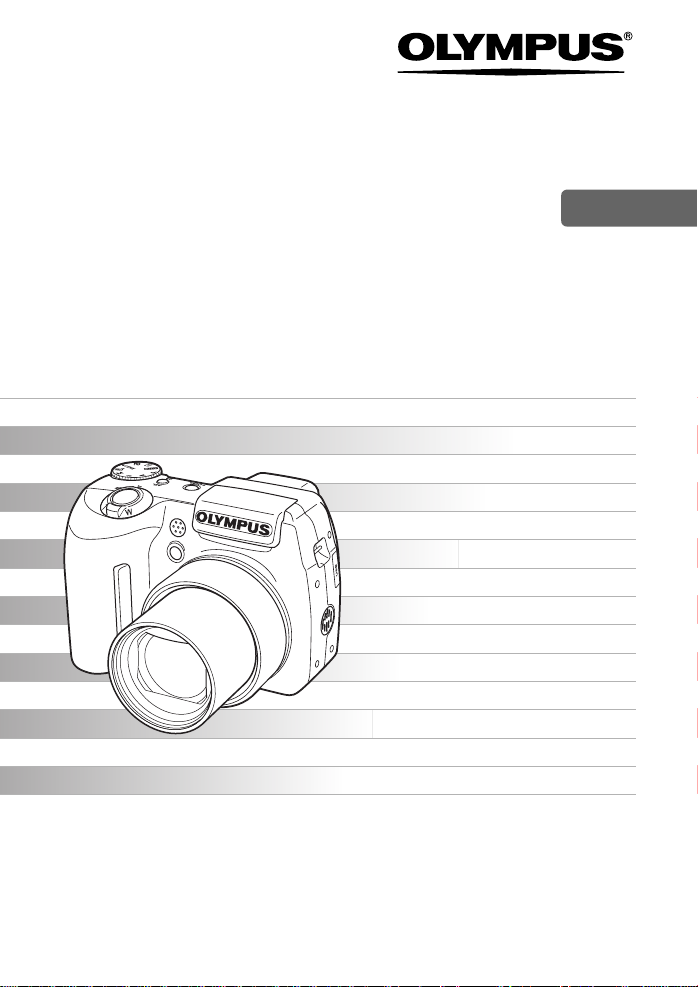
CÂMARA FOTOGRÁFICA DIGITAL
SP-500 UZ
PT
Manual de
Explicações detalhadas sobre todas
as funções da sua câmara fotográfica,
para um melhor aproveitamento.
instruções
Funcionamento básico
Fotografar básico
Fotografar avançado
Visualizar
Imprimir
Fotografias online
Configurações da câmara fotográfica
Obrigado pela sua aquisição de uma câmara fotográfica digital Olympus. Antes de
utilizar a sua nova câmara fotográfica, leia este manual aten tamente de modo a usufruir
de um desempenho óptimo e de um tempo de vida prolong ado. Manten ha este manual
num local seguro para consultas posteriores.
Recomendamos que, antes de tirar fotografias importantes, faça alguns disparos de
modo a familiarizar-se com a sua câmara fotográfica.
Com o objectivo de melhorar continuamente os seus produtos, a Olympus reserva o
direito de actualizar ou modificar a informação contida neste manual.
Por favor, cumpra as precauções de segurança no final deste manual.
Page 2
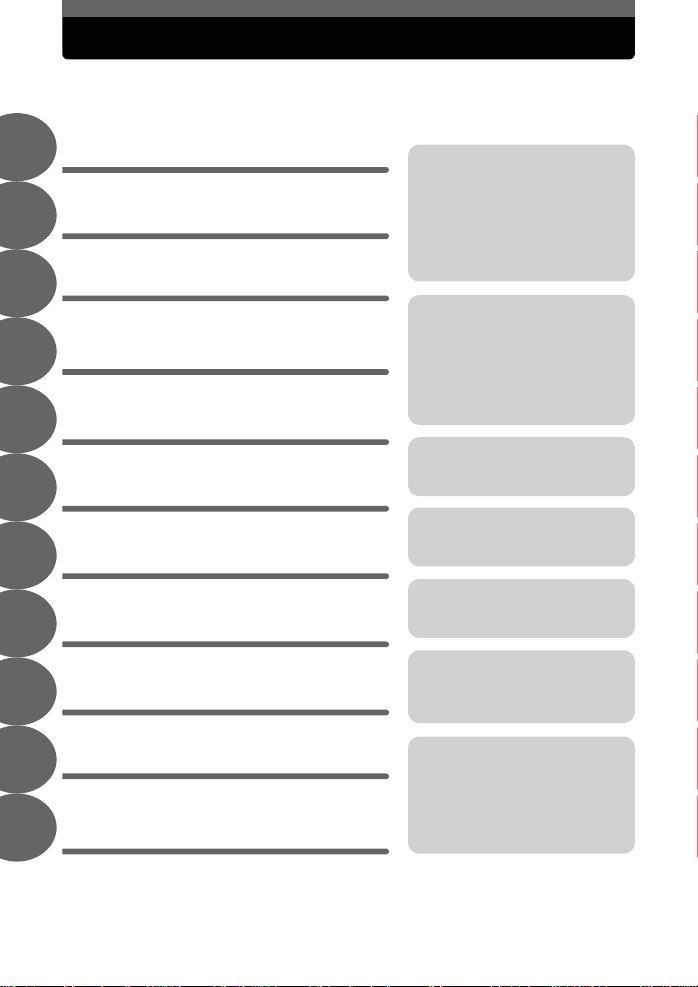
Conteúdo do manual
Começar / Início rápido
Funcionamento básico
1
Sugestões antes de começar
a fotografar
2
Funções básicas de fotografar
3
Funções avançadas de fotografar
4
Funções adicionais de fotografar
5
Visualizar
6
Configurações
7
Imprimir imagens
8
Conectar a câmara fotográfica
a um computador
9
p. 4
p. 5
p. 10
p. 16
p. 23
p. 33
p. 39
p. 55
p. 63
p. 70
Aqui, encontrará os pontos mais
importantes para desfrutar ao
máximo da sua câmara
fotográfica
Antes de começar a fotografar,
leia esta parte.
Explicações de técnicas básicas
e avançadas que lhe oferecem
um esclarecimento sobre todas
as funções relacionadas com a
acção de fotografar.
Para visualizar, editar e
seleccionar as imagens obtidas.
Configurações para facilitar a
utilização da câmara fotográfica.
Para imprimir as imagens
obtidas.
Para apreciar as imagens
obtidas num computador. Para
utilizar o OLYMPUS Master.
10
11
Apêndice
Diversos
2 PT
p. 79
p. 91
Resolução de problemas.
Sempre que pretender saber os
nomes de partes, ver uma lista
de menus ou encontrar o que
procura.
Page 3
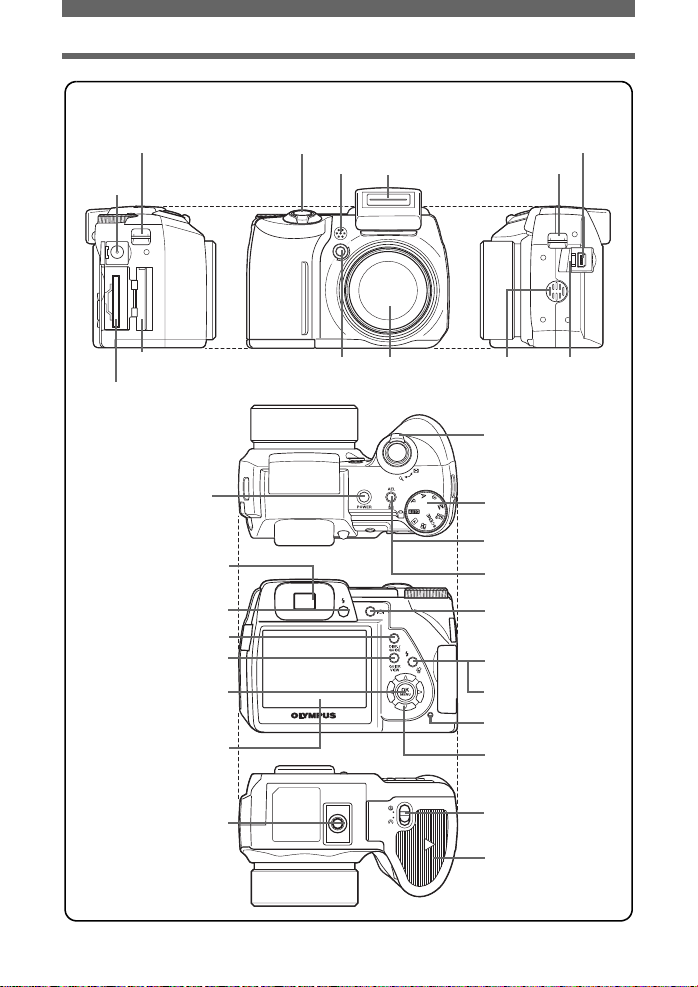
Orifício da correia
Tomada
DC-IN
DIAGRAMA DA CÂMARA
Botão disparador
Microfone
Flash Orifício da correia
Tomada múltipla
Tampa do cartão
Ranhura do
cartão
Botão POWER
# Botão (menu
de contexto do flash)
Botão y
Botão QUICK VIEW
Z (OK / MENU)
Botão
Base do tripé
Visor óptico
Ecrã
Luz do disparador
automático /
Iluminador AF
Objectiva
Altifalante Tampa de
Regulador de zoom
Selector de modo
[ Botão /
Botão padrão
< Botão (imprimir)
u Botão
(ecrã / visor óptico)
Botão (modo de flash) #
Botão S (apagar)
Luz do acesso do cartão
Selector em cruz
(s / r / p / q)
Bloqueio do
compartimento da bateria
Tampa do compartimento
das pilhas
conector
PT 3
Page 4
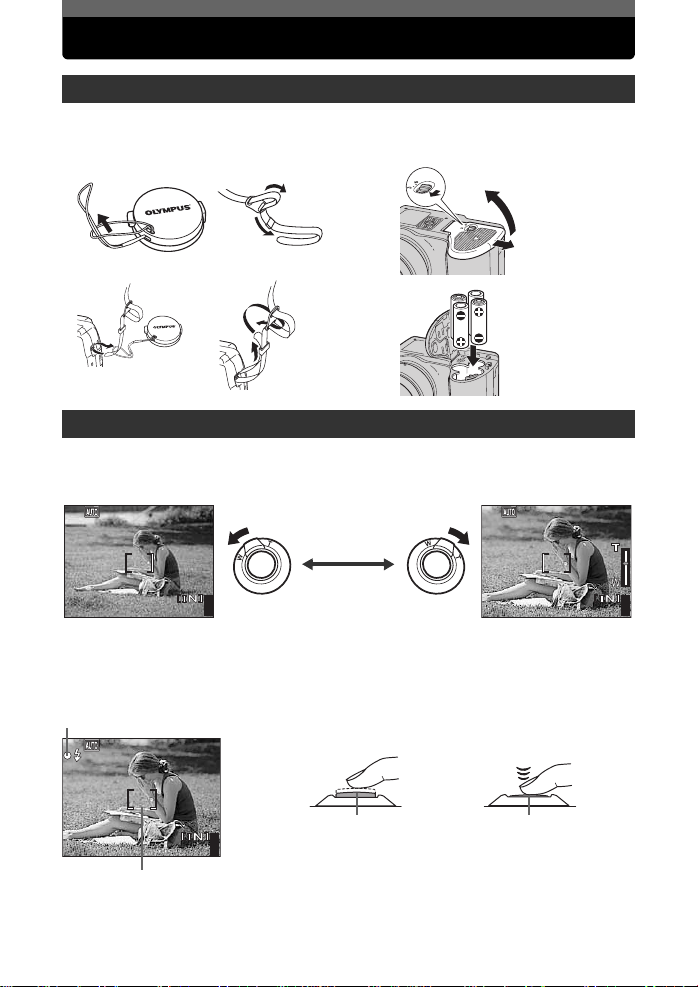
Começar / Início rápido
4
1600
×
1200
SQ1
4
1600
×
1200
SQ1
4
1600
×
1200
SQ1
Começar
a. Colocar a correia e tampa da
objectiva
n
o
p
Tirar uma fotografia
Afastar: Aproximar:
1600
SQ1
Através do ecrã, aponte a marca AF para
o assunto.
Luz verde
4
1200
b. Focagem
q
a. Zoom
(Prima até meio)
b. Introduzir as pilhas
Desbloquear
n
Levantar
p
Deslizar
o
Insira
q
1600
SQ1
c. Fotografar
Prima totalmente o botão disparador
nn
para fotografar.
(Totalmente premido)
1200
4
SQ1
4 PT
1600
1200
Marca AF
Botão disparador
4
Prima e mantenha o botão disparador premido até
o
meio de modo a bloquear a focagem.
• A luz verde indica que a focagem e a exposição
estão bloqueadas.
Botão disparador
Page 5
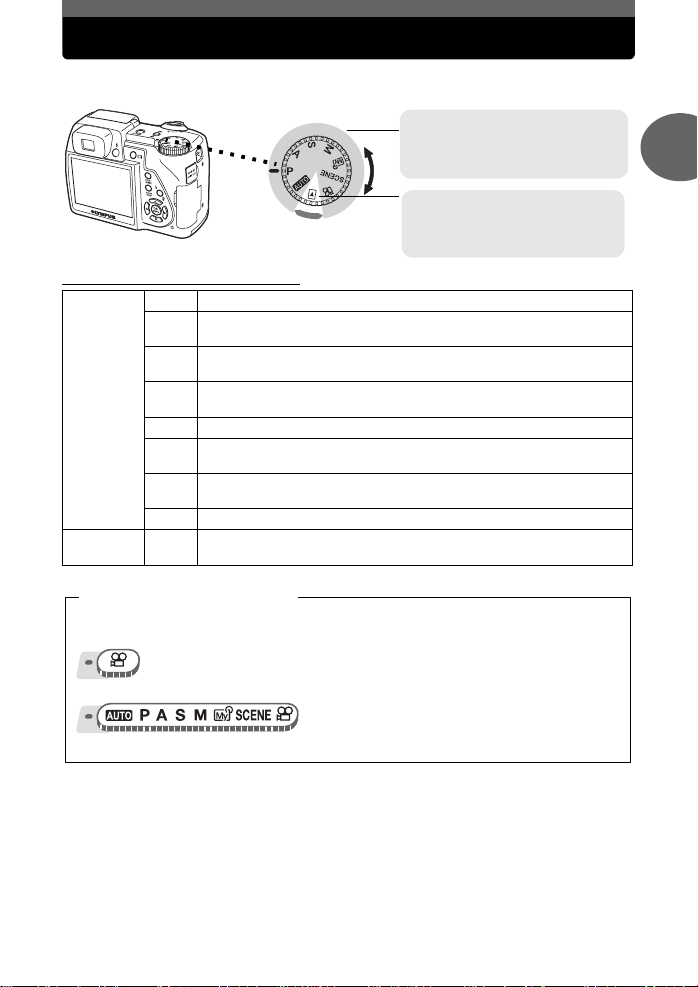
Selector de modo
Esta câmara fotográfica possui um modo de disparo e um modo de visualização. Utilize o
selector de modo para configurar. Ajuste o modo pretendido e ligue a câmara.
Modos de disparo
Configure o selector de modo p ara uma
destas posições para fotografar ou
filmar.
Modo de visualização
Configure o selector de modo nesta
posição para visualizar fotografias ou
vídeos.
( Acerca do selector de modo
Esta função permite fotografar com configurações totalmente automáticas.
h
Define o valor de abertura e a velocidade de disparo ideais para a
P
luminosidade do assunto.
Para ajustar a abertura manualmente. A câmara define a velocidade de
A
disparo automaticamente. gp. 23
Esta função permite ajustar a velocidade de disparo manualmente.
Modos de
disparo
Modo de
visualização
Anotação do selector de modo
Neste manual, os seguintes ícones indicam a posição do selector de modo necessária
para as funções de funcionamento.
S
A câmara define a abertura automaticamente. gp. 23
Para ajustar a abertura e a velocidade de disparo manualmente. gp. 24
M
Para definir os seus próprios parâmetros de disparo e registá-los como o
r
seu modo original. gp. 24
Para seleccionar entre 21 modos relacionados com situações configuradas
f
de acordo com as condições fotográficas. gp. 16
Para filmar. gp. 21
n
Para visualizar fotografias ou vídeos. Também é possível reproduzir sons.
q
gp. 39
Isto indica uma operação quando o selector de modo está configurado em
n.
1
Funcionamento básico
Isto indica uma operação quando o selector de
modo está configurado em qualquer um dos
seguintes modos: h PASMr f n.
PT 5
Page 6
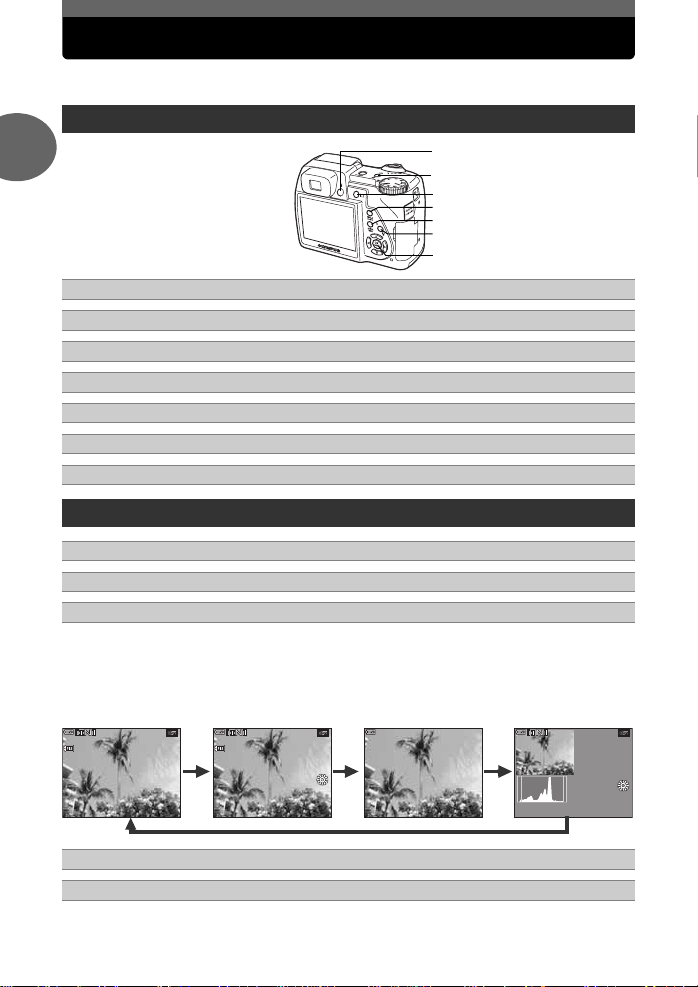
Botões directos
SQ1
’0505
.0909
.2626 1212
:
30 4
ISO
400
+
2.0
1/1 00
F4. 0
SQ1
’0505
.0909
.2626 1212
:
30
4
ISO
400
+
2.0
1/1 00
F4.0
:
1600
×
1200
SIZE
100
-
0004
SQ1
’0505
.0909
.2626 1212
:
30
4
100
-
0004
Esta câmara fotográfica possui funções para configurar as funções directamente. Os botões
directos possuem diferen tes funções no modo de disparo e no modo de visualização.
Usar os botões directos no modo de disparo
1
Botão # (menu de contexto do flash) – abre o flash. gp. 19
c
[ Botão (bloquear AE) / botão padrão gp. 29, 62
d
Funcionamento básico
Botão u (ecrã / visor óptico gp. 3
e
Botão y gp. 9, 37
f
Botão QUICK VIEW gp. 39
g
Botão # (modo de flash) gp. 19
h
Botão Z (OK / MENU) – Exibe o menu principal do modo de disparo. gp. 7
i
Usar os botões directos no modo de visualização
Botão < (imprimir) – imprime fotografias exibidas no ecrã. gp. 64
d
Botão u (ecrã / visor óptico gp. 3
e
Botão y gp. 9, 37
f
Para exibir uma explicação da sua função. Durante a visualização, pressione este botão
repetidamente para alterar a exibição na seguinte ordem: Este histograma não é exibido durante a
visualização de vídeos.
visualização.
É exibida informação
detalhada da câmara.
Apenas f é exibido.É exibido o ecrã de
c
d
e
f
g
h
i
É exibido o histograma.
0004
1600
1/100
SQ1
1200
ISO
400
30
SQ1
0004
30
Botão S (Apagar) gp. 44, 53
Botão Z (OK / MENU) gp. 7
6 PT
100
h
i
100
SIZE
F4
ISO
F4.0
1/100
30
SQ1
400
Page 7
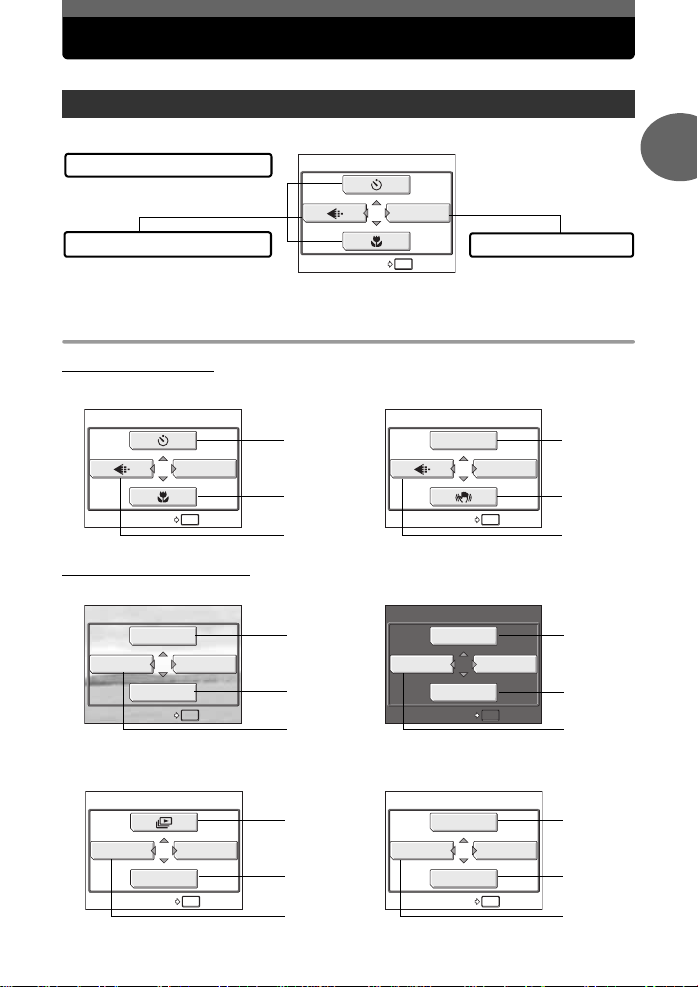
Menus
OK
HOLD
RESET
OK
HOLD
RESET
OK
HOLD
RESET
OK
HOLD
ALBUM ENTRY
OK
HOLD
ALBUM ENTRY
OK
HOLD
UNDO ENTRY
OK
HOLD
UNDO ENTRY
Ajuste o selector de modo num modo qualquer Z para visualizar os menus no monitor.
Acerca dos menus
Os itens de menu exibidos no modo de disparo e no modo de visualização diferem.
Menu principal
Os menus estão divididos em menus de
atalhos e menus de modo.
Menus de atalhos
Para configurar itens de menu
directamente.
Menus de atalhos
(
Modo de disparo
(valor padrão)
RESET
MODE MENU
OK
HOLD
Para vídeosPara imagens
Menu de modo
As configurações estão
categorizadas em quadros por
função.
1
Funcionamento básico
MODE MENU
OK
HOLD
RESET
( Modo de visualização
EDIT
ALBUM
ALBUM ENTRY
MODE MENU
CALENDAR
OK
HOLD
Em modo de visualização de álbum
CLOSE ALBUM
UNDO ENTRY
ALBUM MENU
SEL. ALBUM
OK
HOLD
gp. 35 gp. 18
gp. 19
gp. 11 gp. 11
DIGITAL ZOOM
MODE MENU
OK
RESET
gp. 22
HOLD
Para vídeosPara imagens
gp. 46,
48, 50
gp. 39
gp. 42 gp. 42
MOVIE PLAY
ALBUM
CALENDAR
ALBUM ENTRY
MODE MENU
OK
HOLD
gp. 40
gp. 39
Para vídeosPara imagens
gp. 45 gp. 40
gp. 43
gp. 43 gp. 43
MOVIE PLAY
CLOSE ALBUM
SEL. ALBUM
UNDO ENTRY
ALBUM MENU
OK
HOLD
gp. 43
PT 7
Page 8
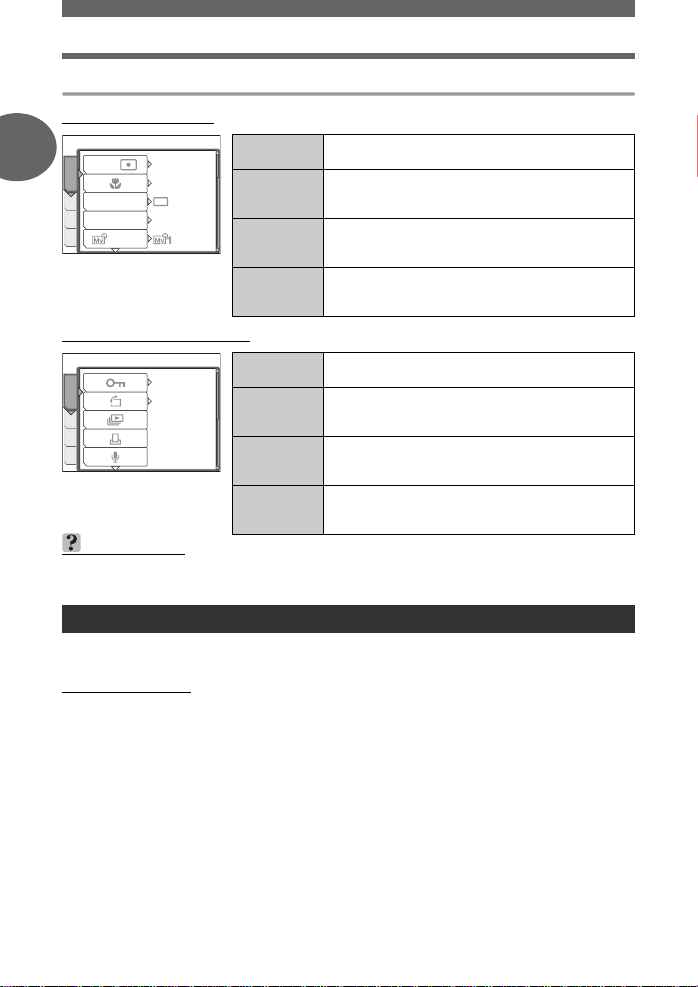
Menus
Menu de modos
(
Modo de disparo
1
CAMERAMEM
PIC
SET
Funcionamento básico
( Modo de visualização
PLAY
EDITMEM
SET
ESP
DRIVE
/
ISO
1/2/3/4
ESP
OFF
AUTO
OFF
°
0
SUGESTÕES
•
O quadro [MEMORY] é exibido quando a memória interna está a ser usada. O quadro [CARD]
é exibido quando o cartão está inserido na câmara.
Quadro
CAMERA
Quadro
PICTURE
Quadro
MEMORY /
CARD
Quadro
SETUP
Quadro PLAY Para configurar as funções relacionadas com a
Quadro EDIT Para editar as imagens guardadas. O mesmo ecrã é
Quadro
MEMORY /
CARD
Quadro
SETUP
Para configurar as funções relacionadas com o
disparo.
Para configurar funções relacionadas com as
fotografias tais como o modo de gravação e balanço
de brancos.
Para formatar uma memória interna ou um cartão.
Também grava dados da memória interna para um
cartão.
Para configurar funções básicas da câmara
fotográfica e configurações que facilitam a utilização
da mesma.
visualização.
exibido quando [EDIT] é seleccionado do menu
principal.
Para formatar memória interna ou um cartão e apagar
todos os dados de imagem. Também grava dados da
memória interna para um cartão.
Para configurar funções básicas da câmara
fotográfica e configurações que facilitam a utilização
da mesma.
Usar os menus
Utilize o selector em cruz e Z para definir os itens do menu.
Siga o guia e as setas de operação do ecrã para seleccionar e alterar configurações .
Ex.: Configurar [ISO]
Configurar o selector de modo em qualquer dos seguintes
1
modos:
Prima Z.
2
• O menu principal é exibid o .
Prima q para seleccionar [MODE MENU].
3
PASM r f n
.
8 PT
Page 9

Prima
sr
4
quadro [CAMERA] e prima
• Consulte as setas no ecrã para seleccionar
e proceda à configuração com o
selector em cruz.
Prima
5
seleccionar o quadro
[ISO] e prima
• Consulte as setas no ecrã para seleccionar e
proceda à configuração com o selector em cruz.
• As configurações não disponíveis não podem ser seleccionadas.
Prima
6
e prima
• Prima Z repetidamente para sair do menu.
SUGESTÕES
•
O guia de operação exibido no fundo do ecrã depende do menu
a configurar. Neste caso, siga o guia de operação para
configurar ou alterar as configurações utilizando o selector em
cruz.
Nota sobre a utilização de menus
Neste manual, os procedimentos para utilizar os menus são expressos da seguinte forma:
• Ex.: Passos 1 a 5 para definir [ISO]
para seleccionar o
q
.
Isto refere-se ao
sr
para
q
.
sr
para seleccionar [AUTO], [80], [ 100], [200], ou [400],
Z
.
Menu principal [MODE MENU] [CAMERA] [ISO]
selector em cruz (qr).
O item seleccionado é exibido
numa cor diferente.
Guia de operação
Prima (psr) para seleccionar a compressão.
Prima (Z) para finalizar uma compressão.
1/2/3/4
Prima q para avançar para a
próxima configuração.
OFF
1
2
SELECT
BEEP
LOW
HIGH
GO
Menus
1
Funcionamento básico
OK
Utilização da função de GUIA
Premindo o botão y enquanto está seleccionado um menu em modo de disparo
ou modo de visualização, faz exibir automaticamente um guia de menu qu e explica os menus.
Quando está seleccionado um menu,
1
mantenha premido o botão
• É exibida a explicação do menu.
• Largue o botão y para fechar o guia de menu.
y
.
FILE NAME
Sets the format for
naming folders and files
that are to be saved to
a new card.
Quando [FILE NAME] é
seleccionado.
PT 9
Page 10
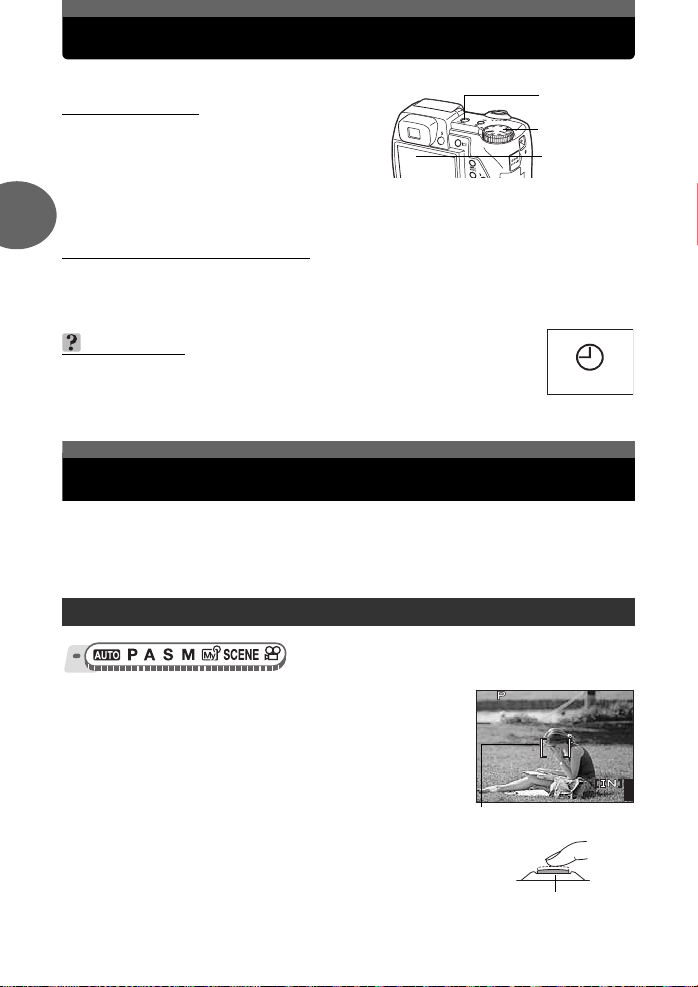
Ligar e desligar a câmara fotográfica
4
1600
×
1200
SQ1
0.0
F4.0
1/200
Prima o botão POWER para ligar a câmara fotográfica.
( Ligar a câmara
Ajuste o selector de modo num modo qualquer e
prima o botão POWER.
• O ecrã liga-se.
• Quando ligar a câmara no modo de disparo, a
objectiva extende-se.
• Antes de ligar a câmara no modo de disparo, retire a tampa da objectiva e prima o botão
POWER.
2
Botão POWER
Selector de
modo
Ecrã
( Desligar a câmara fotográfica
Primar o botão POWER.
• A câmara fotográfica desliga-se.
• A objectiva recolhe.
• Volte a colocar a tampa da objectiva para a proteger.
SUGESTÕES
•
O ecrã na direita é exibido quando a configuração da data e da hora tiver
voltado à configuração padrão de fábrica. Definir a data e a hora faz com que
seja mais fácil gerir as suas fotografias, tal como quando as visualizar através
da exibição do calendário.
g
p. 60
Se não for possível obter a focagem correcta
A câmara fotográfica detecta automaticamente o assunto a focar no en quadramento. O nível
Sugestões antes de começar a fotografar
de contraste é um dos critérios utilizados para detectar o assunto. A câmara fotográfica
poderá não conseguir determinar os assuntos com contraste mais reduzido que o meio
envolvente, ou com uma área de contraste extremamente forte no enquadramento. Se isto
acontecer, a solução mais simples é utilizar o bloqueio da focagem.
Como focar (bloqueio da focagem)
Y/M/D
Aponte a marca AF para o assunto que
1
pretende focar.
• Quando fotografar um assunto de focagem difícil ou de
movimentos rápidos, aponte a câmara fotográfica a um
assunto à mesma distância.
Prima o botão disparador até meio até a luz
2
verde acender.
• Quando a focagem e a exposição estiverem bloqueadas, a
luz verde acende.
• Se a luz verde piscar, a focagem e a exposição não estão
bloqueadas. Retire o dedo do botão disparador, aponte
novamente a marca AF para o assunto e prima novamente
o botão disparador até meio.
10 PT
1/200
SQ1
Marca AF
Botão disparador
1600
F4.0
1200
0.0
4
Page 11
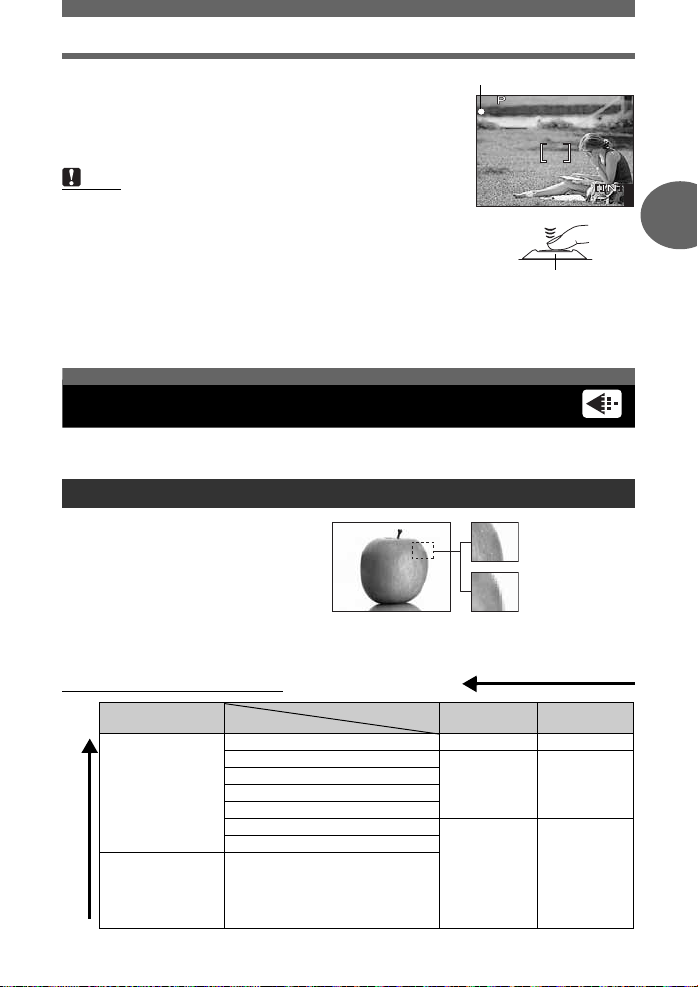
4
1600
×
1200
SQ1
F4.0
1/200
0.0
Se não for possível obter a focagem correcta
Mantendo o botão disparador premido até
3
meio, retome o enquadramento.
Prima o botão disparador totalmente.
4
• A câmara fotográfica tira a fotografia. A luz de acesso do
cartão pisca enquanto a fotografia é gravada.
Luz verde
1/200
Nota
•
Prima o botão disparador suavemente. Se o premir com
demasiada força, poderá provocar o movimento da câmara
fotográfica e desfocar a fotografia.
•
Nunca abra a tampa do cartão , re tire as pilhas ou desconecte o
adaptador AC enquanto a luz de acesso do cartão estiver a piscar.
Ao fazê-lo, as fotografias gravadas podem ser destruídas e a
gravação das fotografias que acabou de tirar pode não ser possível.
•
As fotografias gravadas são guardadas na câmara fotográfica, independentemente da câmara
estar desligada ou das pilhas terem sido substituídas ou retiradas.
•
Quando fotografar com uma luz de fundo muito forte, a área da fotografia que está na sombra
pode aparecer colorida.
1600
SQ1
Botão disparador
Modo de gravação
Pode seleccionar um modo de gravação para fotografar ou para gravar vídeo s. Seleccione o
modo de gravação mais adequado.
Modos de gravação de imagens
As imagens (que não estão no formato de
dados original) são gravadas no formato
JPEG. Se uma fotografia com poucos pixeis
for ampliada, parece um mosaico. Uma
fotografia com mais pixeis é mais densa e
mais nítida, mas requer mais espaço de
memória (ficheiro ocupa mais espaço),
diminuindo o número de fotografias que pode guardar. Apesar de uma elevada taxa de
compressão permitir obter tamanhos de ficheiro pequenos, as imagens também ficarão com grão.
A imagem torna-se mais nítida
( Modos de imagem normal
Compressão
compressão
Aplicação
Seleccione de
acordo com o
tamanho de
impressão
Para impressões de
pequenas
dimensões e
páginas da Internet
O tamanho da imagem torna-se maior
Tamanho da imagem
2816 × 2112 SHQ HQ
2592 × 1944
2288 × 1712
2048 × 1536
1600 × 1200
1280 × 960
1024 × 768
640 × 480
Baixa
SQ1
ALTA
SQ2
ALTA
Fotografia com um
número de pixeis
elevado
Fotografia com um
número de pixeis
reduzido
F4.0
1200
Alta
compressão
SQ1
NORMAL
SQ2
NORMAL
PT 11
0.0
4
2
Sugestões antes de começar a fotografar
Page 12
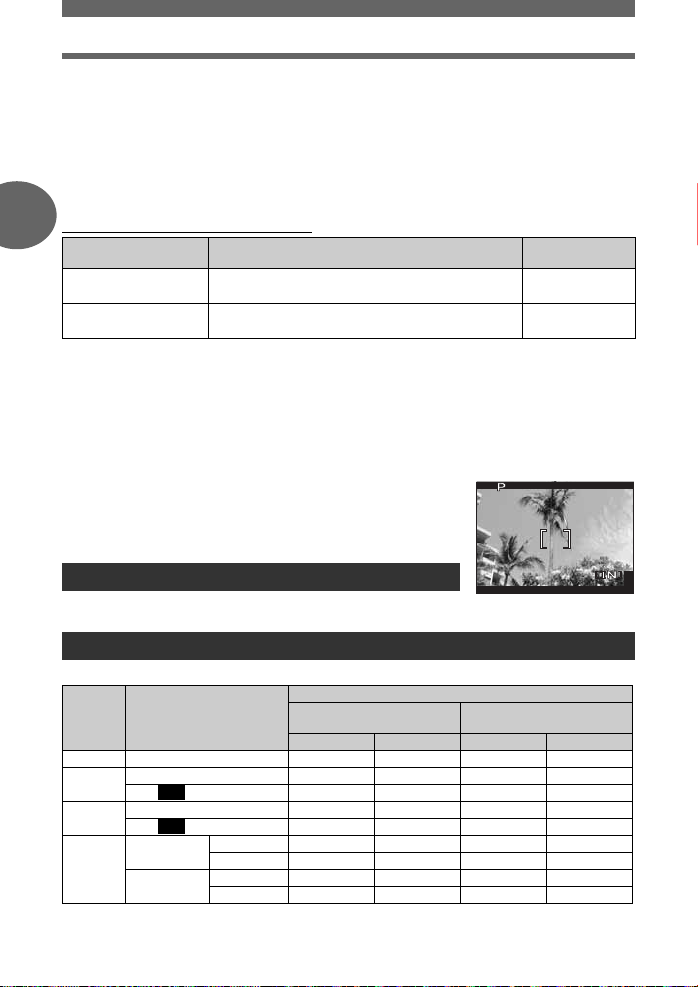
4
2816
×
1880
HQ
F4.0
1/200
0.0
Modo de gravação
Tamanho da imagem
O número de pixeis (horizontal x vertical) utilizado quando grava uma imagem. Poderá gravar
as suas fotografias num tamanho de imagem maior para obter impressões mais nítidas. No
entanto, com o aumento do tamanho da imagem, o tamanho do ficheiro (tamanho dos da dos)
também aumenta, o que diminui a quantidade de imagens que podem ser gravadas.
Compressão
Nos modos de gravação que não sejam [RAW], as imagens são comprimidas e guardadas.
Quanto mais alta for a compressão, menos nítida será a imagem.
( Modos de gravação especiais
2
Modo de gravação Características
RAW
3:2 (SHQ, HQ)
Dados descomprimidos originais. Os dados estão no
formato ORF.
Isto é útil para encomendar impressões num
laboratório fotográfico.
Tamanho da
imagem
2816 × 2112
2816 × 1880
Dados originais
Estes são dados não processados que não foram sujeitos à conversão ou balanço de
brancos, nem ao ajuste de nitidez e contraste. Utilize o software OLYMPUS Master para exibir
os dados da fotografia num computador. Também pode visualizar os dados com o software
Photoshop ao instalar o plug-in disponível na pagína de Internet Olympus. Não é possível
exibir dados originais utilizando o software comum nem fazer reservas de impressão. As
fotografias tiradas com o modo de gravação configurad as para os dados o riginais podem ser
editadas com esta câmara.
3:2
Normalmente, a proporção do aspecto da imagem é de 4:3. Se a
Sugestões antes de começar a fotografar
proporção do aspecto for alterada para 3:2, a imagem pode ser
impressa num laboratório fotográfico sem perder as margens.
1/200
F4.0
0.0
Modos de gravação de vídeo
Os vídeos são gravados no formato Motion-JPEG.
Exibição do ecrã quando 3:2
Número de imagens disponíveis/tempo de gravação restante
Para imagens
Modo de
gravação
RAW 2816 × 2112 1 1 14 14
SHQ
HQ
SQ1
Tamanho da imagem
Com som Sem som Com som Sem som
2816 × 2112 2 2 31 31
3:2
2816 × 1880 2 2 32 33
2816 × 2112 7 7 84 86
3:2
2816 × 1880 7 8 95 97
2592 × 1944
2288 × 1712
ALTA 2 2 34 34
NORMAL 8 8 99 102
ALTA 3 3 44 44
NORMAL 10 10 126 130
Número de imagens disponíveis
Memória interna
Utilizando um cartão de
12 PT
2816
HQ
está definido
128 MB
1880
4
Page 13
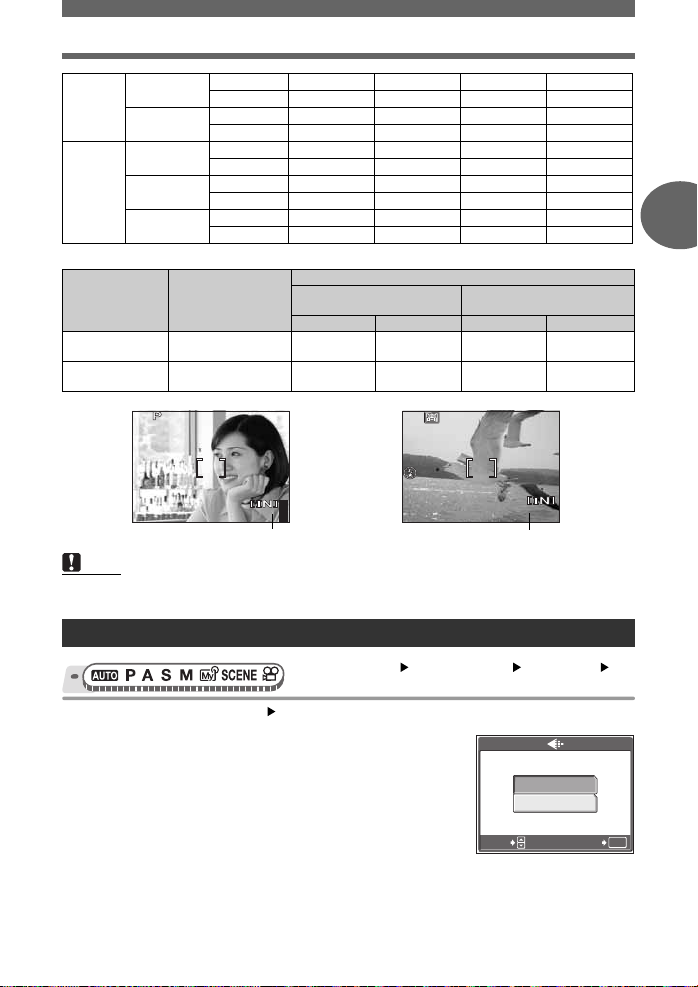
4
1600
×
1200
SQ1
F4.0
1/200
0.0
00:36
HQ
0.0
Modo de gravação
ALTA 4 4 54 55
NORMAL 12 13 156 162
ALTA 7 7 88 90
NORMAL 19 21 241 257
ALTA 11 11 135 140
NORMAL 29 32 362 399
ALTA 16 17 204 215
NORMAL 43 50 532 614
ALTA 38 43 469 532
NORMAL 82 109 997 1330
SQ1
SQ2
2048 × 1536
1600 × 1200
1280 × 960
1024 × 768
640 × 480
Para vídeos
Modo de
gravação
HQ
SQ
Número de imagens disponíveis
Tamanho da
(30 imagens / seg.)
(15 imagens / seg.)
1/200
1600
SQ1
imagem
320 × 240
320 × 240
F4.0
1200
Com som Sem som Com som Sem som
15 seg. 15 seg.
30 seg. 31 seg.
0.0
4
Tempo de gravação restante
Memória interna
Tempo de gravação restante
HQ
Utilizando um cartão
de 128 MB
3 min.
10 seg.
6 min.
15 seg.
00:36
00:36
Nota
•
O número de imagens armazenáveis e tempos de gravação restantes listados nas tabelas são
valores aproximados.
Alterar o modo de gravação
2
Sugestões antes de começar a fotografar
3 min.
13 seg.
6 min.
26 seg.
0.0
•Para h n: Menu principal [K]
Para imagens, seleccione [RAW], [SHQ],
1
[HQ], [SQ1] ou [SQ2].
• [RAW] não pode ser configurado no modo h ou f.
• Se seleccionar [RAW], consulte «Cópia JPEG» (P. 14).
Para vídeos, seleccione entre [HQ 320 × 240
30fps] e [SQ 320 × 240 15fps].
Menu principal [MODE MENU] [PICTURE]
[K]
g
«Usar os menus» (P. 8)
320×240 30fpsHQ
320×240SQ 15fps
SELECT
Para vídeos
GO
PT 13
OK
Page 14
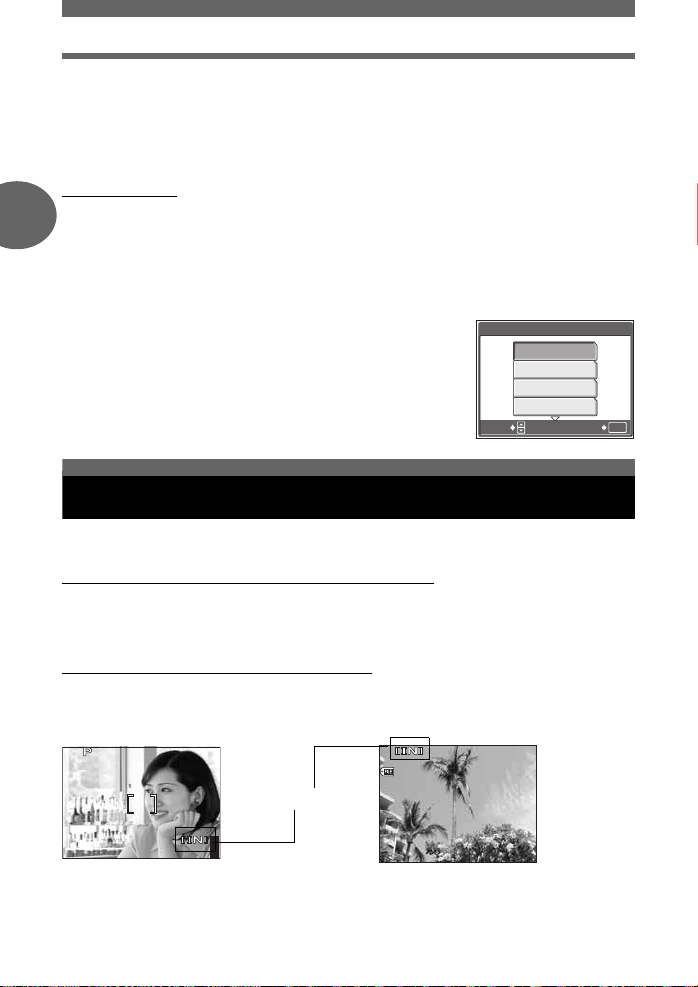
SQ1
’0505
.0909
.2626 1212
:
30
4
100
-
0004
4
1600
×
1200
SQ1
F4.0
1/200
0.0
Modo de gravação
Seleccione a o tamanho da imagem do modo de gravação.
2
Se seleccionou [SQ1] ou [SQ2], prima q depois de escolher o
tamanho da imagem. A seguir, seleccione [HIGH] ou [NORMAL].
Prima Z.
3
( Cópia JPEG
As fotografias tiradas no formato de dados originais podem ser guardadas no formato JPEG
ao mesmo tempo que são gravadas como dados originais. Para gravar fotog rafias no formato
2
JPEG pode seleccionar [SHQ], [HQ], [SQ1] ou [SQ2] par a o modo de gravação, mas não pode
seleccionar o tamanho da imagem. As fotografias são gravadas no tamanho actualmente
configurado para cada modo de gravação.
No ecrã [K], seleccione [RAW] e prima q.
1
Seleccione uma configuração JPEG dupla
2
entre [OFF], [SHQ], [HQ], [SQ1] e [SQ2].
• Seleccione [OFF] para guardar unicamente dados
originais.
Prima Z.
3
JPEG DUPLICATE SETTING
OFF
SHQ
HQ
SQ1
SELECT
A memória interna e o cartão de memória
Sugestões antes de começar a fotografar
As fotografias tiradas são gravadas na memória interna. As fotografias também podem se
guardadas para um xD-Picture Card (“cartão») opcional.
( Informações básicas sobre a memória interna
A memória interna é o meio da câmara fotográfica gravar as fotografias, à semelhança de
uma película numa câmara de filmar. As fotografias g uardadas na memória interna podem ser
facilmente apagadas ou processadas num computador. Ao contrário dos suportes de
memória móveis, a memória interna não pode ser removida ou substituída.
( Utilizar a memória interna ou o cartão
No ecrã poderá confirmar se é a memória interna o u o cartão qu e está a ser usado pa ra tir ar
fotografias ou visualizar.
Modo de disparo Modo de visualização
F4.0
1/200
0.0
Indicador de memória
100
0004
SQ1
GO
OK
SQ1
14 PT
1600
1200
4
30
Page 15
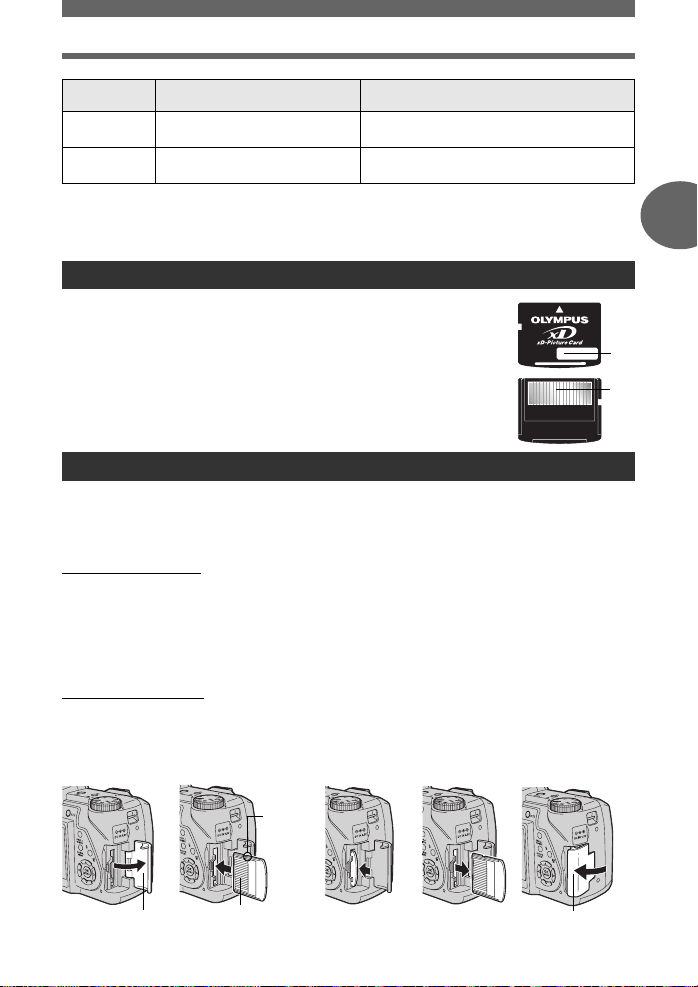
A memória interna e o cartão de memória
Indicação no
ecrã
[IN]
[xD]
• A memória interna e o cartão não podem ser utilizados em simultâneo.
• A memória interna não pode ser utilizada para fotografar ou filmar se estiver inserido um
cartão na câmara fotográfica.
• As fotografias gravadas na memória interna podem ser copiadas para um cartão. gp.53
Modo de disparo Modo de visualização
As fotografias são gravadas na
memória interna.
As fotografias são gravadas para
um cartão.
As fotografias são visualizadas a partir da
memória interna.
As fotografias são visualizadas a partir de um
cartão.
O cartão
1 Área de índice
Poderá utilizar este espaço para escrever o conteúdo do cartão.
2 Área de contacto
A parte em que os dados transferidos da câmara fo tográfica entram
no cartão.
Cartões compatíveis
xD-Picture Card (16 MB a 1 GB)
c
d
Introdução e remoção do cartão
Certifique-se de que a câmara fotográfica está desligada.
1
Abra a tampa do cartão.
2
( Inserir o cartão
Posicione o cartão tal como exibido e insira-o na ranhura do
3
cartão tal como exibido na figura.
• Insira o cartão a direito até o ouvir encaixar no lugar.
• Inserir o cartão na direcção ou ângulo erra dos pode danif icar os contactos e impedir a
remoção do cartão.
( Retirar o cartão
Empurre o cartão totalmente para dentro e solte-o lentamente.
4
• O cartão projecta-se ligeiramente e pára. Agarre o cartão e retire-o.
Feche a tampa do cartão.
5
2
Sugestões antes de começar a fotografar
Tampa do cartão
Encaixe
Área de contacto
Tampa do cartão
PT 15
Page 16
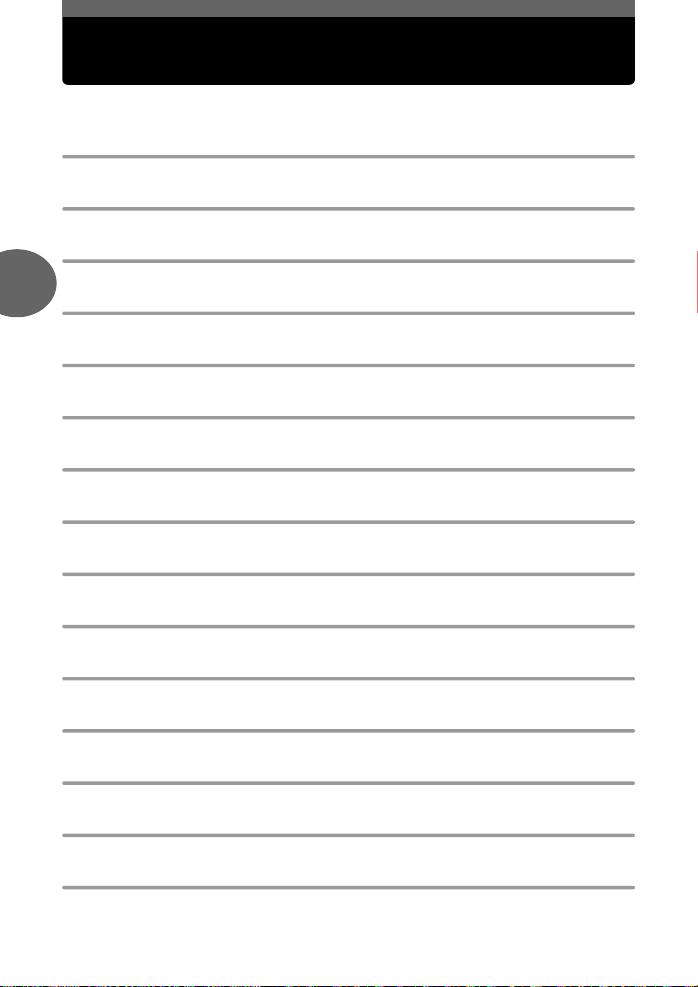
Seleccionar um modo de cena de acordo com a
situação
Esta função permite seleccionar entre 21 f modos definidos para as condições de
disparo. Isto permite seleccionar as configurações mais adequadas.
B Retrato
Este modo acentua a textura da pele na feitura de um retrato.
F Paisagem
Os azuis e verdes são reproduzidos com vivacidade.
D Paisagem + retrato
Os azuis, verdes e tons de pele são reproduzidos com vivacidade.
3
G Cena nocturna
A câmara fotográfica define uma velocidade de disparo mais lenta que a habitual.
C Desporto
Até os assuntos com movimentos rápidos parecem imóveis.
U Noite + retrato
Define uma velocidade de disparo mais lenta que a habitual.
N Interiores
A atmosfera do fundo também é reproduzida com vivacidade.
W Vela
Funções básicas de fotografar
São reproduzidas cores quentes.
R Auto-retrato
Para fotografar auto-retratos.
c Retrato com luminosidade disponível
Para fotografar assuntos sem flash em condições de pouca luminosidade.
S Pôr-do-sol
Os vermelhos e amarelos são reproduzidos com vivacidade.
X Fogo de artifício
A câmara fotográfica define uma velocidade de disparo mais lenta que a habitual.
j Museu
Para tirar fotografias em museus onde não é permitido fotografar com flash nem fazer ruído.
P Através do vidro
Para fotografar um assunto através de vidro.
V Comida
Para fotografar comida. As cores da comida são reproduzidas com cores vibrantes.
16 PT
Page 17
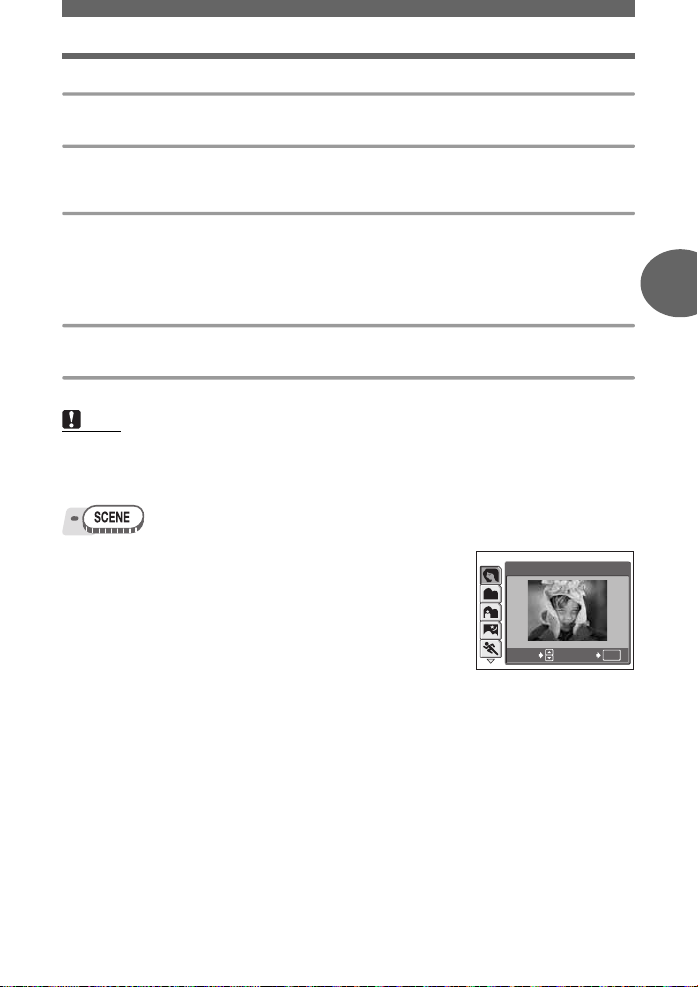
Seleccionar um modo de cena de acordo com a situação
d Documentos
O contraste entre o texto e o fundo é realçado.
i Leilão
A câmara tira 3 fotografias sucessivas no melhor tamanho enquant o ajusta automati camente
a exposição.
e Fotografar e seleccionar1 / f Fotografar e seleccionar2
As fotografias são tiradas de modo sucessivo. Poderá apagar fotogr afias não desejadas antes
de gravar as que pretende guardar. Adequado para fotografar assuntos móveis.
Fotografar e seleccionar1 (e) A focagem está bloqueada na primeira imagem.
Fotografar e seleccionar2 (f) Tira fotografias em sucessão, ajustan do a focagem imagem
a imagem.
Z Praia
Pode fotografar o seu assunto tendo como fundo um belo céu ou paisagens.
a Neve
Pode fotografar o seu assunto tendo como fundo um belo céu ou uma paisagem com neve.
Nota
•
Se seleccionar uma cena que não usa flash ou uma cena com uma velocidade de disparo m ais
lenta, poderá haver movimento da câmara. Recomenda-se a utilização de um tripé para
prevenir a movimentação da câmara.
•
Para produzir efeitos especiais, algumas cenas limitam o controlo de determinadas funções.
Prima
sr
1
prima
Fotografe.
2
• Para Fotografar e Seleccionar, mantenha o botão
disparador carregado.
• Para alterar a cena, prima r. Ou, prima Z para visualizar
o menu principal e seleccione [SCENE].
para seleccionar uma cena e
Z
.
1OKPORTRAIT
SELECT
GO
3
Funções básicas de fotografar
PT 17
Page 18
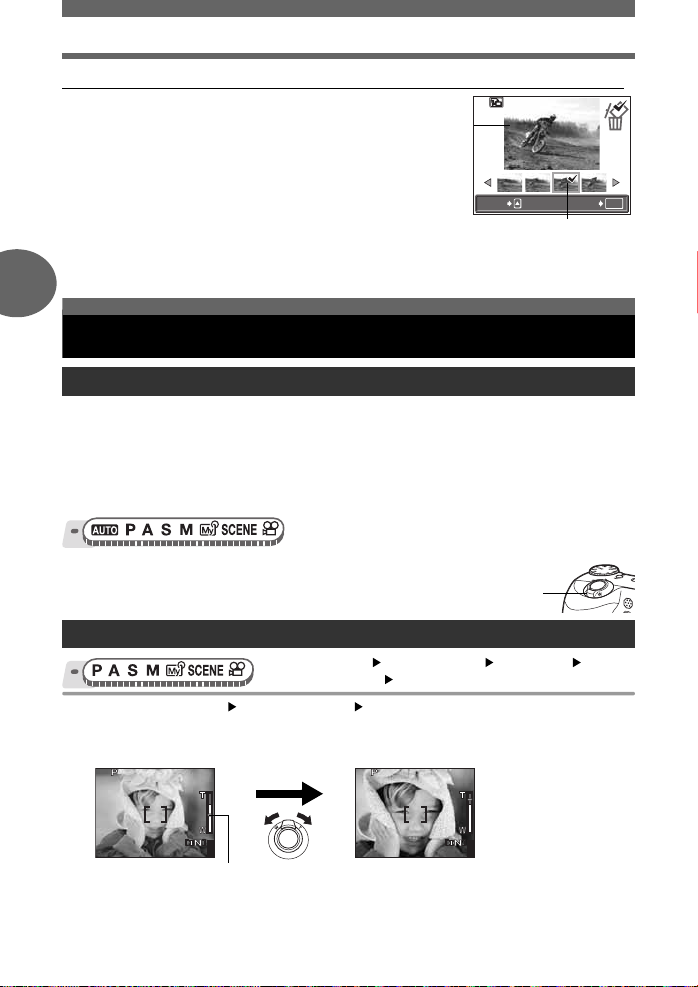
4
1600
×
1200
SQ1
F4.0
1/200
0.0
4
1600
×
1200
SQ1
F4.0
1/200
0.0
Seleccionar um modo de cena de acordo com a situação
(
Quando [SHOOT & SELECT1] ou [SHOOT & SELECT2] está seleccionado
• Depois de tirar as suas fotografias, será exibido o ecrã para
seleccionar as fotografias a apagar.
1 Prima pq para seleccionar a fotografia que pretende
apagar e prima s.
Repita o passo 1 para apagar múltiplas fotografias.
2 Quando tiver seleccionado todas as fotografias que
não pretende, prima Z.
3 Seleccione [YES] e prima Z.
• As imagens seleccionadas são apagadas e apenas
as restantes são guardadas.
A fotografia realçada
é ampliada.
SELECT
O ícone R é exibido na
fotografia seleccionada.
3
Aproximar-se de um assunto
Utilizar o zoom
Poderá aproximar-se do seu assunto através do zoom óptico e do zoom digital. Como a
ampliação digital usa uma pequena área da imagem e a amplia, a imagem fica com mais grão
à medida que a ampliação digital aumentar.
As seguintes amplificações de zoom estão disponíveis nesta câmara fotográfica.
Zoom óptico
Zoom óptico + zoom digital Máx. 50× ([n] modo: Máx. 30×)
Em ampliações maiores poderão ocorrer movimentos da câmara fotográfica.
Funções básicas de fotografar
Empurre ou puxe o regulador de zoom.
1
• Afastar: empurre o regulador de zoom para W.
• Aproximar: puxe o regulador do zoom para T.
10x (equivalente a 38 mm até 380 mm numa câmara de 35 mm)
Regulador de zoom
GO
OK
Utilizar o zoom digital
Menu principal [MODE MENU] [CAMERA]
[DIGITAL ZOOM] [ON]
•Para n: Menu principal [DIGITAL ZOOM] [ON]
Puxe o regulador do zoom para T.
1
Zoom óptico Zoom digital
F4.0
1/200
1600
SQ1
Barra de zoom
Área branca: a área óptica do zoom
Área vermelha: a área de zoom digital
1200
0.0
4
18 PT
SQ1
1/200
1600
1200
F4.0
g
«Usar os menus» (P. 8)
0.0
4
Page 19
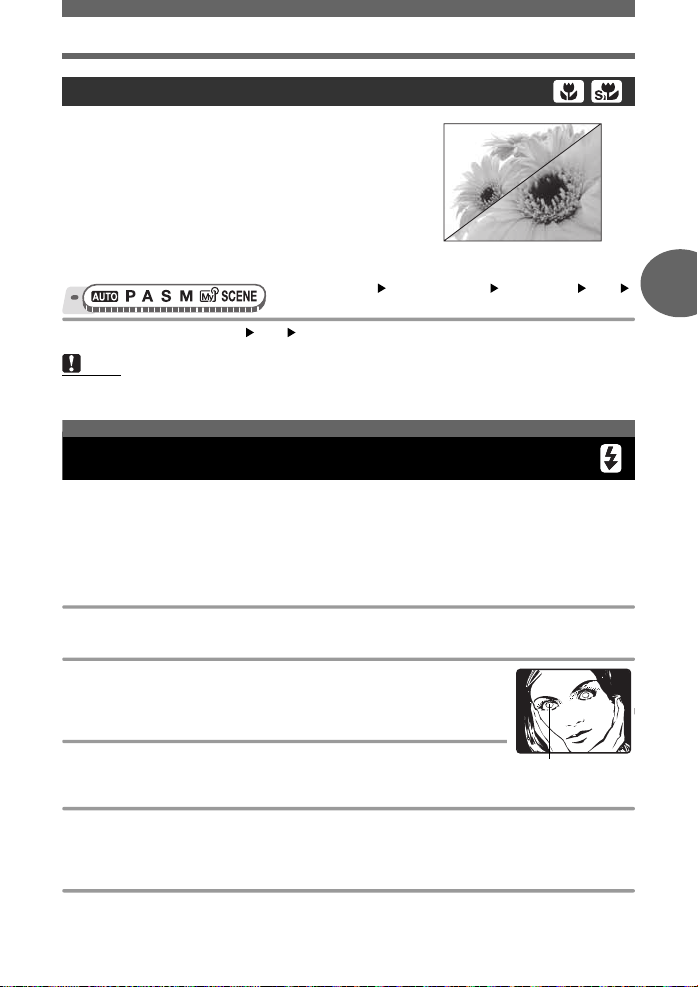
Aproximar-se de um assunto
Utilizar modo macro / super macro
Normalmente, a focagem é lenta quando se aproxima
de um assunto. No entanto, no modo macro a focagem
é rápida.
& Este modo permite fotografar de tão perto como
7 cm / 2.8" do assunto (quando o zoom óptico está
em grande angular).
% Este modo permite fotografar de tão perto como
3 cm / 1.2“ do assunto. No modo [%], o disparo
normal também é possível, mas a posição do
zoom é fixada automaticamente e não pode ser alterada.
Menu principal [MODE MENU] [CAMERA] [&]
[&] / [%]
•Para h: Menu principal [&][&] / [%]
Nota
•
Durante o modo super macro, o zoom, o flash e a previsão AF não estão disponíveis.
&
g
«Usar os menus» (P. 8)
%
Disparo com flash
Seleccione o modo de flash mais adequado às condições de iluminação e ao ef eito que
pretende obter.
Amplitude de funcionamento de flash
W (máx.): aprox. 0.3 m to 4.5 m (1 ft. a 14.8 ft.)
T (máx.): aprox. 0.3 m to 3.4 m (1 ft. to 11.2 ft.)
Flash automático (sem indicação)
O flash dispara automaticamente em situações de pouca luz e contra-luz.
Flash de redução de olhos vermelhos (!)
A luz do flash pode fazer com que os olhos do assunto fiquem vermelhos
na fotografia. O modo de flash de redução reduz este fenómeno através
da emissão de pré-flashes anteriores ao disparo regular do flash.
Flash de activação forçada contra olhos vermelhos (
Dispara depois de os pré-flashes para redução de olhos vermelhos
serem emitidos.
Flash de activação forçada (#)
O flash dispara independentemente da luz disponível. Este modo é útil para eliminar so mbras na
face do assunto (como sombras de folhas de árvore), em contra-luz ou par a corrigir as mudanças
de cor produzidas pela iluminação artificial (principalmente, na iluminação fluorescente).
Flash desligado ($)
O flash nunca dispara, mesmo em locais com luz fraca.
H
)
Os olhos do assunto
aparecem
vermelhos.
3
Funções básicas de fotografar
PT 19
Page 20
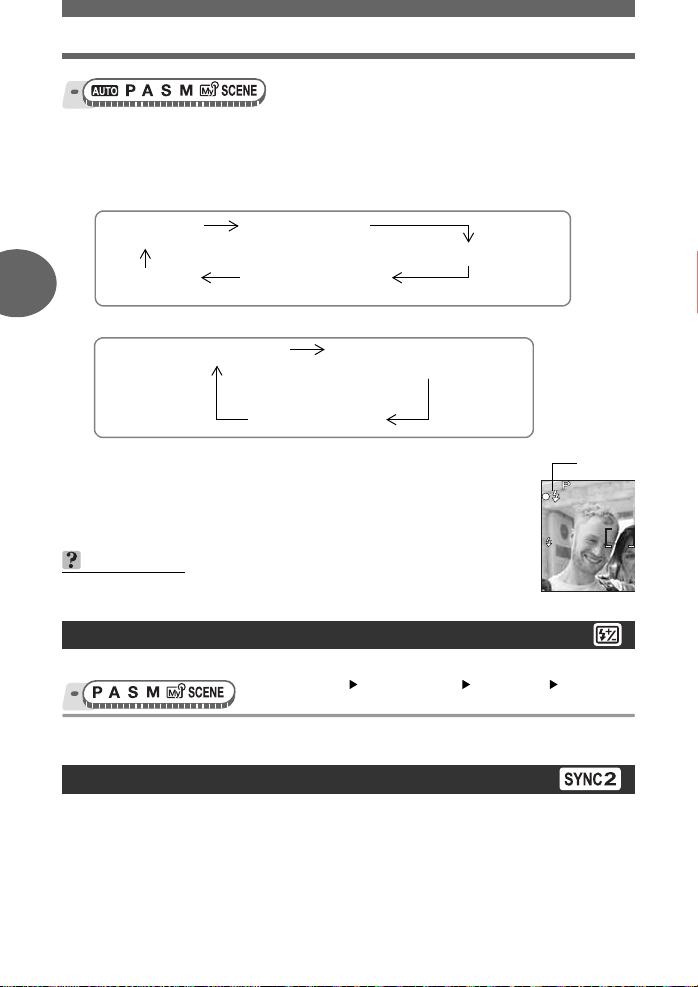
Disparo com flash
4
1600
×
1200
SQ1
FF4.0
1/200 0.0
#
Prima o botão # (menu de contexto do flash)
1
• O flash abre-se.
Prima o botão # (modo de flash) repetidamente para definir o
2
modo de flash.
AUTOMÁTICO
(flash automático)
$ (Flash
3
desligado)
• Nos modos S e M, o modo de flash altera-se na seguinte ordem.
# (Flash de activação forçada) H (Flash de activação forçada
contra olhos vermelhos)
! (Flash de redução
de olhos vermelhos)
H (Flash de
activação
$ (Flash desligado)
# (Flash de activação forçada)
Prima o botão disparador até meio.
3
• Nas condições em que o flash irá disparar, a marca # acende (flash
em espera).
Funções básicas de fotografar
Prima totalmente o botão disparad or para fotografar.
4
SUGESTÕES
A marca # (carga do flash) pisca.
→ Flash a carregar. Aguarde até que a marca # se desligue.
Controlo da intensidade do flash
Pode ajustar a quantidade de luz emitida pelo flash.
1
Prima
Menu principal [MODE MENU] [CAMERA] [w]
sr
para ajustar a intensidade do flash e prima Z.
g
«Usar os menus» (P. 8)
Sincronização
Seleccione o tempo do flash.
#SYNC1 (cortina dianteira) O flash dispara imediatamente a seguir à abertura completa do
#SYNC2 (cortina traseira) Com a cortina traseira, o flash dispara mesmo antes de o
obturador.
obturador fechar.
20 PT
SQ1
1/200
marca
1600
12
Page 21
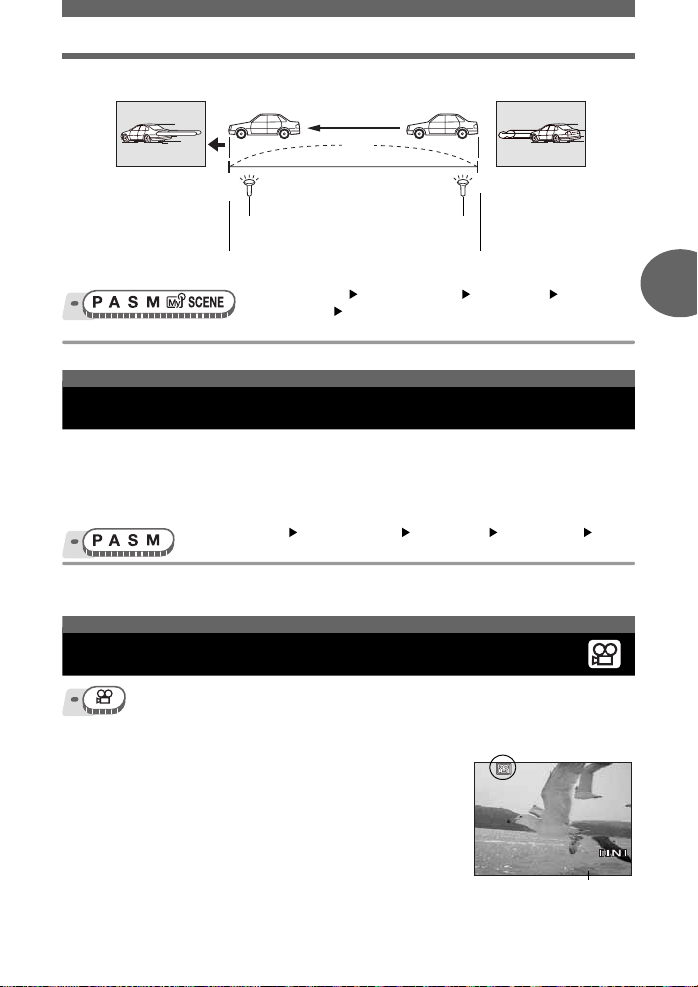
00:36
HQ
Disparo com flash
Se a velocidade do obturador estiver
4 seg.
cortina traseira
O obturador fecha-se
4
seg.
O flash da cortina
traseira dispara
Menu principal [MODE MENU] [CAMERA]
[
#
SYNCRO] [#SYNC1] / [#SYNC2]
O flash da cortina
dianteira dispara
Botão do obturador completamente premido
cortina dianteira
0
g
«Usar os menus» (P. 8)
Disparar flash secundário (QFLASH)
Esta configuração destina-se à utilização de um flash secundário sincronizado, à venda no
mercado, com o flash da câmara. A quantidade de luz emitida pelo flash pode ser ajustada
em 10 níveis. O flash pode disparar no modo de disparo sequencial, mas o interva lo entre os
disparos será mais longo se tiver sido ajustado um nível de emissão elevado. O modo d e flash
muda automaticamente para [#] para todos os modos de flash, excepto [$].
Menu principal [MODE MENU] [CAMERA] [QFLASH]
[SLAVE]
Seleccione um nível de emissão de [1] a [10] e, depois prima Z.
1
g
«Usar os menus» (P. 8)
3
Funções básicas de fotografar
Gravar vídeos
Componha a sua fotografia.
1
• Poderá usar o regulador do zoom para ampliar o assunto.
Prima o botão disparador totalmente para
2
começar a gravar vídeos.
• A luz de acesso do cartão pisca enquanto o vídeo é
memorizado.
• Durante a gravação de vídeos, a marca A acende a
vermelho.
00:36
HQ
Tempo de gravação restante
00:36
PT 21
Page 22
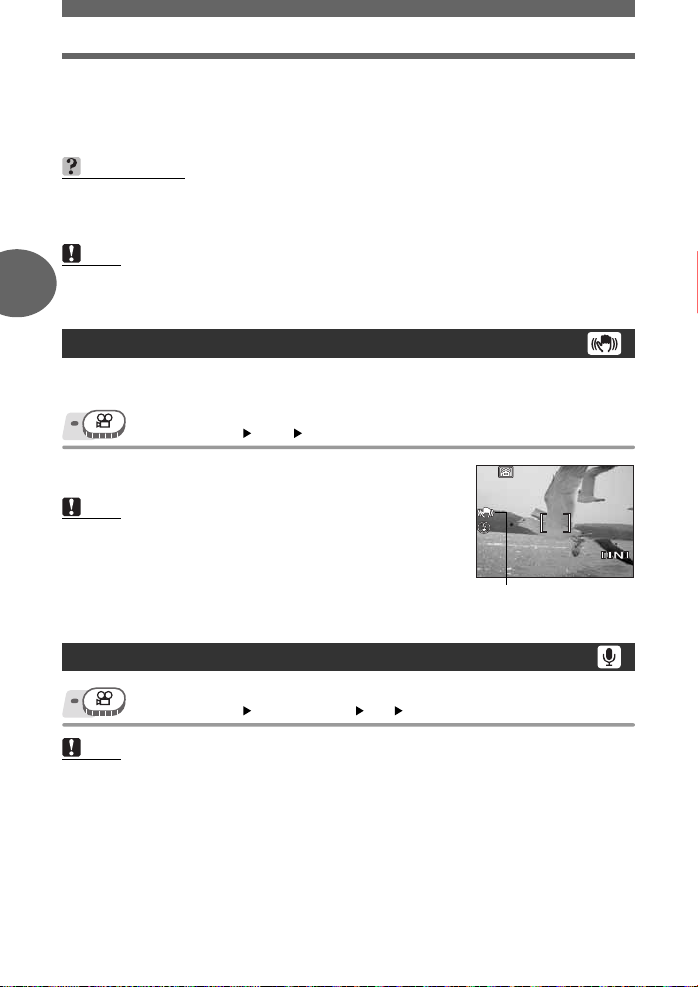
Gravar vídeos
00:36
HQ
0.0
Prima o botão disparador novamente para pa rar a gravação.
3
• Quando o tempo de gravação restante for esgotado, a gravação de vídeos pára
automaticamente.
• Quando ainda existe espaço na memória interna ou no cartão, o tempo de gravação
restante (p. 13) é exibido e a câmara fotográfica está pronta para gravar vídeos.
SUGESTÕES
Para utilizar o zoom durante a gravação de vídeos
→ Se ajustar [R] em [OFF], pode utilizar o zoom óptico durante a gravação. gp. 22
→ Ajustar [DIGITAL ZOOM] para [ON]. gp. 18
Nota
•
O tempo de gravação restante pode diminuir rapidamente durante a gravação. Tente utilizar a
3
memória interna ou o cartão novamente depois de formatá-los com a câmara.
•
No modo n, o flash e a focagem manual não estão disponíveis.
g
Compensação do movimento da câmara
Esta função reduz a desfocagem que resulta do movimento da câmara ao filmar. As imagens
são gravadas um ligeiramente maiores quando [h] está ajustado em [ON].
p. 54
Fotografe.
1
Nota
Funções básicas de fotografar
•
Quando a câmara se move muito ou o assunto se move
depressa, a função de compensação poderá não funcionar
eficazmente.
•
Ao fotografar com a câmara estável, ajustar [h] para [OFF].
Caso contrário, o movimento do assunto pode fazer com que a
imagem no ecrã se desloque.
Filmar com som
Nota
•
Se a câmara estiver afastada mais de 1 m (3.3 ft.) da fonte de som, o som pode não ser gravado
de forma clara pelo microfone incorporado.
22 PT
Menu principal [h][ON]
Menu principal [MODE MENU] [R][ON]g«Usar os menus» (P. 8)
g
«Usar os menus» (P. 8)
00:36
HQ
Exibido durante a
compensação do movimento
da câmara.
00:36
0.0
Page 23
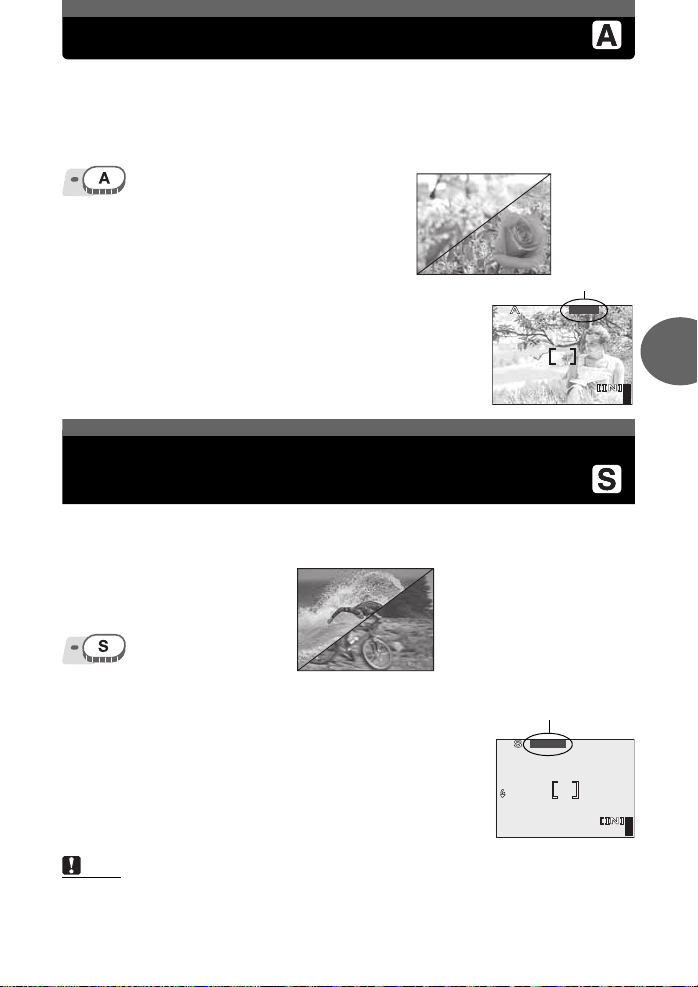
Alterar o valor da abertura para tirar fotografias
4
1600
×
1200
SQ1
1/200
F4.0
0.0
Val
4
1600
×
1200
SQ1
F4.0
1/200
0.0
Esta função permite ajustar a abertura manualmente. A câmara define a velocidade de
disparo automaticamente. Ao reduzir o valor da abertura (n úmero F), a câmar a focará dentro
de um alcance menor, produzindo uma fotografia com um fundo desfocado. Aumentar o valor
faz com que a câmara foque num alcance mais amplo tendo como efeito uma maior
profundidade de campo na qual tanto o assunto como o fundo estão focados. Utilize este
modo se pretender ver como o fundo é representado.
O valor da
Premir
sr
1
o valor da abertura.
s : Fecha a abertura
(aumenta o valor da abertura).
s : Abre a abertura (diminui o valor da abertura).
Âmbito de ajuste:
Grande angular : F2.8 a F8.0
Telefoto : F3.7 a F8.0
• Se a exposição estiver correcta, o valor da abertura é
exibido a verde. Se a exposição correcta não puder ser
obtida, o valor da abertura é exibido a vermelho.
para ajustar
(número F)
diminuiu.
abertura
1/200
SQ1
O valor da
abertura
(número F)
aumentou.
or da abertura
F4.0
1600
1200
0.0
4
Alterar a velocidade de disparo para tirar
fotografias
Esta função permite ajustar a velocidade de disparo manualmente. A câmara define a
abertura automaticamente. Defina a velocidade de disparo de a cordo com o assunto e o tipo
de efeito pretendido.
Ajustar uma velocidade de disparo rápi da
permite capturar assuntos de movimentos
rápidos como se estivessem parados.
Ajustar uma velocidade de disparo
lenta desfoca um assunto móvel,
dando a impressão de movimento.
4
Funções avançadas de fotografar
Premir
sr
1
disparo.
s : ajusta uma velocidade de disparo mais rápida.
r : ajusta uma velocidade de disparo mais lenta.
Âmbito da velocidade do disparador:
1/2 a 1/1000 (com [NOISE REDUCTION] ajustado em
[ON]: até 4 segundos)
• Se a exposição estiver correcta, a velocidade de disparo é
exibida a verde. Se a exposição correcta não puder ser obt ida,
a velocidade de disparo é exibida a vermelho.
Nota
•
Para evitar que a câmara se mova, recomenda-se a utilização de um tripé quando tirar
fotografias que requeiram uma velocidade de disparo lenta.
para ajustar a velocidade de
Velocidade do
disparador
1/200
1600
1200
SQ1
F4.0
PT 23
0.0
4
Page 24
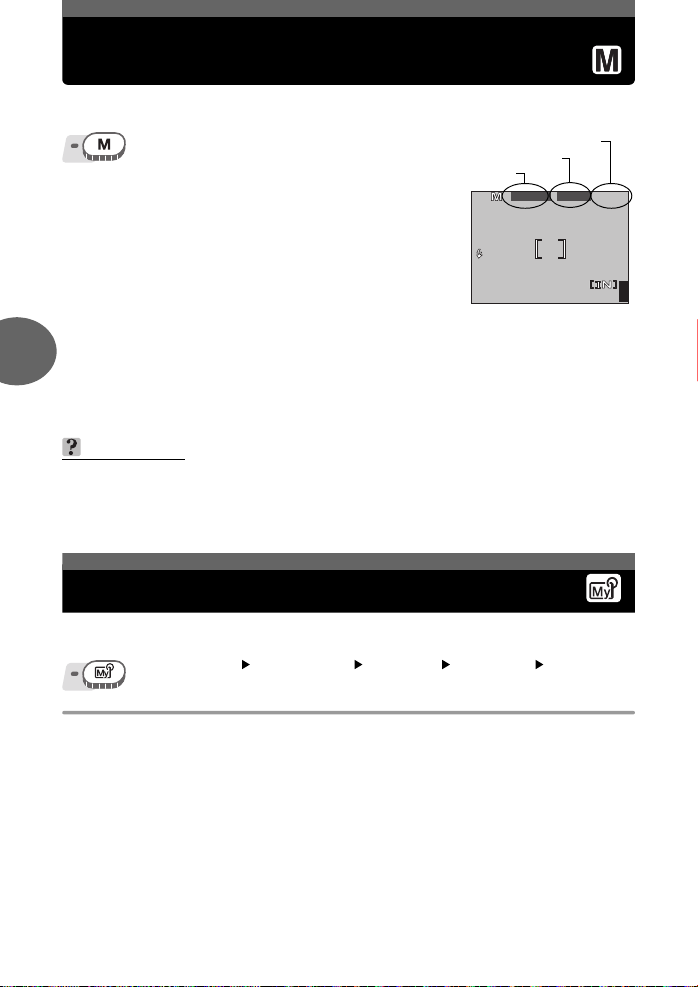
Alterar o valor da abertura e a velocidade de disparo
4
1600
×
1200
SQ1
+2.0
1/200
F4.0
para tirar fotografias
Este modo dá-lhe mais controlo criativo, permitindo-lhe ajustar a abertura e a velocidade de
disparo manualmente.
Diferencial de exposição
Ajustar a abertura e a velocidade
1
de disparo.
p : Fecha a abertura (aumenta o valor da
abertura).
q : abre a abertura (diminui o valor da
abertura).
s : ajusta uma velocidade de disparo mais
rápida.
r : ajusta uma velocidade de disparo mais
lenta.
Âmbito de ajuste:
Valor da abertura : F2.8 a F8.0
4
Velocidade de disparo: 15" a 1/1000
Quando se prime o botão do obturador até meio, o diferencial da exposição medida como
•
correcta pela câmara é exibida como um âmbito de –3.0 EV a +3.0 EV.
• Quando o diferencial de exposição é exibido a vermelho, este âmbito foi excedido.
Velocidade do disparador
SUGESTÕES
Para tirar fotografias de longa exposição (bulb)
1 Premir r e definir a velocidade de disparo set shutter para BULB.
2 O obturador permanece aberto enquanto o resp ectivo bo tão estiver premido.
• O tempo máximo de abertura é de 8 minutos.
O meu modo
Funções avançadas de fotografar
Pode tirar fotografias utilizando as definições registadas em [s MY MODE 1] a [d MY
MODE 4]. Só as definições de [s MY MODE 1] estão pré-ajustadas. gp. 62
Menu principal [MODE MENU] [CAMERA] [r 1/2/3/4]
[
s
MY MODE 1] / [E MY MODE 2] / [c MY MODE 3] /
[d MY MODE 4]
Valor da abertura
1/200
F4.0
1600
1200
SQ1
g
«Usar os menus» (P. 8)
+2.0
4
24 PT
Page 25
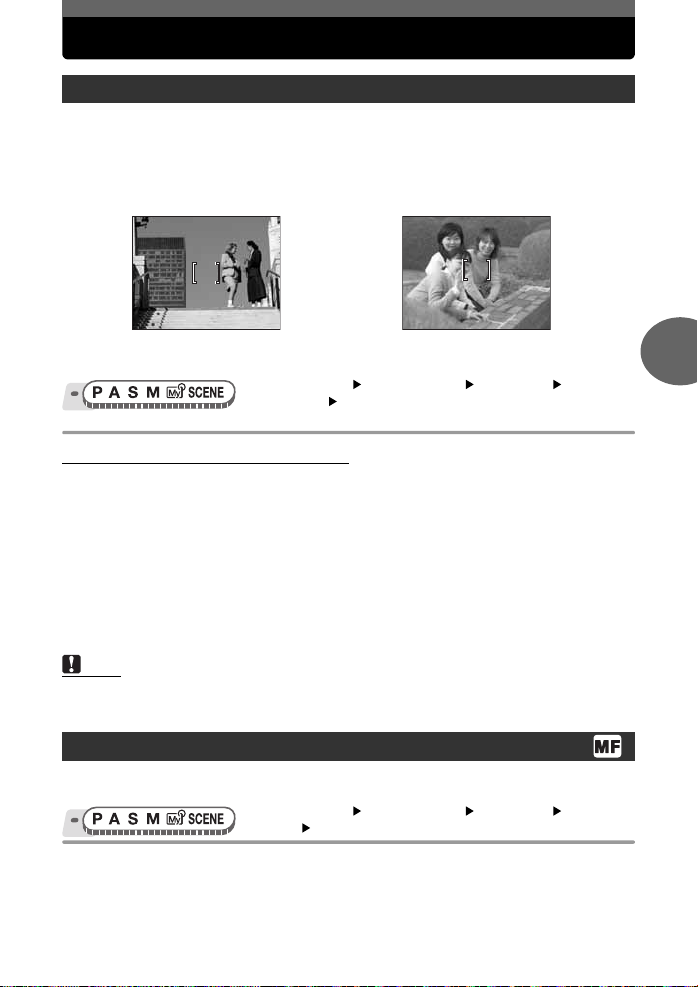
Aplicações de focagem
Modo AF (iESP / SPOT / AREA)
Esta função permite-lhe definir como a câmara foca os assuntos.
iESP A câmara determina qual o assunto dentro do ecrã que deverá focar. Mesmo quando
o assunto não está no centro do ecrã é possível focar.
SPOT A selecção da focagem baseia-se no assunto dentro da marca AF.
AREA Mova a marca AF para seleccionar a área que pretende focar para tirar uma
fotografia.
Assunto adequado para [iESP] Assunto adequado para [SPOT]
Menu principal [MODE MENU] [CAMERA]
[AF MODE] [iESP] / [SPOT] / [AREA]
( Quando está seleccionado [AREA]
Utilize o selector em cruz para mov er a marca AF para a área que
1
pretende focar.
• A marca AF é exibida a verde enquanto o assunto se move. Pode tirar fotografias
enquanto a marca AF for exibida a verde.
Prima Z.
2
• A posição da marca AF está definida.
• Para alterar a posição da marca AF depois de estar definida, prima Z.
Fotografe.
3
• A marca AF permanece na mesma posição mesmo depois de tirar a fotografia.
Nota
•
A marca AF volta à posição central quando se roda o selector de modo ou se acciona o
regulador de zoom.
g
«Usar os menus» (P. 8)
4
Funções avançadas de fotografar
Focagem manual (FOCUS MODE)
Se não for possível focar o assunto com a focagem automática, mudar para a focagem
manual e ajustá-la manualmente.
Menu principal [MODE MENU] [CAMERA] [FOCUS
MODE] [MF]
g
«Usar os menus» (P. 8)
PT 25
Page 26
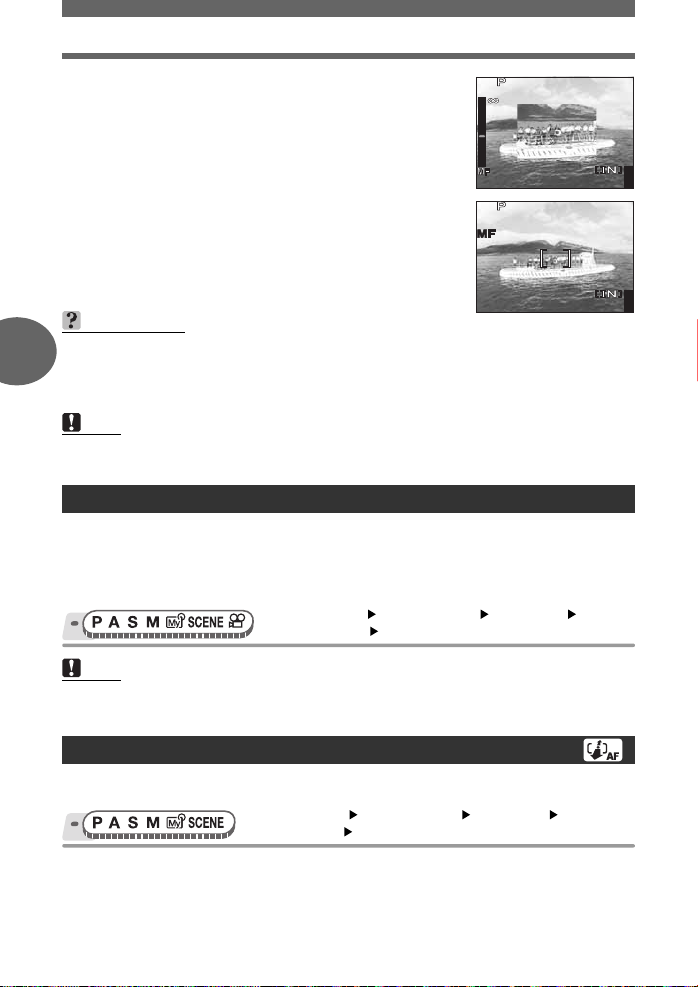
Aplicações de focagem
4
2m
5m
3m
8m
1600
×
1200
SQ1
1/200
F4.0
0.0
4
1600
×
1200
SQ1
1/200
F4.0
0.0
Premir
sr
1
• Durante a operação, a área de focagem é aumentad a. Isto
permite-lhe verificar se a área de focagem está correcta.
• O indicador de distância no lado esquerdo do monitor serve
de referência.
Prima Z.
2
• A focagem é bloqueada na distância que ajustou e MF é
exibido a vermelho no monitor.
• Quando se prime Z enquanto MF é exibido, o indicador da
distância é exibido e a focagem pode ser ajustada.
Fotografe.
3
• Ajuste [FOCUS MODE] para [AF], para voltar à focagem
automática.
para ajustar a focagem.
1/200
8m
5m
3m
2m
1600
SQ1
1/200
1600
SQ1
SUGESTÕES
Se mover o cursor para a parte de cima do indicador de distância, mas a câmara
não pode focar ) (infinito).
4
→ Prima sr para fazer ajustes ajustes de precisão na posição do cursor enquanto
visualiza o monitor.
Nota
•
Utilizar o regulador de zoom depois de ajustar a focagem pode afectar a configuração.
Configure novamente.
AF permanente
ON O AF permanente mantém o assunto à frente da lente focado sempre, sem ser
necessário premir o botão disparador até meio. O tempo de focagem é reduzido para
que não perca a oportunidade de tirar fotografias instantâneas. Isto significa que o
assunto é focado automaticamente durante a filmagem.
OFF Para focar, prima o botão disparador até meio.
Funções avançadas de fotografar
Menu principal [MODE MENU] [CAMERA]
[FULLTIME AF] [ON] / [OFF]g«Usar os menus» (P. 8)
F4.0
1200
F4.0
1200
0.0
4
0.0
4
Nota
•
Ajustar [FULLTIME AF] para [ON] consome mais energia da bateria.
•
[FULLTIME AF] não pode ser utilizado se [R] estiver em [ON] no modo n.
Previsão AF
Esta função calcula a distância que o assunto se aproxima ou afasta da câmara e ajusta a
focagem de acordo.
Menu principal [MODE MENU] [CAMERA]
[AF PREDICT] [ON]
26 PT
g
«Usar os menus» (P. 8)
Page 27
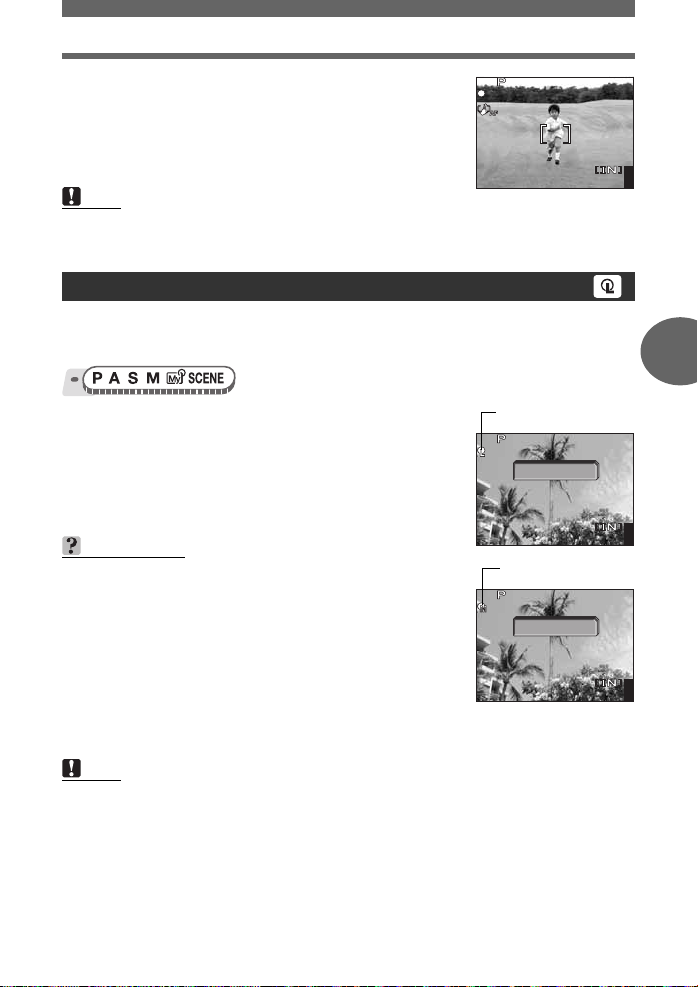
Aplicações de focagem
4
1600
×
1200
SQ1
1/200
F4.0
0.0
4
1600
×
1200
SQ1
0.0
F4.0
1/200
4
1600
×
1200
SQ1
F4.0
1/200
0.0
Aponte a marca AF para o assunto e volte a
1
premir o botão disparador até meio.
• { pisca e a previsão AF continua a actuar enquanto o
botão disparador for premido até meio.
Prima totalmente o botão disparador.
2
SQ1
1/200
1600
F4.0
1200
0.0
4
Nota
•
Conforme o assunto, a fotografia pode estar desfocada mesmo que esteja ajustado [AF
PREDICT].
•
A previsão AF não está disponível durante o modo macro e super macro.
Bloqueio AF
A posição de focagem pode ser bloqueada. O bloqueio AF refere-se ao bloqueio da posição
de focagem. Certifique-se que registou a função de bloqueio AF no botão [ (botão
padrão) antes de utilizar. gp. 62
Posicione a marca AF no assunto pretendido
1
e prima o botão
• A focagem está bloqueada e a marca de bloqueio AF é
exibida.
• Para repor o bloqueio AF, prima o botão [ novamente.
Prima totalmente o botão disparador.
2
[
.
SUGESTÕES
Para guardar a posição de focagem depois de tirar a
fotografia (memória AF)
→ Prima o botão [ durante mais de 1 segundo para
exibir a marca de memória AF. A focagem está bloqueada
enquanto a marca de bloqueio AF é exibida. Prima o
botão [ novamente para cancelar a memória AF.
Se o bloqueio AF foi cancelado apesar de estar activado
→ Não accione qualquer dos botões nem o selector de modo
depois de realizar o bloqueio AF. Isto cancela o bloqueio
AF.
→ Se a câmara se voltar a activar depois do modo de descanso ou se a corrent e ou o
ecrã forem desligados, o bloqueio AF é cancelado.
Nota
•
Se o zoom for utilizado após a activação do bloqueio AF, a fotografia pode ficar desfocada.
Active o bloqueio AF depois de operar o zoom.
Marca de bloqueio AF
F4.0
1/200
AF LOCK
1600
1200
SQ1
Marca de memória AF
F4.0
1/200
AF MEMORY
1600
1200
SQ1
0.0
4
0.0
4
4
Funções avançadas de fotografar
PT 27
Page 28
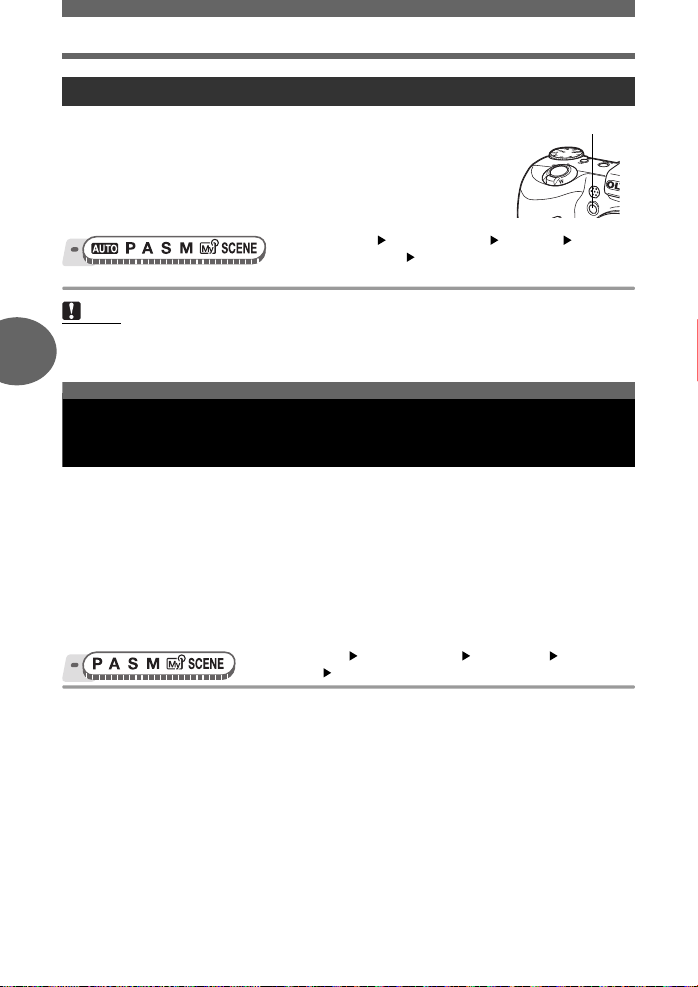
Aplicações de focagem
Iluminador AF
Esta função permite-lhe focar assuntos escuros com a focagem
automática.
ON Se premir o botão disparador até meio, o iluminador AF acende-
se automaticamente para iluminar o assunto.
OFF O iluminador AF não se acende.
Menu principal [MODE MENU] [SETUP]
[AF ILLUMINATOR] [ON] / [OFF]
Nota
•
Ao tirar fotografias próximas a menos de 80 cm (2.6 ft.), o iluminador AF acende-se mas o
4
assunto pode não estar focado.
g
Iluminador AF
«Usar os menus» (P. 8)
Alterar a área para medir a luminosidade de um
assunto (ESP /
Quando fotografar com uma luz de fundo, a face do assunto pode aparecer mais escura. Com
a medição de ponto, a fotografia pode ser tirada baseada no brilho no centro do monitor sem
ser afectada pela luz no fundo.
ESP Mede a luminosidade no centro do mon itor e a ár ea circundante se paradamente para
criar uma imagem com luminosidade homogénea. Quando fotografar com uma luz de
fundo muito forte, o centro da fotografia pode aparecer escura.
n Apenas o centro do monitor é medido. Adequado para tirar uma fot ografia do assunt o
Funções avançadas de fotografar
no centro do monitor com luz de fundo.
4 Mede o brilho numa área ampla com ênfase no centro do ecrã. Este método é utilizado
se não desejar que a luz ambiente afecte a fotografia.
n
)
Menu principal [MODE MENU] [CAMERA]
[ESP / n] [ESP] / [n] / [4]g«Usar os menus» (P. 8)
28 PT
Page 29
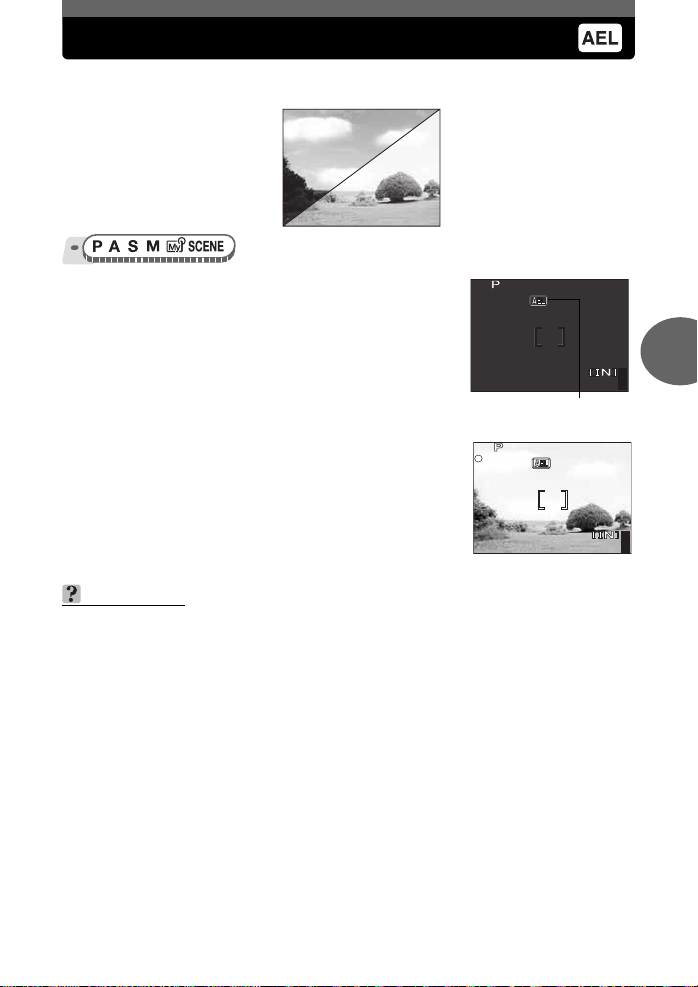
Bloqueio AE
4
1600
×
1200
SQ1
F4.0
1/200
0.0
4
1600
×
1200
SQ1
F4.0
1/200
0.0
Esta função serve para situações onde é difícil obter uma exposição ideal, p. ex. no caso de
haver excesso de contraste entre o assunto e o que está à volta.
Ex.:
A paisagem parece escura
porque o céu brilha.
Recomponha a sua fotografia
para que não haja muito céu
dentro do enquadramento e
bloqueie a exposição. Componha
a sua fotografia novamente com o
céu dentro do enquadramento e
dispare.
Componha a sua fotografia de modo a
1
poder bloquear a exposição e prima o botão
[
.
g«Botões directos» (P. 6)
• A leitura dos metros é guardada.
• Para repor o bloqueio AE, prima o botão [
novamente. Prima o botão [ para activar e desactivar
o bloqueio AE.
• Se o botão [ estiver ocupado com uma função
diferente do bloqueio AE, reatribua a função. gp. 62
Aponte a marca AF para o assunto que
2
pretende focar e prima o botão disparador
1/200
1600
SQ1
Enquanto o bloqueio AE está
activado, é exibido B.
1200
1/200
até meio.
• A luz verde acende-se.
Prima totalmente o botão disparador.
3
• O bloqueio AE é cancelado automaticamente quando a
fotografia é tirada.
SUGESTÕES
Para guardar a leitura de metros bloqueada depois de tirar a fotografia (memória
AE)
→ Depois de definir o bloqueio AE no passo 1 ou depois de premir o botão disparador
até meio no passo 2, prima o botão [ durante mais de 1 segundo. É exibido C.
A exposição é guardada enquanto C é exibido. Prima o botão [ novamente
para cancelar a memória AE.
Se o bloqueio AE foi cancelado apesar de estar activado
→ Não accione qualquer dos botões nem o selector de modo depois de realizar o
bloqueio AE. Isto cancela o bloqueio AE.
→ Se a câmara se voltar a activar depois do modo de descanso ou se a corrent e ou o
ecrã forem desligados, o bloqueio AE é cancelado.
SQ1
1600
F4.0
F4.0
1200
0.0
4
Funções avançadas de fotografar
4
0.0
4
PT 29
Page 30

Alterar a sensibilidade ISO (ISO)
4
1600
×
1200
SQ1
+2.0
F4.0
1/200
Quanto mais elevado for o valor ISO, melhor será a sensibilidade da câmara à luz e a
capacidade de fotografar em condições de fraca luminosidade. Contudo, a sensibilidade
elevada cria interferências na fotografia, que poderá dar-lhe um aspecto com grão.
AUTO A sensibilidade é ajustada automaticamente de acordo com as
80 / 100 / 200 / 400 Com uma definição ISO baixa, poderá tirar fotografias nítidas e de
condições do assunto.
grande precisão à luz do dia. Com uma definição ISO elevada poderá
fotografar em locais escuros.
Menu principal [MODE MENU] [CAMERA] [ISO]
[AUTO] / [80] / [100] / [200] / [4 00]
g
«Usar os menus» (P. 8)
Alterar o brilho da imagem
4
Em algumas situações, poderá obter melhores resultados quando a exposição configurada pela
câmara fotográfica for compensada (ajustada) manualmente. Pode efectuar ajustes da
exposição num âmbito de ±2.0 EV em passos de 1/3 EV. Quando a exposição estiver alterada,
poderá verificar o resultado no ecrã.
1/200
SQ1
Funções avançadas de fotografar
Prima pq.
1
• Seleccione [+] para dar mais brilho à imagem ou [–] para escurecer a imagem.
Fotografe.
2
Nota
•
Por vezes, a utilização do flash não produz o brilho (exposição) pretendido.
•
Os efeitos da compensação da exposição poderão ser limitados quando as partes envolventes
do assunto forem extremamente claras ou escuras.
1200
F4.0
+2.0
41600
30 PT
Page 31

Ajustar o balanço de brancos
4
1600
×
1200
SQ1
F4.0
1/200
0.0
A cor do assunto difere conforme as condições de iluminação. Por exemplo, quando a luz do
dia, o pôr-do-sol ou a iluminação de tungstén io são reflectidas em papel branco, a cor branca
produzida será ligeiramente diferente para cada um. Ao a justar o balanço de brancos, poderá
conseguir obter cores com aspecto mais natural.
AUTO Ajusta automaticamente o balanço de brancos para qualquer fonte de luz.
PRESET Defina o balanço de brancos de acordo com a fonte de iluminação.
V Para definir um balanço de brancos mais exacto que o providenciado pelo balanço
( Quando [PRESET] está seleccionado
1
( Quando [V] está seleccionado
1
2
5 Para fotografar num dia solarengo.
3 Para fotografar num dia nubloso.
4 Para fo tografar no pôr-do-sol.
1 Para fotografar com uma iluminação de tungsténio.
w Para fotografar sob uma lâmpada fluorescente de dia.
Este tipo de lâmpada é usado principalmente em ambientes domésticos.
x Para fotografar sob uma lâmpada fluorescente branca neutra.
Este tipo de lâmpada é usado principalmente em candeeiros de secretária,
etc.
x Para fotografar sob uma lâmpada fluorescente branca.
Este tipo de lâmpada é usado geralmente em escritórios, etc.
de brancos predefinido. Para definir o balanço de brancos idea l para as condições
fotográficas, aponte a câmara para um objecto branco sob a fonte de luz que
pretende utilizar e guarde o balanço de brancos.
Menu principal [MODE MENU] [PICTURE] [WB]
[AUTO] / [PRESET] / [V]
g
«Usar os menus» (P. 8)
Seleccione uma configuração de balan ço de bran cos e prim a
Com o ecrã [ONE TOUCH WB] exibido,
ONE TOUCH WB
aponte a câmara para uma folha de papel
branco.
• Posicione o papel de modo a encher o ecrã e certifique-se
que não há sombras.
Prima Z.
• O novo balanço de brancos é definido.
SUGESTÕES
•
Também pode seleccionar uma predefinição de balanço de
brancos diferente da recomendada e apreciar resultados
interessantes no ecrã.
Nota
•
O balanço de brancos poderá não ser eficaz com algumas
fontes luminosas especiais.
•
Quando fotografar com um balanço de brancos numa definição
além do [AUTO], visualize a fotografia e verifique as cores no
ecrã.
•
Quando o flash é disparado com uma configuração de balanço de brancos além da [AUTO], as
cores poderão surgir diferentes, na fotografia final, das cores que visualiza no ecrã.
CANCEL
F4.0
1/200
1600
1200
SQ1
Balanço de brancos de um
toque
GO
4
Funções avançadas de fotografar
Z.
OK
0.0
4
PT 31
Page 32

RED
BLUE
Ajustar o balanço de bran c o s
Compensação do balanço de brancos
Esta função permite ajustar a compensação do balanço de brancos e efectuar ajustes
precisos no balanço de brancos configurado actualmente.
Menu principal [MODE MENU] [PICTURE] [>]
Prima
sr
1
brancos e prima
• A cor torna-se mais azul cada vez que premir s e,
mais vermelha, cada vez que premir r.
• O balanço de brancos pode ser ajustado em 7
incrementos em ambas as direcções [RED] (vermelho)
e [BLUE] (azul).
para ajustar o balanço de
Z
.
g
«Usar os menus» (P. 8)
SELECT
Indicador de compensação WB
4
Ajustar uma fotografia para gravar (NITIDEZ /
CONTRASTE / SATURAÇÃO)
Estas funções definem a nitidez, contraste e intensidade das cores de uma fotografia.
Menu principal [MODE MENU] [PICTURE]
[SHARPNESS] / [CONTRAST] / [SATURATION]
Prima
sr
1
Funções avançadas de fotografar
[–5] e [+5].
para ajustar o matiz entre
( Quando [SHARPNESS] está seleccionado
• Para + : os contornos da imagem estão
• Para – : os contornos da imagem são suavizados.
destacados, fazendo com que a imagem
pareça mais nítida e viva.
( Quando [CONTRAST] está seleccionado
• Para + : a luz e as áreas escuras estão definidas
• Para – : as áreas claras e escuras ficam menos definidas, dando à imagem uma
mais claramente, tornando a imagem
mais viva.
impressão mais suave.
( Quando [SATURATION] está seleccionado
• Para + : as cores ficam mais fortes.
• Para – : as cores se tornam-se mais fracas.
g
«Usar os menus» (P. 8)
CAMPICTURE
WB
SHARPNESS
MEM
CONTRAST
SET
Quando [SHARPNESS] está
seleccionado
GO
BLUE
RED
OK
±
0
32 PT
Page 33

Reduzir o ruído de imagem
(REDUÇÃO DE RUÍDO)
Quando [NOISE REDUCTION] está em [ON], a câmara reduz au tomati cament e o ruído para
produzir fotografias mais nítidas.
O ruído é reduzido. O disparo
demora o dobro do habitual.
ON
Menu principal [MODE MENU] [CAMERA] [NOISE
REDUCTION] [ON] / [OFF]
Nota
•
Quando [NOISE REDUCTION] está em [ON ], a câm ara im pleme nta process os de redução de
ruído após cada disparo. Por este motivo, o tempo de disparo é aproximadamente o dobro do
habitual. Durante este tempo, não é possível tirar a próxima fotografia.
DESLIGADO
O ruído não é reduzido. O ruído pode
ser distinto a baixas velocidades de
disparo.
g
«Usar os menus» (P. 8)
Disparos sequenciais
Existem 4 modos de disparo sequenciais: disparo sequencial, disparo sequencial a alta
velocidade, disparo sequencial AF e autosuporte (7).
o Tira 1 imagem de cada vez que o botão disparador é carregado.
j A focagem, a exposição e o balanço de brancos são bloqueados no primeiro
enquadramento. A velocidade de disparo sequencial varia dependendo da
configuração do modo de gravação.
i As fotografias podem ser tiradas a uma velocidade superior que com a fotografia
sequencial normal.
k Ajusta a focagem 1 enquadramento de cada vez. A velocidade de disparo é mais
lenta que para o disparo sequencial normal.
7 Fotografar sequencialmente enquanto altera a exposição para cada enquadramento.
A focagem e o balanço de brancos são bloqueados no primeiro enquadramento.
Ex.: Quando o diferencial de exposição está ajustado para [±1.0] com [7] e o número de
enquadramentos está ajustado para [×3]
–1.0 0.0 +1.0
( j / i / k
Menu principal [MODE MENU] [CAMERA] [DRIVE]
[j] / [i] / [
Fotografe.
1
• Prima o botão disparador totalmente e mantenha-o premido. A câmara fotográfica
tirará fotografias em sequência até que liberte o botão. Só pode tirar 3
enquadramentos de cada vez com o disparo sequencial a alta velocidade.
k
]
g
«Usar os menus» (P. 8)
PT 33
5
Funções adicionais de fotografar
Page 34

Disparos sequenciais
02
01
MIN
4
1600
×
1200
SQ1
F4.0
1/200
0.0
Disparos sequenciais
( 7
Menu principal [MODE MENU] [CAMERA] [DRIVE]
[7]
g
«Usar os menus» (P. 8)
Seleccione o diferencial de exposição e o
1
número de disparos e, prima Z.
Fotografe.
2
• Prima o botão disparador completamente e mantenha-o
premido para predefinir o número de fotografias. Po de parar
de disparar a qualquer altura soltando o botão disparado r.
Nota
•
Durante [i] e [7], o flash não está disponível.
•
O disparo sequencial não está disponível se [NOISE REDUCTION] estiver ajustado em [ON].
•[j
] e [
k
•
Se a velocidade de disparo máxima estiver ajustada para 1/30 seg., não é possível obter a
exposição adequada ao fotografar um assunto escuro em modos diferentes de
•
Se as pilhas estiverem fracas e f piscar durante os disparos sequenciais, os disparos param
e a câmara fotográfica começa a guardar as fotografias tiradas. Se todas as fotografias serão
ou não guardadas depende da energia restante das pilhas.
] não estão disponíveis quando o modo de gravação está ajustado em [RAW].
±
±
±
CANCEL
0.3
0.7
1.0
SELECT
5
Fotografar num lapso de tempo
O disparo é repetido automaticamente como definido nas condições ajustada s. Isto serve p.
ex., para tirar fotografias regulares de uma flor a abrir-se. Se pretender tirar fot ografias
durante um longo período de tempo, certifique-se que está a utilizar pilhas completamente
carregadas ou o transformador AC.
Menu principal [MODE MENU] [CAMERA]
[TIMELAPSE] [ON]
Configurar [PICTURES] e [INTERVAL].
1
sr : Selecciona [PICTURES] e [INTERVAL].
Define o valor.
pq : Selecciona a configuração.
Funções adicionais de fotografar
Âmbito de ajuste
Número de disparos: 2 a 99
Intervalo de disparo: 1 a 99 minutos em intervalos de
Prima Z.
2
Prima o botão disparador.
3
• A primeira fotografia é tirada por si e as seguintes são tira das
automaticamente.
• Durante o lapso de tempo, a marca L acende-se.
• Ao gravar para a memória interna ou para o cart ão e d epois
de tirar a fotografia, a câmara entra no modo de descanso. A câmara volta a activar-
34 PT
se automaticamente do modo de descanso 4 segundos antes de tirar a próxima
fotografia.
• Quando o número de fotografias predefinido for tirado, a câmara desliga-se
automaticamente.
1 minuto
g
«Usar os menus» (P. 8)
TIMELAPSE
PICTURES
INTERVAL
SELECT
1/200
1600
SQ1
SET
BKT
S
e M.
F4.0
1200
×3
×5
OK
GO
01
MIN
OK
GO
0.0
4
Page 35

Fotografar num lapso de tempo
Nota
•
Se alguma das operações abaixo indicadas ocorrer durante o modo de descanso, a câmara
cancela o modo de lapso de tempo e volta ao disparo normal.
Abrir a tampa do compartimento das pilhas, abrir a tampa do cartão, conectar a câmara
a um computador, operando o botão disparador, selector em cruz ou outro botão.
•
Dos 4 segundos prévios a fotografar até ao momento em que a fotografia é tirada, todos os
botões de operação, o selector de modo e o regulador de zoom não funcionam.
•
Se a memória interna / cartão estiverem cheios ou se as pilhas ficarem gastas durante o modo
de descanso, é exibido um aviso, o lapso de tempo pára e a câmara desliga-se
automaticamente.
Disparador automático
Estabilize a câmara fotográfica num tripé para o disparador automático.
Menu principal [MODE MENU] [CAMERA] [Y][ON]
Para h: Menu principal [Y][ON]
Prima totalmente o botão disparador para fotografar.
1
• Se pressionar o botão disparador até meio, a focagem e a exposição são bloque adas.
• A luz do disparador automático acende-se durante aproximadame nte 10 segundo s e,
depois, começa a piscar. Depois de piscar durante aproximadamente 2 segundos, a
fotografia é tirada.
• O modo de disparador automático é cancelado automaticamente após um disparo.
g
«Usar os menus» (P. 8)
Disparo panorâmico
5
Funções adicionais de fotografar
Pode tirar partido da fotografia panorâmica ao utilizar um Olympus (xD-Picture Card). A
fotografia panorâmica permite-lhe juntar diversas imagens para formar uma só imagem
panorâmica através do software OLYMPUS Master.
A parte da fotografia anterior que será anexada à próxima fotografia não permanece no
enquadramento, na margem do ecrã. Terá de memorizar o aspecto da parte no
enquadramento e tirar a próxima fotografia de modo que seja sobr eposta. Fotografe d e modo
que a margem direita da fotografia anterior seja sobreposta à margem esquerda da próxima
fotografia, se estiver a conectar fotografias da esquerda para a direita (ou vice-versa, se
estiver a conectar fotografias da direita para a esquerda).
Menu principal [MODE MENU] [CAMERA] [PANORAMA]
g
«Usar os menus» (P. 8)
PT 35
Page 36

Disparo panorâmico
Utilize o selector em cruz para escolher a
1
margem de conexão das fotografias.
q : a próxima fotografia será unida à margem direita.
p : a próxima fotografia será conectada na margem
esquerda.
s : a próxima fotografia será unida no topo.
r : a próxima fotografia será conectada em baixo.
Certifique-se de que as margens da
2
fotografia se sobrepõem e, depois, tire as
Une fotografias da
esquerda para a direita
fotografias.
• A focagem, a exposição e o balanço de br ancos são configur ados segundo a pr imeira
fotografia. Não escolha um assunto excessivamente claro (como o sol) para a primeira
fotografia.
• Não poderá ajustar o zoom após a primeira fotografia.
• O disparo panorâmico permite obter até 10 fotografias. Quando tirar 10 fotografias, é
exibida uma marca de aviso g.
Prima Z para sair do disparo panorâmico.
3
Nota
5
•
O modo panorama não está disponível quando não existe um cartão na câmara fotográfica. O
modo panorama apenas está disponível com cartões Olympus.
•
Durante o disparo panorâmico, não estão disponíveis o flash, o disparo sequencial nem a
gravação de som com imagens.
•
A câmara fotográfica não consegue conectar fotografias panorâmicas. Para conectar
fotografias é necessário o software OLYMPUS Master.
Gravar som com imagens
O som pode ser gravado ao fotografar. A gravação começa 0.5 segundos após o disparo e
dura cerca de 4 segundos. Quando esta função está activada, o som é gravado
automaticamente cada vez que tirar uma fotografia.
Funções adicionais de fotografar
Fotografe.
1
• Quando a gravação começar, aponte o microfone para a fonte de som que pretende
gravar.
SUGESTÕES
•H é apresentado quando fotografias com som são visualizadas. Durante a visualização, o
som é emitido pelo altifalante. O volume pode ser ajustado.
(
8
/ BEEP / SOM DO OBTURADOR / VOLUME)» (P. 58)
•
O som pode ser acrescentado às fotografias mais tarde. O som gravado também pode ser
gravado novamente.
Menu principal [MODE MENU] [CAMERA] [R][ON]
g
«Acrescentar som a imagens» (P. 45)
g
«Usar os menus» (P. 8)
g
«Ajustar os sons da câmara
36 PT
Page 37

4
1600
×
1200
SQ1
0.0
F4.0
1/200
4
1600
×
1200
SQ1
0.0
F4.0
1/200
4
0.0
F4.0
1/200
Gravar som com imagens
Nota
•
Se o microfone estiver a mais de 1 m (3.3 ft.) do assunto, o som pode n ão ser gravado de forma
adequada.
•
Durante a gravação não é possível tirar fotografias.
•
A gravação de som com fotografias não está disponível durante o disparo sequencial, disparo
panorâmico ou lapso de tempo.
•
A gravação de som também pode captar ruídos da câmara, como o accionamento de botões,
movimento do obturador, etc.
•
Pode não ser possível gravar sons se a memória interna ou o cartão não tiverem espaço
suficiente.
Alterar a configuração do ecrã e do visor óptico
(
y
A função exibe histogramas e linhas que auxiliam na composição das fotografias.
)
Prima o botão
1
• Pressione o botão y para alterar a exibição na seguinte ordem:
g«Botões directos» (P. 6 )
F4.0
1/200
1600
1200
SQ1
Exibe a informação de
disparo normal.
y
0.0
4
Exibe apenas a marca
AF.
repetidamente.
F4.0
1/200
1200
SQ1
Exibe linhas. As linhas
exibidas mudam de
acordo com a
configuração do
[FRAME ASSIST]
(assistente de
enquadramento). Este
ecrã não é exibido no
modo n. Este ecrã não
é exibido quando o
[FRAME ASSIST] está
[OFF] (desligado).
0.0
41600
Exibe um histograma
mostrando a
distribuição de
luminosidade na
imagem.
Este ecrã não é
exibido no modo n.
Este ecrã não é
exibido quando [u]
está [OFF].
Histograma
Poderá tirar fotografias enquanto verifi ca o cont rast e do assunt o, o qu e lh e permit e contro lar
de perto a exposição.
OFF O histograma não é exibido.
ON É exibido o histograma.
DIRECT Exibe as áreas preta e branca directamente na fotografia.
Quando [DIRECT] está activado, o histograma no modo de visualização também
é visualizado directamente na fotografia.
1/200
F4.0
PT 37
5
Funções adicionais de fotografar
0.0
4
Page 38

Alterar a configuração do ecrã e do visor óptico (
Menu principal [MODE MENU] [SETUP] [u]
[OFF] / [ON] / [DIRECT]
y
)
g
«Usar os menus» (P. 8)
SUGESTÕES
Como consultar o histograma
1 Se o pico preencher demasiado o enq uadramento, a imagem
será exibida quase toda preta.
2 Se o pico preencher demasiado o enq uadramento, a imagem
será exibida quase toda branca.
3 A parte indicada a verde no histograma indi ca a distribuição
de luminosidade dentro da marca AF.
Áreas pretas e brancas
Pontos vermelhos:Área preponderantemente branca
Pontos azuis:Área preponderantemente preta
c
e
Nota
•
O histograma exibido durante o disparo poderá divergir do histograma exibido durante a
visualização.
Assistente de enquadramento
5
Isto exibe o assistente de enquadramento e determina o tipo de assistente. Consulte este
tópico quando estiver a compor a sua imagem.
OFF Não exibe linhas.
w Exibe linhas horizontais e verticais.
x Exibe linhas diagonais.
Menu principal [MODE MENU] [SETUP] [FRAME
ASSIST] [OFF] / [
w
] / [x]
g
«Usar os menus» (P. 8)
d
Funções adicionais de fotografar
38 PT
Page 39

Visualizar imagens
’0505
.0909
.2626 1212
:
30
4
SQ1
100
-
0004
2
1
3
2005
Mon
Tue
Wed
Thu
Fri
Sat
9
1
6
7 8 910105
13
17
12
20
24
19
27
28
26
2 3
As imagens existentes num cartão são visualizadas se for inserido um cartão na câmara.
Remova o cartão para visualizar as imagens guardadas na memória interna.
• A última imagem obtida é exibida no ecrã (visualização individual).
• Pode utilizar esta função no modo de disparo premindo o botão QUICK VIEW.
• Utilize o selector em cruz para escolher as imagens.
Empurre o regulador de zoom para W e T.
1
• Poderá visualizar as imagens próximas (visualização próxima), como miniaturas
(visualização índice) ou em formato de calendário (visualização de calendário).
100
0004
TW
T
WT
1
3444
2
Visualização do índice
• Utilize o selector em cruz para
seleccionar a imagem para
visualizar e prima Z para voltar à
W
visualização individual.
• Empurre o re gulador para W para
visualizar as imagens em conjuntos
de 4, 9, 16 ou 25 imagens.
W
2005
Sun Mon
Tue
Wed
Thu
Fri
Sat
28 29 30 31
4
13
11 14141515161617
12
20
18 21212222232324
19
27
25 30301292928
26
42 56783
Visualização de calendário
• Na visualização de índice com 25 imagens, empurre o regulado r para W para
visualizar as imagens num calendário.
• Utilize o selector em cruz para seleccionar uma data com uma imagem e prima
Z ou puxe o regulador de zoom para T para voltar à visualização individual.
SQ1
30
Visualização aproximada
• Puxe repetidamente o regulador para
T para ampliar a imagem por
incrementos até, no máximo, 10
vezes o seu tamanho original.
• Prima o selector em cruz durante a
visualização próxima para se deslocar
pela imagem no sentido indicado.
• As imagens não podem ser
guardadas em estado expandido.
6
Visualizar
Visualizar imagens num calendário (CALENDAR)
Esta função permite-lhe visualizar as imagens tiradas num formato de calendário.
Menu principal [CALENDAR]
• É exibido um calendário mensal. Seleccione a data das imagens a visualizar e prima Z.
Cada imagem é visualizada.
g
«Usar os menus» (P. 8)
PT 39
Page 40

’0505
.0909
.2626 1212
:
30
4
SQ1
100
-
0004
’0505
.0909
.2626 1212
:
30
4
SQ1
100
-
0004
’0505
.0909
.2626 1212
:
30
4
SQ1
100
-
0004
00
:
00 /
0000
:
36
SQ
100
-
0004
’0505
.0909
.2626 1212
:
30
Visualizar imagens
Rotação de fotografias
As fotografias tiradas verticalmente são exibidas na horizontal . Est a função permi te r odar as
fotografias 90° no sentido dos ponteiros do relógio ou no sentido contrário para que sejam
exibidas na vertical.
Seleccione a fotografia que pretende rodar e visualize o menu principal.
Menu principal [MODE MENU] [PLAY] [y] [+90°] / [0°] / [–90°]
• Para modo de visualização de álbum: Menu principal [ALBUM MENU] [y]
[+90°] / [0°] / [–90°]
g
«Usar os menus» (P. 8)
0004
+90°
SQ1
100
100
0004
30
SQ1
30
0004
0° –90°
100
Nota
•
As fotografias seguintes não podem ser rodadas.
Vídeos, imagens protegidas, imagens que foram editadas num computador e imagens
obtidas com outra câmara fotográfica.
6
Visualizar vídeos
Esta função permite visualizar vídeos. Poderá avançar o vídeo ou vi sualizá-lo uma imagem
de cada vez. Seleccione o vídeo que pretende ver e visualize o menu principal.
Visualizar
Menu principal [MOVIE PLAY]
• O vídeo é visualizado. Quando a visualização terminar, a
câmara fotográfica volta automaticamente ao início do vídeo e
exibe o menu [MOVIE PLAY ] .
( Operações durante a visualização de vídeos
Alterar o volume ou a velocidade durante a visualização.
s : aumenta o volume.
r : reduz o volume.
q : sempre que premir o botão, a velocidade de visualização
altera-se na seguinte ordem: 2×; 20×; e de volta a 1×.
p : lê o vídeo ao contrário. Sempre que premir o botão, a
velocidade de leitura altera-se na seguinte ordem: 2×; 20×;
e de volta a 1×.
Z : Pausa na leitura do vídeo.
40 PT
g
«Usar os menus» (P. 8)
SELECT
100
SQ1
30
MOVIE PLAY
RESTART
EXIT
0004
00
OK
GO
SQ
30
00
36
Page 41

00
:
00 /
0000
:
36
Visualizar vídeos
( Operações durante a pausa
Poderá visualizar o vídeo imagem por imagem.
s : exibe a primeira imagem.
r : exibe a última imagem.
q : exibe a imagem seguinte.
p : exibe a imagem anterior.
Z : É exibido o ecrã [MOVIE PLAY] (LER VÍDEO).
Nota
•
A luz de acesso do cartão pisca enquanto a câmara estiver
a ler o vídeo. A leitura de vídeos poderá demorar algum tempo. Não abra a tampa do cartão
enquanto a luz de acesso do cartão estiver a piscar. Se o fizer, poderá danificar os dados na
memória interna ou no cartão e inutilizar a memória interna ou o cartão.
00
00
36
Tempo de leitura / tempo de
gravação total
Seleccionar a posição para iniciar a visualização do vídeo
(VISUALIZAR ÍNDICE)
Esta função exibe um vídeo com um índice de tempo que lhe permite visualizar o vídeo da
imagem pretendida.
Menu principal [MODE MENU] [PLAY] [INDEX PLAY]
Premir
1
2
srpq
• Empurre ou puxe o regulador de zoom para alterar o
número apresentado nas imagens do índice.
Prima Z.
• A visualização do vídeo começa a partir da imagem
seleccionada.
para seleccionar a imagem.
g
«Usar os menus» (P. 8)
6
Visualizar
Reprodução de álbuns
As imagens gravadas no cartão podem ser organizadas at ravés da sua classificação por
álbuns. As imagens guardadas na memória interna não podem ser colocadas em álbuns.
Poderá introduzir até 100 imagens em cada um dos 12 álbuns disponíveis. Utilizando o
software OLYMPUS Master fornecido, poderá adicionar imagens de um computador para um
álbum num cartão.
(Menu de modo de visualização de álbum
Para activar o modo de visualização de álbum, prima [ALBUM] no menu principal no modo de
visualização normal. Prima Z no modo de visualização de álbum para exibir o menu principal
do modo de visualização de álbum. g«Menus» (P. 7)
MENU DE ÁLBUM
Seleccione [ALBUM MENU] no menu principal do modo de visualização de álbum para exibir
o ecrã [ALBUM MENU].
PT 41
Page 42

Reprodução de álbuns
1
6
7
8
5
10
9
4
3
2
2005
Mon
Tue
Wed
Thu
Fri
Sat
9
1
6
7 8 910105
13
17
12
20
24
19
27
28
26
2 3
Funções que podem ser definidas em [ALBUM MENU] (menu álbum)
Função Pág. de referência Função Pág. de referência
0
y
SELECT TITLE IMAGE
UNDO ENTRY
p. 53
p. 40
p. 43
p. 44
<
VOLUME
s
VIDEO OUT
p. 68
p. 58
p. 60
p. 52
Adicionar imagens a um álbum (ALBUM ENTRY)
Poderá introduzir imagens ou vídeos num álbum.
Menu principal [MODE MENU] [PLAY] [ALBUM ENTRY]
Seleccione o método de introdução no álbum.
1
SEL. IMAGE Selecciona uma imagem de cada vez
SET CALENDAR Selecciona uma data na visualização de
SET ALL Selecciona todas as imagens ou todos os
para ser introduzida.
calendário e introduz uma imagem dessa
data no álbum.
vídeos ou todas as imagens protegidas e
introduz-as num álbum.
Prima pq para seleccionar um álbum e prima Z.
2
6
(SEL. IMAGE
Prima
3
Visualizar
4
5
srpq
fotografia que deseja introduzir no álbum e
prima
Z
• R é exibido na fotografia seleccionada.
• Prima Z novamente para cancelar a selecção.
• Repita o passo 3 para introduzir múltiplas fotografias.
• Puxe o regulador de zoom para T para exibir a imagem
usando a visualização individual.
Depois de seleccionar todas as imagens para introduzir, prima Z.
Seleccione [YES] e prima Z.
para seleccionar a
.
( SET CALENDAR
Prima
6
7
srpq
imagens para introduzir no álbum e prima
Seleccione [YES] e prima Z.
para seleccionar a data com
( SET ALL
Seleccione [PHOTO], [MOVIE] ou [0] e prima Z.
8
9
42 PT
Seleccione [YES] e prima Z.
g
«Usar os menus» (P. 8)
SELECT
1
5
9
OK
GO
2005
Sun Mon
28 29 30 31
Z
4
.
11 14141515161617
18 21212222232324
25 30301292928
ALBUM ENTRY
SEL. IMAGE
SET CALENDAR
SET ALL
CANCEL
GO
SEL. IMAGE
3
2
67
78
10 111111 121212
10
OK
Tue
Wed
Thu
13
12
20
19
27
26
42 56783
OK
4
8
HOLDEXIT
Fri
Sat
Page 43

Nota
1
6 7 85
129
4
3
2
•
A mesma imagem não pode ser introduzida em múltiplos álbuns.
Visualizar imagens em álbuns (SEL. ALBUM)
Reprodução de álbuns
Menu principal [ALBUM]
Prima Z.
1
• É exibido o menu principal do modo de visualização de álbum.
Seleccione [SEL. ALBUM].
2
Prima
3
4
5
srpq
para visualizar e prima Z.
• É exibida a janela de título para cada álbum.
Utilize o selector em cruz para visualizar a
fotografia que pretende.
q : exibe a fotografia seguinte.
p : exibe a fotografia anterior.
s : salta para a fotografia 10 imagens antes.
r : salta para a fotografia 10 imagens depois.
• Quando estiver a reproduzir imagens, puxe o regulador
de zoom para T para uma visualização próxima. Durante
a visualização próxima, prima o selector em cruz para se
deslocar.
Para sair da exibição do álbum, prima Z para exibir o menu
principal e seleccione [CLOSE ALBUM].
SUGESTÕES
•
Para visualizar imagens de outros álbuns, seleccione [SEL. ALBUM] no menu principal e
seleccione o álbum a visualizar.
para seleccionar um álbum
g
«Usar os menus» (P. 8)
SEL. ALBUM
1
2
6785
1010111112
10 11 129
SELECT
4
3
OK
GO
Seleccionar uma capa de álbum (SELECT TITLE IMAGE)
Poderá alterar a imagem de título (primeira image m do álbum) exibida no ecrã [SEL. A LBUM].
Seleccione o álbum que pretende alterar e, depois, visualize o menu principal.
Menu principal [ALBUM MENU] [SELECT TITLE IMAGE]
g
«Usar os menus» (P. 8)
6
Visualizar
Prima pq para seleccionar a fotografia para a imagem de título e
1
prima Z.
Seleccione [OK] e prima Z.
2
• A janela de título para o álbum é alterada.
PT 43
Page 44

Reprodução de álbuns
Anular introduções no álbum (UNDO ENTRY)
Poderá cancelar imagens introduzidas num álbum. A imagem permanecerá gravada no
cartão. Isto apenas removerá a imagem do álbum. Seleccione o álbum que contém a
fotografia a anular e a seguir exiba o menu principal.
Menu principal [ALBUM MENU] [UNDO ENTRY]
g
«Usar os menus» (P. 8)
Seleccione o método de anular e prima Z.
1
SEL. IMAGE Selecciona uma imagem de cada vez para
UNDO ALL Isto apagará todas as fot ografias de um
( SEL. IMAGE
Prima
2
fotografias a anular e prima Z.
• R é exibido na fotografia seleccionada.
• Prima Z novamente para cancelar a selecção.
• Repita o passo 2 para anular as fotografias múltiplas.
• Puxe o regulador de zoom para T para exibir a imagem usando a visualização
individual.
Depois de seleccionar todas as imagens para anular, prima Z.
3
6
Seleccione [YES] e prima Z.
4
( UNDO ALL
Seleccione [YES] e prima Z.
5
Visualizar
ser anulada.
álbum.
srpq
para seleccionar as
UNDO ENTRY
SEL. IMAGE
UNDO ALL
CANCEL
SELECT
Apagar imagens de álbuns
Poderá apagar imagens introduzidas num álbum. Ao contrário de apagar fotografias do
álbum, este processo apaga as fotografias do cartão. Exibir e apagar uma fotografia de um
álbum.
Nota
•
Não é possível apagar fotografias protegidas. gp. 53
•
Uma vez apagadas, as fotografias não podem ser recuperadas utilizando [UNDO ENTRY].
g
p. 44
GO
OK
Seleccione a imagem que pretende apagar e prima o botão S.
1
g«Botões directos» (P. 6)
Seleccione [YES] e prima
2
Z.
44 PT
Page 45

Slideshow
Esta função exibe imagens guardadas na memória interna ou no cartão uma s após as outras.
Pode seleccionar entre 9 efeitos de transição dife rentes. Apenas é exibida a primeir a imagem
de cada vídeo.
NORMAL Visualizadas uma de cada vez.
SCROLL (rolar) Rola o ecrã para a esquerda ao mesmo tempo que a fotografia
FADER (desvanecer) Desvanece gradualmente ao mesmo tempo que a fotografia
ZOOM DOWN (afastar) Afasta-se da fotografia actual até esta desaparecer no centro
ZOOM UP (aproximar) Aproxima a fotografia actual até esta desaparecer.
CHECKERBOARD (mosaico)A fotografia é exibida com um padrão em mosaico que
BLINDS (persianas) A fotografia é exibida por cima da fotografia actual com um
SWIVEL (girar) A fotografia diminui de tamanho e gira pa ra f or a do ecrã para
RANDOM (aleatório) Exibição com um e feito de transição esco lhido aleatoriamente
seguinte rola para o ecrã a partir da direita.
seguinte é exibida gradualmente.
do ecrã.
gradualmente desaparece para revelar a fotografia.
efeito parecido à abertura de persianas.
a esquerda conforme a fotografia seguinte gira a partir da
direita e é ampliada até ao seu tamanho integral.
para cada imagem.
(P. 8)
• Para modo de visualização de álbum: Menu principal [m]
1
Menu principal [MODE MENU] [PLAY] [m]
Seleccione o efeito de transição para o slideshow e prima Z.
• O slideshow é iniciado.
• O slideshow apenas parará quando o cancelar, premindo Z.
Nota
•
Durante um slideshow prolongado, recomenda-se a utilização do adaptador AC opcional. A
câmara fotográfica entrará em modo de descanso após 30 minutos e o slideshow pára
automaticamente.
g
«Usar os menus»
Acrescentar som a imagens
Pode acrescentar som à fotografia que já tirou. O tempo de gravação total po r fotografia é de
aproximadamente 4 segundos. Seleccione a fotografia à qual pretende acrescentar som e
visualize o menu principal.
Menu principal [MODE MENU] [PLAY] [R]g«Usar os menus» (P. 8)
Prima q para exibir [START].
1
Aponte o microfone da câmara para o som que pretende g ravar e
2
prima
Z
• A barra [BUSY] é exibida durante a gravação.
para iniciar a gravação.
PT 45
6
Visualizar
Page 46

Acrescentar som a imagens
Nota
•
Se o microfone estiver a mais de 1 m (3.3 ft.) do assunto, o som pode n ão ser gravado de forma
adequada.
•
Se regravar o som, o som original é apagado.
•
Não é possível gravar sons se a memória interna ou o cartão não tiverem espaço suficiente.
•
O microfone pode captar o som do accionamento dos botões.
•
Se o som for acrescentado à fotografia, não será possível apagá-lo. Neste caso, faça uma
regravação em silêncio.
Editar imagens (RAW DATA EDIT /
Q
/ P /
REDEYE FIX / BLACK & WHITE / SEPIA)
As seguintes operações de edição são possíveis.
RAW DATA EDIT Ajusta as fotografias gravadas no formato de dados originais e guarda-as
6
Visualizar
Q Altera o tamanho da imagem para 640 × 480 ou 320 × 240 e guarda-a
P Recorta parte de uma fotografia e guarda-a como um ficheiro novo.
REDEYE FIX Corrige o fen ómeno dos olhos vermelhos provocado pelo flash que faz os
BLACK & WHITE Muda a fotografia para preto e branco e guarda- a como um ficheiro novo.
SEPIA Muda a fotografia para sépia e guarda-a como um ficheiro novo.
Seleccione a fotografia que pretende editar e visualize o menu principal. Para utilizar a função
[RAW DATA EDIT], seleccione uma fotografia tirada com [K] ajustada em [RAW].
Seleccione [RAW DATA EDIT], [Q], [P], [REDEYE FIX], [BLACK
1
& WHITE], ou [SEPIA], e prima
como novas fotografias no formato JPEG. Os ítens que se seguem
podem ser editados com [RAW DATA EDIT].
Item Configurações
K SHQ, HQ, SQ1, SQ2
WB AUTO, PRESET, V*
> RED7 – BLUE7
SHARPNESS –5 – +5
CONTRAST –5 – +5
SATURATION –5 – +5
* Só está disponível quando a fotografia é tirada com [WB] configurado
em [V].
como um ficheiro novo.
olhos da pessoa ficarem vermelhos na fotografia e guarda a fotografia
como um ficheiro novo.
Menu principal [EDIT]
q
.
g
«Usar os menus» (P. 8)
Pág. de
referência
p. 11
p. 31
p. 32
p. 32
p. 32
p. 32
46 PT
Page 47

Editar imagens (RAW DATA EDIT / Q / P / REDEYE FIX / BLACK & WHITE / SEPIA)
Editar a fotografia.
2
( Quando [RAW DATA EDIT] está
RAW DATA EDIT
seleccionado
1 Seleccione uma opção para editar e prima Z.
2 Quando terminar de editar os dados, prima Z.
3 Seleccione [OK] e prima Z.
WB
SHARPNESS
CONTRAST
( Quando [Q] está seleccionado
1 Seleccione [640 × 480] ou [320 × 240], e prima Z.
( Quando [P] está seleccionado
1 Seleccione [NEW FILE] (ficheiro novo) e prima Z.
2 Ajustar a posição de corte e o tamanho.
srpq Ajusta a posição da fotografia.
Regulador de zoomAjusta o tamanho da fotografia.
3 Prima Z.
4 Seleccione [OK] e prima Z.
( Quando [REDEYE FIX] está seleccionado
1 Seleccione [NEW FILE] (ficheiro novo) e prima Z.
• Depois de a barra [BUSY] ser exibida, as áreas
marcadas para correcção são enquadradas a azul.
2 Prima Z.
• Se o enquadramento azul não for exibido, a
correcção de olhos vermelhos não está disponível.
CANCEL
( Quando [BLACK & WHITE] ou [SEPIA] está seleccionado
1 Seleccione [NEW FILE] (ficheiro novo) e prima Z.
• A barra [BUSY] (ocupado) é exibida e, depois de guardar a imagem, a câmara
fotográfica volta ao modo de visualização.
Nota
•
Não é possível editar com [RAW DATA EDIT], [Q], [P], [REDEYE FIX], [BLACK & WHITE],
ou [SEPIA] nos seguintes casos:
Se a memória interna ou o cartão não tiverem espaço suficiente ou no caso de vídeos,
fotografias editadas com um computador, fotografias tiradas com uma outra câmara ou
fotografias em formato de dados originais (não incluindo [RAW DATA EDIT]).
AUTO
PRESET
GO
GO
OK
6
OK
Visualizar
PT 47
Page 48

Criar fotografias compostas (FRAME / TITLE /
CALENDAR / LAYOUT)
Esta função permite adicionar molduras, títulos ou um calendário a fotografias e guar dá-las como
imagens novas. Também pode criar um layout de índice de fotografias seleccion adas e guar dálo como uma fotografia nova. São possíveis as seguintes operações de composição de imagens.
FRAME Adiciona uma moldura seleccionada a uma fotografia e guarda-a como uma
TITLE Adiciona um título seleccionado a uma fotografia e guarda-a como uma
CALENDAR Adiciona um calendário a uma fotografia e guarda-a como uma fotograf ia nova.
LAYOUT Cria um layout de índice de fotografias seleccionadas na visualização normal,
fotografia nova.
fotografia nova.
visualização de álbum ou exibição de calendário e guarda-a como uma
fotografia nova.
Menu principal [EDIT] [FRAME] / [TITLE] / [CALENDAR] / [LAYOUT]
g
«Usar os menus» (P. 8)
Seleccione [NEW FILE] e prima Z.
1
Acrescentar uma decoração.
2
( Quando [FRAME] está seleccionado
1 Prima pq para seleccionar uma moldura e prima Z.
2 Prima pq para seleccionar a fotografia a que
pretende adicionar a moldura e prima Z.
• Prima sr para rodar a fotografia 90° no sentido
6
Visualizar
dos ponteiros do relógio ou no sentido contrário.
3
Ajuste a posição e o tamanho da fotografia e prima Z.
srpq Ajusta a posição da fotografia.
Regulador de zoomAjusta o tamanho da fotografia.
Se seleccionar uma moldura que pode conter mais
do que uma fotografia, repita os passos 2 e 3 para
adicionar fotografias.
( Quando [TITLE] está seleccionado
1
Prima pq para seleccionar uma fotografia e prima Z.
2 Prima pq para seleccionar um título e prima Z.
• Prima sr para rodar a fotografia 90° no sentido
dos ponteiros do relógio ou no sentido contrário.
3 Ajuste a posição e o tamanho do título e prima Z.
srpq Ajusta a posição do título.
Regulador de zoomAjusta o tamanho do título.
4 Prima srpq para seleccionar a cor do título e
prima Z.
SEL. IMAGE
SELECT
FRAME
MOVE
TITLE
SELECT
TITLE
GO
GO
GO
GOMOVE
OK
OK
OK
OK
48 PT
Page 49

Criar fotografias compostas (FRAME / TITLE / CALENDAR / LAYOUT)
1
6 7 85
129
4
3
2
2005
Mon
Tue
Wed
Thu
Fri
Sat
9
1
6
7 8 910105
13
17
12
20
24
19
27
28
26
2 3
( Quando [CALENDAR] está seleccionado
TITLE
1 Prima pq para seleccionar uma fotografia e prima
Z.
2 Prima pq para seleccionar um calendário e prima
Z.
• Prima sr para rodar a fotografia 90° no sentido
dos ponteiros do relógio ou no sentido contrário.
3 Acerte a data do calendário e prima Z.
sr Muda as definições de ano e mês.
pq Alterna entre a configuração do ano e do mês.
OK
GOMOVE
( Quando [LAYOUT] está seleccionado
1 Prima pq para seleccionar um layout e prima Z.
2 Seleccione o tipo de layout e prima Z.
ALL IMAGES Todas as imagens guardadas na memória interna ou no cartão
ALBUM Todas as imagens do álbum seleccionado são adicionadas ao
CALENDAR Seleccione as fotografias que pretende adicionar ao layout por
SEL. IMAGE Seleccione as fotografias que pretende adicionar ao layout
3 Seleccione as fotografias.
Quando [ALBUM] está seleccionado
• Prima pq para seleccionar um álbum e prima Z.
Quando [CALENDAR] está seleccionado
• Utilize o selector em cruz para seleccionar o dia e
prima Z.
Quando [SEL. IMAGE] está seleccionado
• Prima pq para seleccionar uma fotografia e prima
Z. Repita este passo e seleccione mais fotografias
até o ecrã do passo 3 ser exibido.
• Prima sr para rodar a fotografia 90° no sentido
dos ponteiros do relógio ou no sentido contrário.
Seleccione [OK] e prima Z.
3
• A barra [BUSY] (ocupado) é exibida e, dep ois de guardar a
imagem, a câmara fotográfica volta ao modo de
visualização.
Nota
•
Nos seguintes casos não é possível criar uma fotografia composta com [FRAME], [TITLE],
[CALENDAR] ou [LAYOUT]:
Se a memória interna ou o cartão não tiverem espaço suficiente ou no caso de vídeos,
fotografias editadas com um computador, fotografias tiradas com uma outra câmara ou
fotografias em formato de dados originais.
SUGESTÕES
•
Poderá alterar molduras e títulos usando o software OLYMPUS Master.
são adicionadas ao layout. gAvance para o passo 3.
layout.
dia da visualização mensal.
individualmente.
SEL. ALBUM
1
2
6785
1010111112
10 11 129
SELECT
2005
Sun Mon
Tue
Wed
28 29 30 31
4
13
11 14141515161617
12
20
18 21212222232324
19
27
25 30301292928
26
42 56783
3
GO
Thu
Fri
PT 49
6
4
Visualizar
OK
Sat
Page 50

Ajustar imagens (BRILHO / SATURAÇÃO)
00:00/
00:36
As seguintes operações de ajuste são possíveis.
BRIGHTNESS Ajustar o brilho de uma fotografia e guarda-a como um ficheiro novo.
SATURATION Ajustar a intensidade das cores de uma fotografia e guarda-a como um
Seleccione a fotografia que pretende ajustar e visualize o menu principal.
Seleccione [NEW FILE] (ficheiro novo) e prima Z.
1
Prima
2
saturação e prima
Seleccione [OK] e prima Z.
3
• A barra [BUSY] (ocupado) é exibida e, depois de guardar
Nota
•
ficheiro novo.
Menu principal [EDIT] [BRIGHTNESS] / [SATURATION]
sr
para ajustar o brilho ou a
Z
.
a imagem, a câmara fotográfica volta ao modo de
visualização.
Nos seguintes casos não é possível ajustar fotografias com
[BRIGHTNESS] ou [SATURATION]:
Se a memória interna ou o cartão não tiverem espaço suficiente ou no caso de vídeos,
fotografias editadas com um computador, fotografias tiradas com uma outra câmara ou
fotografias em formato de dados originais.
g
«Usar os menus» (P. 8)
SATURATION
SELECT
Quando [SATURATION] está
seleccionado
6
Editar vídeos
INDEX 9 imagens extraídas de um vídeo são exibidas como um índice e guardadas como
Visualizar
uma imagem normal.
EDIT Esta função permite extrair partes do vídeo que pretende.
GO
OK
Criar um índice
Menu principal [MODE MENU] [EDIT] [INDEX]
Seleccione [NEW FILE] (ficheiro novo) e prima Z.
1
Seleccione a primeira imagem do índice e
2
prima Z.
s : salta para a primeira imagem do vídeo.
r : salta para a última imagem do vídeo.
q : exibe a imagem seguinte. O vídeo pode ser lido
continuamente mantendo o botão premido.
p : exibe a imagem anterior. O vídeo pode ser lido
continuamente ao contrário mantendo o botão
premido.
50 PT
g
«Usar os menus» (P. 8)
00:00
00:00/00:36
00:36
GO
OK
Page 51

Tal como no passo 2, seleccione a última imagem do índice e
00:00/
00:36
00:00/
00:36
3
prima
Z
.
Seleccione [OK] e prima Z.
4
• A barra [BUSY] é exibida. As 9 imagens extraídas do vídeo surgem sob o formato de
um índice e a câmara fotográfica volta ao modo de vi su alização. O ín dice é guar dado
como uma imagem nova.
Nota
•
O índice é guardado como uma fotografia num modo de gravação diferente do vídeo original.
•
O intervalo entre as imagens que são automaticamente extraídas varia conforme a duração do
vídeo.
Editar um vídeo
Menu principal [MODE MENU] [EDIT] [EDIT]
Seleccione [NEW FILE] ou [OVERWRITE] e prima Z.
1
NEW FILE Guarda o vídeo editado como um vídeo novo.
OVERWRITE Guarda o vídeo editado com o mesmo nome do original. O vídeo
Seleccione a primeira imagem da parte que
2
pretende guardar e prima Z.
s : salta para a primeira imagem do vídeo.
r : salta para a última imagem do vídeo.
q : exibe a imagem seguinte. O vídeo pode ser lido
continuamente mantendo o botão premido.
p : exibe a imagem anterior. O vídeo pode ser lido
continuamente ao contrário mantendo o botão
premido.
Tal como no passo 2, seleccione a última
3
imagem da parte que pretende guardar e
prima
Seleccione [OK] e prima Z.
4
• A barra [BUSY] é exibida e, depois de o vídeo editado ser
guardado como um vídeo novo ou de o vídeo original ser
sobregravado, a câmara volta ao modo de visualização.
Nota
•
Se não houver espaço suficiente na memória interna ou no cartão, não é possível seleccionar
[NEW FILE].
•
O processo de edição de vídeos longos consome mais tempo.
original não é guardado.
Z
.
g
«Usar os menus» (P. 8)
00:00
00:00/00:36
00:00
00:36
00:00/00:36
Editar vídeos
00:36
OK
GO
OK
GO
6
Visualizar
PT 51
Page 52

Visualizar imagens num televisor
Utilize o cabo de vídeo fornecido para visualizar no seu televisor as imagens gravadas.
Certifique-se de que o televisor e a câmara estão desligados.
1
Conecte a tomada múltipla da câmara ao terminal de entrada de
vídeo no televisor usando o cabo de vídeo fornecido.
Conecte ao terminal de entrada de
vídeo no televisor (amarelo) e ao
de entrada áudio (branco).
Conector múltiplo
Cabo vídeo (fornecido)
Ligue o televisor e coloque-o no modo de recepção do sinal de
2
vídeo.
Prima o botão POWER para ligar a câmara fotográfica.
3
• A última fotografia tirada é exibida no televisor. Utilize o selector em cruz para
seleccionar a fotografia que pretende ver exibida.
Tampa de conector
6
Saída de vídeo
Pode seleccionar [NTSC] ou [PAL] de acordo com o tipo de sinal de vídeo do seu televisor.
Utilize esta configuração quando estiver a visualizar imagens num televisor no estrangeiro.
Seleccione o sinal [VIDEO OUT] antes de conectar o cabo de vídeo. Se sele ccionar o tipo de
Visualizar
sinal de vídeo errado, as imagens gravadas não serão visualizadas correctamente no
televisor.
Menu principal [MODE MENU] [SETUP]
[VIDEO OUT] [NTSC] / [PAL]
• Para modo de visualização de álbum: Menu principal [ALBUM MENU] [VIDEO OUT]
[NTSC] / [PAL]
g
«Usar os menus» (P. 8)
52 PT
Page 53

Protecção de imagens
SQ1
100-0004
Recomendamos a protecção das fotografias importantes para evitar que sejam apagadas
acidentalmente.
Seleccione a fotografia que pretende proteger e visualize o menu principal.
Menu principal [MODE MENU] [PLAY] [0][ON] / [OFF]
• Para modo de visualização de álbum: Menu principal [ALBUM MENU] [0][ON] /
[OFF]
• Para cancelar a protecção, seleccione a imagem protegida e
seleccione [OFF].
g
«Usar os menus» (P. 8)
Exibido quando uma fotografia é
protegida.
100-0004
SQ1
Para copiar imagens da memória interna para o
cartão (CÓPIA DE SEGURANÇA)
As imagens gravadas na memória interna podem ser copiadas para um cartão (cópia de
segurança). Uma cópia de segurança não apaga as imagens existentes na memória interna.
É necessário um cartão opcional para ut ilizar a função de cópia de segurança.
Insira um cartão na câmara antes de utilizar esta função.
Menu principal [MODE MENU] [CARD]
[BACKUP]
Seleccione [YES] e prima Z.
1
• Todos os dados de imagens na memória interna são copiados para o cartão.
g
«Usar os menus» (P. 8)
Nota
•
Se não houver espaço suficiente no cartão, é exibido [CARD FULL] (cartão cheio) e a cópia de
segurança é cancelada.
•
Se a energia da bateria se gastar enquanto a câmara estiver a fazer a cópia de segurança, os
dados das imagens poderão ser perdidos ou danificados. Recomendamos a utilização do
adaptador AC.
Eliminação de imagens
Esta função apaga fotografias guardadas. As imagens podem ser apagadas uma a uma ou
todas as que estiverem contidas na memória interna ou no cartão.
Nota
•
Depois de apagadas, as fotografias não podem ser recuperadas. Antes de apagar, verifique
todas as fotografias para evitar a eliminação acidental de fotografias que deseja guardar.
g
p. 53
•
Quando uma fotografia de um álbum é apagada já não é possível recuperá-la.
6
Visualizar
PT 53
Page 54

Eliminação de imagens
Eliminação individual
Seleccione a imagem que pretende apagar e prima o botão S.
1
g«Botões directos» (P. 6)
Seleccione [YES] e prima Z.
2
• A fotografia exibida é apagada.
Eliminação total
Menu principal [MODE MENU] [MEMORY (CARD)] [ALL ERASE]
Seleccione [YES] e prima Z.
1
• Todas as fotografias são apagadas.
g
«Usar os menus» (P. 8)
Formatar a memória interna ou o cartão
(MEMORY FORMAT / FORMAT)
6
Esta função permite formatar a memória interna ou o cartão de memória. A formatação
prepara o cartão ou a memória interna para receber dados.
• Certifique-se que nenhum cartão está inserido na câmara quando formatar a memória
interna.
• Antes de utilizar cartões de uma marca diferente da Olympus ou que tenham sido
Visualizar
formatados num computador, deverá formatá-los com esta câmara fotográfica.
Todos os dados existentes, incluindo as fotografias protegidas, sã o apagados
quando a memória interna ou o cartão são formatados. Antes de formatar a
memória interna ou o cartão, certifique-se de que guarda e transfere dados
importantes para um computador.
Menu principal [MODE MENU] [MEMORY
(CARD)] [MEMORY FORMAT (FORMAT)]
g
«Usar os menus» (P. 8)
Seleccione [YES] e prima Z.
1
• A barra [BUSY] é exibida enquanto a memória interna ou o cartão são formatados.
Nota
•
Não efectue nenhuma das seguintes acções durante a formatação, pois poderão danificar o
cartão.
Não abra a tampa do compartimento das pilhas ou do cartão, não ligue nem desligue o
adaptador AC (independentemente de ter ou não pilhas na câmara).
54 PT
Page 55

Repor as configurações padrão (RESET)
A câmara mantém as novas configurações para as funções de fotografar mesmo depois de
desligar a câmara fotográfica. Utilize [RESET] para repor os ajustes (diferentes de My Mode
e do quadro [SETUP] no menu de modo) nas configurações padrão de fábrica.
Menu principal [MODE MENU] [SETUP]
[RESET]
g
«Usar os menus» (P. 8)
Seleccione [YES] e prima
1
Z.
Seleccionar um idioma de exibição
É possível seleccionar um idioma para as exibições do ecrã. Os idiomas disponíveis variam
de acordo com o local de aquisição da câmara fotográfica.
Menu principal [MODE MENU] [SETUP]
[W]
Seleccione um idioma e prima
1
SUGESTÕES
Para aumentar o número de idiomas.
→ Você pode adicionar idiomas do menu à sua câmara
através do software OLYMPUS Master fornecido. Para
informação detalhada, por favor consulte a Ajuda do
software OLYMPUS Master.
→ Poderá adicionar outros idiomas à sua câmara fotográfica com o software OLYMPUS
Master fornecido. Para mais informações, consulte a ajuda no software OLYMPUS
Master.
iZ
.
g
«Usar os menus» (P. 8)
ENGLISH
FRANCAIS
ESPAÑOL
PORTUGUES
SELECT
GO
OK
7
Configurações
PT 55
Page 56

Seleccionar um idioma de exibição
Certifique-se de que o seu
1
PC está conectado à
Internet. Abra o software
OLYMPUS Master e
escolha «Browse Images»
(Transferir imagens) na
janela de início.
• Seleccione Online-Service na lista
do menu principal e escolha
«Camera Update» (Actualizar câmara).
• Depois de seleccionar a função Camera Update, o OLYMPUS Master exibe uma janela
com avisos de segurança.
Insira o cabo USB na entrada USB do
2
seu computador.
Insira a outra extremidade do cabo
3
USB no conector do USB da câmara
fotográfica.
• A câmara fotográfica liga-se automaticamente.
• O ecrã liga-se e o ecrã de selecção da conexão
USB é exibido.
Seleccione [PC] e prima Z.
4
Prima Z.
5
• Agora, o OLYMPUS Master
reconhecerá a versão actual da sua
câmara fotográfica.
• Clique em «Check for latest
7
Version» e o software procura
novas versões de firmware da
câmara fotográfica e idiomas
adicionais na homepage da
Olympus. Em seguida, poderá
seleccionar um idioma adicional.
Depois de escolher o botão
Configurações
6
de actualização, o
OLYMPUS Master faz a
transferência do novo
idioma para a sua câmara
fotográfica. Por favor, não
retire qualquer cabo ou
pilha enquanto a câmara fotográfica estiver a processar.
Por favor, certifique-se de que as pilhas estão
totalmente carregadas !
Após o processo de transferência, será exibido OK na câmara
7
fotográfica. Pode retirar os cabos e desligar. Depois de reiniciar
a câmara fotográfica, poderá escolher as funções co m o seu
idioma local.
56 PT
Page 57

Alterar o ecrã inicial e o ecrã final (PW ON SETUP /
PW OFF SETUP)
Pode seleccionar a fotografia exibida e o som reproduzido quando a câmara é ligada e
desligada. Também poderá registar a sua imagem preferida e exibi-la no ecrã. gp. 57
Menu principal [MODE MENU] [SETUP]
[PW ON SETUP] / [PW OFF SETUP]
g
«Usar os menus» (P. 8)
Para [SCREEN], seleccione [OFF], [1], ou [2],
1
e prima
OFF Não é exibida qualquer imagem.
1 É exibida uma imagem.
2 É exibida a imag em registada com [SCREEN SETUP]
Para [SOUND], seleccione [OFF], [1], ou [2], e prima Z.
2
OFF Sem som.
1/2 Saída de som.
• O volume é igual ao configurado com [VOLUME]. gp. 58
Prima Z.
3
Z
.
(configuração ecrã).
Se não existir qualquer imagem registada, o ecrã não
exibe nada.
PW ON SETUP
SCREEN
SOUND
SELECT
OFF
1
2
GO
OK
Screen setup
Pode seleccionar as fotografias que são exibidas quando a corrente é ligada ou desligada. As
imagens na memória interna ou no cartão podem ser registada s. Ut ilize [PW ON S ETUP] ou
[PW OFF SETUP] para exibir o ecrã que registou. gp. 57
Menu principal [MODE MENU] [SETUP] [SCREEN SETUP]
[PW ON SETUP] / [PW OFF SETUP]
• Se uma imagem já estiver registada, o ecrã [IMAGE EXISTING]
é exibido, perguntando se pretende cancelar a imagem
actualmente registada e registar uma nova. Para re gistar uma
imagem nova, seleccione [RESET] e prima Z. Se seleccionar
[KEEP], o ecrã volta ao menu.
Seleccione a imagem que pretende registar
1
e prima
Seleccione [OK] e prima Z.
2
• A imagem é registada e o ecrã volta ao menu.
Z
.
g
«Usar os menus» (P. 8)
SCREEN SETUP
IMAGE EXISTING
RESET
KEEP
SELECT
CANCEL
GO
OK
7
Configurações
PT 57
Page 58

Visualizar imagens imediatamente(REC VIEW)
É possível optar entre visualizar ou não a fotografia que acabou de obter no ecrã.
ON É exibida a imagem que está a ser gravada.
OFF Não é exibida a imagem que está a ser gravada.
Menu principal [MODE MENU] [SETUP]
[REC VIEW] [ON] / [OFF]g«Usar os menus» (P. 8)
Ajustar os sons da câmara (8 / BEEP / SOM DO
OBTURADOR / VOLUME)
8 Seleccione [OFF], [LOW] ou [HIGH] para o aviso sonoro da câmara.
BEEP Seleccione [OFF], [1] ou [2] para o som de accionamento dos botões.
SHUTTER SOUND Seleccione [OFF], [1] ou [2] para o som do botão disparador.
VOLUME Ajuste o volume para visualizar imagens e vídeos com som.
( 8
Menu principal [MODE MENU] [SETUP]
[
8
] [OFF] / [LOW] / [HIGH]
( BEEP
Menu principal [MODE MENU] [SETUP]
[BEEP]
Seleccione [OFF], [1], ou [2]. Se s eleccionou [1] ou [2], seleccio ne
1
7
[LOW] ou [HIGH], e prima Z.
( SOM DO OBTURADOR
Menu principal [MODE MENU] [SETUP]
[SHUTTER SOUND]
g
«Usar os menus» (P. 8)
g
«Usar os menus» (P. 8)
g
«Usar os menus» (P. 8)
Seleccione [OFF], [1], ou [2].
Configurações
1
Se seleccionou [1] ou [2], seleccione [LOW] ou [HIGH], e prima Z.
( VOLUME
Menu principal [MODE MENU] [SETUP] [VOLUME]
• Para modo de visualização de álbum: Menu principal [ALBUM MENU] [VOLUME]
Prima
sr
1
para seleccionar o volume e prima Z.
g
«Usar os menus» (P. 8)
58 PT
Page 59

Repor os nomes dos ficheiros (FILE NAME)
Os nomes dos ficheiros e os nomes das suas pastas para imagens gravadas são criados
automaticamente pela câmara. Os nomes dos ficheiros e os nomes das pastas incluem,
respectivamente, número de ficheiro (0001 até 9999) e nome de pasta (100 a 999), e são
nomeados da seguinte forma:
Nome de ficheiroNome de pasta
\DCIM\***OLYMP\Pmdd****.jpg
N.º de pasta
(100 – 999)
Mês: Jan. – Set. = 1 – 9, Out. = A, Nov. = B, Dez. = C
Poderá escolher entre duas configurações: [RES ET] ou [AUTO]. Escolha a que lhe seja mais
conveniente ao transferir imagens para um computador.
RESET Os números do ficheiro e da pasta são repostos sempre que é introduzido um cartão
novo na câmara fotográfica. O número da pasta volta ao nº 100 e o número de
ficheiro volta ao nº 0001. Este é um método prático para agrupar ficheiros de
diferentes cartões.
AUTO Mesmo que seja inserido um cartão novo, o número da pasta e o número do ficheiro
são mantidos do cartão anterior, para que o mesmo número de ficheiro não seja
utilizado em cartões diferentes. Isto auxilia-o a gerir diversos cartões. Este método
é útil quando pretende gerir todos os seus ficheiros com números sequenciais.
Mês
(1–C)
Menu principal [MODE MENU] [SETUP]
[FILE NAME] [RESET] / [AUTO]
N.º de ficheiro
(0001 – 9999)
Dia (01 – 31)
g
«Usar os menus» (P. 8)
Ajustar a função de processamento de imagem
(PIXEL MAPPING)
7
Configurações
Esta opção permite à câmara fotográfica verificar e ajustar as funções de CCD e de
processamento de imagem. Não é necessário realizar esta função frequentemente.
Recomenda-se aproximadamente uma vez por ano. Aguarde pelo menos um minuto depois
de tirar ou visualizar fotografias para permitir uma performance adequada da função pi xel
mapping.
Menu principal [MODE MENU] [SETUP]
[PIXEL MAPPING]
Prima q. Quando [START] é exibido, prima Z.
1
• A barra [BUSY] é exibida durante o pixel mapping. Quando o pixel mapping tiver
terminado, o ecrã volta ao menu de modo.
Nota
•
Se desligar a câmara fotográfica durante o pixel mapping, terá de verificar novamente.
g
«Usar os menus» (P. 8)
PT 59
Page 60

Ajustar o brilho do ecrã
Y M D
Menu principal [MODE MENU] [SETUP]
[s]
• Para modo de visualização de álbum: Menu principal [ALBUM MENU] [s]
Ajuste o brilho olhando para o ecrã e quando
1
alcançar o nível pretendido, prima
• Ao premir s o monitor fica mais claro e ao premir r fica
mais escuro.
Z
g
«Usar os menus» (P. 8)
.
SELECT
Configurar a data e a hora
Esta função permite acertar a data e a hora. A data e a hora são guardadas com cada imagem
e são utilizadas no nome do ficheiro.
Menu principal [MODE MENU] [SETUP]
[X]
Seleccione um dos seguintes formatos de
1
data:
[A-M-D] (Year / Month / Day, Ano / Mês / Dia),
[M-D-A] (Month / Day / Year, Mês / Dia / Ano ),
[D-M-A] (Day / Month / Year, Dia / Mês / Ano),
e prima
• A câmara avança para a configuração do ano.
7
• Os passos seguintes indicam o procedimento utilizado
Prima
2
do mês.
• Para voltar à configuração anterior, prima p.
• Os primeiros dois dígitos do ano são fixos.
Configurações
Repita este procedimento até acertar completamente a data e a
3
hora.
• A hora é exibida no formato de 24 horas. Consequentemente, 2 p.m. é exibido como
Prima Z.
4
• Para uma configuração mais precisa, prima Z quando o sinal da hora atingir os 00
Nota
•
q
.
quando as configurações da data e da hora estão definidos como [Y-M-D].
sr
para ajustar o ano e prima q para passar ao ajuste
14:00.
segundos.
Se deixar a câmara sem pilhas durante aproximadamente 3 dias, a câmara perde a informação
sobre a data/hora. As definições serão canceladas mais rapidamente se as pilhas estiverem na
câmara durante um curto período e forem removidas.
g
«Usar os menus» (P. 8)
2005
.
SELECT
01
00
GO
GOSET
OK
.
01
:
00
OK
60 PT
Page 61

Ajustar a data e a hora noutra zona horária
(DUAL TIME SETUP)
Esta função permite-lhe definir uma data e hora noutro fuso horário (horário duplo),
independentemente das configurações em [X]. Após a configuração, poderá mudar entre a
nova configuração e a hora definida em [X].
Menu principal [MODE MENU] [SETUP]
[DUAL TIME SETUP]g«Usar os menus» (P. 8)
( Configurar horário duplo
Seleccione [ON] e prima q.
1
Prima
sr
2
passar ao ajuste do mês.
• Para voltar à configuração anterior, prima p.
• Os primeiros dois dígitos do ano são fixos.
• O formato da data é igual ao configurado no passo 1 de
[X].
Repita este procedimento até acertar completamente a data e a
3
hora.
• A hora é exibida no formato de 24 horas. Consequentemente, 2 p.m. é exibido como
14:00.
Prima Z.
4
• Para uma configuração mais precisa, prima Z quando o sinal da hora atingir os 00
segundos.
• A data e a hora mudam para horário duplo.
( Mudar a data e a hora
Seleccione [OFF] ou [ON] e prima Z.
1
OFF Muda para a data e hora configuradas em [X].
ON Muda para a data e hora configuradas em [DUAL TIME SETUP].
SUGESTÕES
•
As alterações feitas em [X] não afectam a data e a hora configuradas em [DUAL TIME SETU P].
•
Depois de configurar a data e a hora com [DUAL TIME SETUP], elas são mantidas mesmo
quando [DUAL TIME SETUP] é colocado em [OFF].
para ajustar o ano e prima q para
PIXEL MAPPING
CAM
PIC
MEM
DUAL TIME
SETUP
m/ft
SETUP
OFF
ON
7
Configurações
Ajustar a unidade de medição (m / ft)
A unidade de medição pode ser seleccionada em metros ou pés no modo de focagem
manual.
m A longas distâncias, a câmara mede em metros e, a curtas distâncias, em centímetros.
ft A longas distâncias, a câmara mede em pés e, a curtas distâncias, em polegadas.
Menu principal [MODE MENU] [SETUP] [m] / [ft]
g
«Usar os menus» (P. 8)
PT 61
Page 62

Ajuste pessoal da câmara (MY MODE
SETUP / SHORT CUT / CUSTOM BUTTON)
Pode fazer ajustes pessoais na câmara para facilitar a sua utilização baseando-se nas suas
necessidades.
MY MODE SETUP
Pode configurar funções relacionadas com o disparo. Também pode guardar os actuais
ajustes de câmara. Quando o selector de modo é ajustado para r, os seus ajustes pessoais
são activados. gp. 24
Pode guardar até 4 padrões diferentes em [s MY MODE 1] para [d MY MODE 4]. Só as
definições de [s MY MODE 1] estão pré-ajustadas.
SHORTCUT
Pode ajustar os menus de atalho no menu principal no modo de disparo de fotografia (P/ A /
S /M /r /f). Isto é útil se quiser ir rapidamente para funções utilizadas com frequência.
CUSTOM BUTTON
Pode configurar funções utilizadas habitualmente no botão padrão (botão [). Quando o
botão padrão tem uma função configurada, pode simplesmente premi-lo para seleccionar
essa função, sem ter de percorrer o menugp. 6
( Configurar o meu modo
Menu principal [MODE MENU] [SETUP]
[MY MODE SETUP]
Seleccione o tipo de [MY MODE SETUP], e prima q.
1
CURRENT (ACTUAL) Guarda as actuais configurações da câmara.
RESET (REPOR) Repõe as configurações padrão de fábrica.
CUSTOM (PADRÃO) Guarda as configurações uma a uma.
Seleccione um número My Mode e prima Z.
2
Configure.
3
7
Se seleccionou [CURRENT] no passo 1
Seleccione [SET] e prima Z.
• Os actuais ajustes da câmara são guardados no My Mode
seleccionado.
Se seleccionou [RESET] no passo 1
Seleccione [RESET] e prima Z.
Configurações
• As configurações no My Mode seleccionado são repostas.
Se não foram guardadas nenhumas configurações, as configurações My Mode não
podem ser seleccionadas.
Se seleccionou [CUSTOM] no passo 1
Seleccione o ítem para configurar no My Mode e prima q.
Altere a configuração e prima Z.
• A configuração é guardada.
• Também pode alterar as outras configurações.
Quando tiver feito todas as configurações
4
pretendidas, prima
Nota
•
Apesar de as configurações que está a utilizar poderem ser guardadas na configuração
[CURRENT], a posição do zoom será guardada como a mais próxima das 5 configurações em
[ZOOM] no [MY MODE SETUP].
Z
.
62 PT
g
«Usar os menus» (P. 8)
1/2/3/4
MY MODE 1
MY MODE 2
MY MODE 3
MY MODE 4
SELECT
CANCEL
MY MODE SETUP
P/A/S/M/SCENE
FNo.
SHUTTER
MONITOR
F 2.8
GO
OK
Page 63

Ajuste pessoal da câmara (CONFIGURAR O MEU MODO / ATALHO / BOTÃO PADRÃO)
( Configurar atalhos
Menu principal [MODE MENU] [SETUP]
[SHORT CUT]
g
«Usar os menus» (P. 8)
Seleccione [A], [B] ou [C], e prima q.
1
• Para o modo f, [C] é configurado em [SCENE] (cena)
e os menus de atalho não podem ser configurados.
Seleccione uma função e prima Z.
2
• É exibido o ecrã do passo 1.
Prima Z.
3
B
SELECT
SHORT CUT
A
C
GO
OK
( Configurar o botão padrão
Menu principal [MODE MENU] [SETUP]
[CUSTOM BUTTON]
Seleccione uma função e prima Z.
1
g
«Usar os menus» (P. 8)
Impressão directa (PictBridge)
Utilizar a função de impressão directa
Ao ligar a câmara fotográfica a uma impressora compatível PictBridg e atravé s do cab o USB,
poderá imprimir directamente as fotografias guardad as. Com a câmara fotográ fica conectada
directamente à impressora, seleccione as fotografias que pretende imprimir e o número de
impressões no ecrã da câmara fotográfica.
O que é PictBridge?... É o padrão para conectar câmaras fot ográficas digitais e impressoras
de diferentes fabricantes e para imprimir fotografias directamente.
Nota
•
Recomenda-se que utilize o adaptador AC opcional quando imprimir fotografias. Se utilizar
baterias, certifique-se de que possuem carga suficiente. Se a câmara fotográfica parar durante
a comunicação com a impressora, esta poderá avariar ou os dados de imagem podem ser
perdidos.
•
As imagens gravadas no modo de vídeo e de dados originais não podem ser imprimidas.
•
Se a câmara estiver ligada a uma impressora através do cabo USB, não entrará no modo de
descanso.
Modos de impressão e configurações
Os modos de impressão, tamanhos de papel, etc. disponíveis variam conforme a
impressora utilizada. Consulte o manual de instruções da sua impressora.
8
Imprimir imagens
PT 63
Page 64

Impressão directa (PictBridge)
Imprimir fotografias (EASY PRINT)
[EASY PRINT] (impressão fácil) pode ser utilizado para imprimir a fotograf ia exibida no ecrã.
Visualize no ecrã a fotografia que pretende imprimir.
1
Insira uma extremidade do cabo USB fornecido no conector
2
múltiplo da câmara fotográfica e a outra extremidade no conector
USB da impressora.
• É exibido o ecrã [EASY PRINT START] (iniciar impressão fácil).
• Para mais informações sobre como ligar a impressora e sobre a posição da entrada
USB, consulte o manual de instruções da impressora.
Prima o botão <.
3
• A impressão é iniciada.
• Quando a impressão terminar será exibido o ecrã de
selecção de fotografia. Para imprimir outra fotografia,
prima pq para seleccionar uma fotografia e prima o botão
<.
• Quando tiver terminado, desconecte o cabo USB da
câmara com o ecrã de selecção de fotografia exibido.
Retire o cabo USB da câmara fotográfica.
4
• A câmara fotográfica desliga-se.
Retire o cabo USB da impressora.
5
SUGESTÕES
•
Poderá utilizar [EASY PRINT] (impressão fácil) mesmo quando
a câmara está desligada ou em modo de disparo. Com a
câmara desligada ou em modo de disparo, conecte o cabo USB. É exibido o ecrã de selecção
para a conexão USB. Seleccione [EASY PRINT].
passo 2 (p. 65), «Imprimir fotografias (EASY PRINT)» passo 3 (p. 64)
g
“Imprimir fotografias (CUSTOM PRINT)»
EASY PRINT START
PC / CUSTOM PRINT
8
Imprimir fotografias (CUSTOM PRINT)
Utilize o cabo USB fornecido para conectar a câmara fotográfica a uma impressora
compatível com PictBridge. Tente imprimir uma fotografia com o método de impressão mais
básico do [CUSTOM PRINT] (impressão padrão). Um fotografia seleccionada é impressa
usando as configurações padrão da sua impressora. A data e o nome do ficheiro não são
impressos.
Insira uma extremidade do cabo USB fornecido no conector
Imprimir imagens
1
múltiplo da câmara fotográfica e a outra extremidade no conector
USB da impressora.
• A câmara fotográfica liga-se automaticamente.
• O ecrã liga-se e o ecrã de selecção da conexão USB é exibido.
• Para mais informações sobre como ligar a impressora e sobre a posição da entrada
USB, consulte o manual de instruções da impressora.
OK
PRINTEXIT
64 PT
Page 65

Impressão directa (PictBridge)
100
-
0004
100
-
0004
Seleccione [CUSTOM PRINT], e prima Z.
2
• A indicação [ONE MOMENT] é exibida quando a câmara
fotográfica e a impressora são conectadas. O ecrã [PRINT
MODE SELECT] é exibido no ecrã. Seleccione as
configurações de impressão no ecrã da câmara.
• Seleccione [EASY PRINT] e prima Z. O ecrã de selecção
de fotografias é exibido.
g“Imprimir fotografias (EASY PRINT)» passo 3 (p. 64)
SELECT
USB
P C
EASY PRINT
CUSTOM PRINT
EXIT
GO
OK
( Para seleccionar as fotografias a imprimir
Quando existe um cartão na câmara fotográfica, é exibido um ecrã para seleccionar as
fotografias que pretende imprimir. Seleccione [ALL IMAGES] (imagens todas) ou [AL BUM]
(álbum) e prima Z. Para seleccionar um álbum, seleccione [ALBUM] e prima Z.
Seleccione [PRINT] e prima Z.
3
• O ecrã [PRINTPAPER] é exibido.
• Quando o ecrã [PRINTPAPER] não é exibido, passe
para o passo 5.
Prima Z sem alterar as configurações
4
[SIZE] ou [BORDERLESS].
Prima pq para seleccionar uma fotografia e
5
prima s.
• Está definida uma [SINGLE PRINT] (impressão
individual).
Prima Z.
6
• O ecrã [PRINT] é exibido.
Seleccione [PRINT] e prima Z.
7
• A impressão é iniciada.
• Quando a impressão terminar, o ecrã [PRINT MODE
SELECT] é exibido.
PRINTPAPER
SIZE
BORDERLESS
STANDARD STANDARD
CANCEL
SELECT
100
SELECT
SINGLEPRINT
SELECT
CANCEL
PRINT
100
PRINT
GO
0004
MORE
0004
MORE
OK
OK
OK
8
Imprimir imagens
( Para cancelar a impressão
Se premir Z durante a transferência de dados da impressão, o
ecrã para seleccionar se pretende continuar ou cancelar a
impressão é exibido. Para cancelar a impressão, seleccione
[CANCEL] e prima Z.
TRANSFERRING
OK
CANCEL
Ecrã durante a transferência
de dados
PT 65
Page 66

Impressão directa (PictBridge)
No ecrã [PRINT MODE SELECT], prima p.
8
• É exibida uma mensagem.
Retire o cabo USB da câmara fotográfica.
9
• A câmara fotográfica desliga-se.
Retire o cabo USB da impressora.
10
PRINT MODE SELECT
PRINT
ALL PRINT
MULTI PRINT
ALL INDEX
SELECT
EXIT
Outros modos de impressão e configurações de impressão
Além do método de impressão básico existem diversos outros modos de impressão.
Seleccionar a fotografia a imprimir (apenas disponível quando está
inserido um cartão)
ALL IMAGES Permite-lhe seleccionar para impressão todas
ALBUM Selecciona para a impressão um álbum e as
Seleccionar um modo de impressão
PRINT Imprime a fotografia seleccionada.
ALL PRINT Imprime todas as fotografias guardadas na
MULTI PRINT Imprime uma fotografia em diversos formatos
ALL INDEX Imprime um índice de todas as fotografias
PRINT ORDER Imprime as fotografias de acordo com as
8
Definir o papel de impressão
Seleccione o tamanho do papel e a margem no ecrã [PRINTPAPER].
SIZE Escolha entre os tamanhos de papel disponíveis na sua impressora.
BORDERLESS Seleccione enquadrado ou não enquadr ado. No modo [M ULTI PRINT], não
OFF ( ) A fotografia é impressa dentro de um enquadramento vazio.
ON (o) A fotografia é impressa preenchendo toda a página.
PICS / SHEET Apenas disponível no modo [MULTI PRINT]. O número de impressões
Imprimir imagens
Nota
•
as fotografias na memória interna ou no cartão.
fotografias no álbum.
memória interna ou no cartão.
de disposição.
guardadas na memória interna ou no cartão.
reservas de impressão. Se não foi feita
qualquer reserva de impressão, esta opção
não está disponível.
g«Configurações de impressão (DPOF)»
(P. 68)
é possível seleccionar o enquadramento.
possível varia conforme a impressora.
Quando o ecrã [PRINTPAPER] não é exibido, [SIZE], [BORDERLESS] e [PICS/SHEET] são
definidos para [STANDARD].
ALL IMAGES
ALBUM
SELECT
Guia de operação
PRINT MODE SELECT
PRINT
ALL PRINT
MULTI PRINT
ALL INDEX
SELECT
EXIT
GO
GO
GO
OK
OK
OK
66 PT
Page 67

Impressão directa (PictBridge)
100
-
0004
Seleccionar a fotografia a imprimir
Prima pq para seleccionar a fotografia que pretende imprimir.
Também poderá utilizar o regulador de zoom e seleccionar uma
fotografia do ecrã de índice.
PRINT Imprime uma cópia da fotografia seleccionada.
SINGLE PRINT Faz uma reserva de impressão para a fotografia
MORE Define o número de impressões e os dados a
exibida.
imprimir da fotografia exibida.
SELECT
SINGLEPRINT
100
0004
PRINT
MORE
OK
Configurar o número de impressões e os dados a imprimir [MORE]
<× Define o número de impressões. Pode seleccionar até 10 impressões.
X
DATE (
FILE NAME ( )
P Recorta parte de uma fotografia e imprime-a.
) Se seleccionou [WITH], as fotografias são impressa s com data.
Se seleccionou [WITH], as fotografias são impressas com o nome do ficheiro.
Ajustar o tamanho e a posição de corte [P]
1 Utilize o regulador de zoom para ajustar o tamanho de
recorte e o selector em cruz para ajustar a posição de corte
e prima Z.
2 Seleccione [OK] e prima Z.
Nota
•
O tamanho da fotografia que é impressa depende da
configuração da sua impressora. Se a área recortada da
fotografia for pequena, a amplificação da imagem aumenta na
altura da impressão, criando uma fotografia com grão.
•
Recomenda-se que a fotografia seja tirada no modo de gravação SHQ ou HQ se quiser obter
uma impressão ampliada e detalhada da fotografia.
GO
OK
Se for exibida uma mensagem de erro
Se for exibida uma mensagem de erro no ecrã da câmara fotográfica durante a configuração
directa de impressão ou durante a impressão, consulte a seguinte tabela. Para mais
informações, consulte o manual de instruções da impressora.
Indicação no ecrã Possível causa Acção correctiva
Desconecte a câmara fotográfica e
conecte-a novamente de modo
correcto.
impressora.
NO CONNECTION
NO PAPER
A câmara fotográfica não está
correctamente conectada à
impressora.
Não existe papel na impressora. Coloque algum papel na
Acabou-se a fita de impressão. Substitua a fita de impressão.
8
Imprimir imagens
NO INK
JAMMED
SETTINGS CHANGED
O papel está encravado. Remova o papel encravado.
O cartucho do papel da impressora
foi removido ou a impressora foi
operada enquanto se alteravam as
configurações na câmara.
Não utilize a impressora enquanto
estiver a alterar as configurações na
câmara fotográfica.
PT 67
Page 68

Impressão directa (PictBridge)
Indicação no ecrã Possível causa Acção correctiva
PRINT ERROR
r
CANNOT PRINT
Existe um problema com a
impressora e/ou câmara
fotográfica.
Fotografias tiradas com outras
câmaras fotográficas poderão não
ser impressas com esta câmara.
Desligue a câmara fotográfica e a
impressora. Verifique a impressora e
solucione quaisquer problemas
antes de voltar a ligá-la.
Utilize um computador para
imprimir.
Configurações de impressão (DPOF)
Como fazer reservas de impressão
A reserva de impressão permite-lhe gravar dados de impressão (número de impressões e
informação de data/hora) com as fotografias guardadas no cartão.
Apenas as imagens guardadas no cartão podem ser reservadas para impressão. Antes de
fazer qualquer reserva de impressão, insira um cartão com fotografias gravadas na câmara
fotográfica.
As fotografias com reservas de impressão podem ser impressas através dos seguintes
procedimentos.
Impressão através de um laboratório fotográfico compatível com DPOF.
Pode imprimir as fotografias utilizando os dados da reserva de impressão.
Impressão através de uma impressora compatível com DPOF.
É possível imprimir directamente a partir de um cartão que contenha dados de reserva de
impressão, sem utilizar um computador. Para mais informações, consulte o manual de
instruções da impressora. Também poderá ser necessário um adaptador de cartão PC.
Nota
•
As reservas DPOF configuradas por outro equipamento não podem ser alteradas por esta
8
câmara fotográfica. Faça alterações através do equipamento original. Se um cartão conter
reservas DPOF configuradas por outro equipamento, quaisquer reservas introduzidas através
desta câmara fotográfica poderão sobregravar as reservas anteriores.
•
Pode efectuar reservas de impressão DPOF de até 999 imagens por cartão.
•
Nem todas as funções poderão estar disponíveis em todas as impressoras ou em todos os
laboratórios fotográficos.
Para utilizar serviços de impressão sem utilizar DPOF
• As fotografias guardadas na memória interna não podem ser impressas num laboratório
fotográfico. É necessário copiar as fotografias para um cartão antes de as tirar. g“Copiar
Imprimir imagens
fotografias da memória interna para o cartão (CÓPIA DE SEGURANÇA) (p. 53)
Reserva individual
Siga o guia de operação para fazer uma reserva de imp ressão para uma fotografia seleccionada.
Menu principal [MODE MENU] [PLAY] [<]g«Usar os menus» (P. 8)
• Para modo de visualização de álbum: Menu principal [ALBUM MENU] [<]
68 PT
Page 69

Configurações de impressão (DPOF)
’0505
.0909
.2626 1212
:
30
4
SQ1
100
-
0004
Seleccione [<] e prima Z.
1
Consulte o guia de operação e prima pq para
2
seleccionar as imagens para as reservas de
impressão e prima
número de impressões.
• Não é possível fazer reservas de impressão para imagens
com A.
• Repita o passo 2 para proceder a reservas de impressão
para outras fotografias.
sr
para definir o
100
SELECT
0004
0
SQ1
30
OK
GO
( Recortar a fotografia
1 Empurre o regulador de zoom para W e T.
• É exibido o quadro de recorte.
2 Utilize o regulador de zoom para ajustar o tamanho de recorte e o selector em
cruz para ajustar a posição de corte e prima Z.
3 Seleccione [OK] e prima Z.
Quando terminar de fazer reservas de impressão, prima Z.
3
Seleccione [NO], [DATE] ou [TIME] e prima Z.
4
NO As fotografias são impressas sem data e hora.
DATE As imagens seleccionadas são impressas com a data do disparo.
TIME As imagens seleccionadas são impressas com a hora do disparo.
Seleccione [SET] e prima Z.
5
Reserva total
Reserva todas as fotografias guardadas no cartão. O número de impressões es tá definido
para um por fotografia. Para modo de visualização de álbum. Seleccione o álbum para o qual
pretende fazer as reservas de impressão e visualize o menu principal.
Menu principal [MODE MENU] [PLAY] [<]g«Usar os menus» (P. 8)
• Para modo de visualização de álbum: Menu principal [ALBUM MENU] [<]
Seleccione [U] e prima Z.
1
Seleccione [NO], [DATE] ou [TIME] e prima Z.
2
NO As fotografias são impressas sem data e hora.
DATE Todas as imagens são impressas com a data do disparo.
TIME Todas as imagens são impressas com a hora do disparo.
Seleccione [SET] e prima Z.
3
Repor os dados da reserva de impressão
É possível repor todos os dados da reserva de impressão ou apenas das fotografias seleccionadas.
• Para modo de visualização de álbum: Menu principal [ALBUM MENU] [<]
Menu principal [MODE MENU] [PLAY] [<]g«Usar os menus» (P. 8)
8
Imprimir imagens
PT 69
Page 70

Configurações de impressão (DPOF)
( Para repor os dados da reserva de impressão de todas as fotografias
Seleccione [<] ou [U] e prima Z.
1
Seleccione [RESET] e prima Z.
2
( Para repor os dados da reserva de impressão de
uma fotografia seleccionada
Seleccione [<] e prima Z.
1
Seleccione [KEEP] e prima Z.
2
Prima pq para seleccionar a fotografia com reservas de
3
impressão que pretende cancelar e prima
r
PRINT ORDER SETTING
PRINT ORDERED
RESET
KEEP
GO
SELECT
CANCEL
para diminuir o
OK
número de impressões até 0.
• Repita o passo 3 para cancelar reservas de impressão para outras fotografias.
Quando terminar o cancelamento de reservas de impressão,
4
prima Z.
Seleccione [NO], [DATE] ou [TIME] e prima Z.
5
• A configuração é aplicada às restantes fotografias com reservas de impressão.
Seleccione [SET] e prima Z.
6
Transferência de dados
Através do cabo USB fornecido com a sua câmara fotográfica, poderá conectar a câmara a
um computador e fazer a transferência das imagens para o seu computador, utilizando o
software OLYMPUS Master também fornecido com a câmara.
Antes de começar,
prepare os seguintes itens.
Instale o software OLYMPUS Master
g
p. 71
9
Conectar a câmara
fotográfica a um computador
70 PT
CD-ROM OLYMPUS
Master
Computador equipado com uma
entrada USB
Cabo USB
Conecte a câmara fotográfica ao
computador através do cabo USB
Inicie o software OLYMPUS Master
Transfira os ficheiros de imagem para o
Desconecte a câmara fotográfica do
computador
computador
g
g
g
g
p. 74
p. 74
p. 75
p. 76
Page 71

Utilizar o OLYMPUS Master
O que é o OLYMPUS Master?
O OLYMPUS Master é um software de aplicação para editar imagens tiradas com uma
câmara fotográfica digital num computador. Ao instala-lo no seu computador poderá fazer o
seguinte:
• Transferir imagens a partir da câmara
fotográfica ou de outro equipamento.
• Visualizar imagens e vídeos
Poderá efectuar apresentações e
reproduzir vídeos.
• Gerir imagens
Poderá organizar as suas imagens
através da exibição do calendário.
Procurar a imagem que pretende por
data ou por palavra-chave.
• Editar imagens
Poderá rodar as imagens, ajustá-las e
alterar o seu tamanho.
• Editar imagens com as funções de
filtro e de correcção
Instalar o OLYMPUS Master
Antes de instalar o software OLYMPUS Master, por favor, certifique-se de que o seu
computador é compatível com os seguintes requisitos do sistema. Para os sistemas
operativos mais recentes, por favor, consulte a página da Internet da Olympus, indicada na
contracapa deste manual.
( Temperatura do ambiente
Windows
OS Windows 98SE / Me / 2000 Professional / XP
CPU Pentium III 500 MHz ou posterior
RAM 128 MB ou superior (recomenda-se, pelo menos, 256 MB)
Capacidade do disco rígido 300 MB ou mais
Conector entrada USB
Ecrã 1024 x 768 pixeis, 65536 cores ou mais
Nota
•
A transferência de dados apenas é assegurada em computadores com o OS instalado de
fábrica.
•
Para instalar o software no Windows 2000 Professional/XP, terá de registar-se como utilizador
com privilégios de administrador.
•
A Internet Explorer e o QuickTime 6 ou posterior devem ser instalados no seu computador.
•
O Windows XP corresponde ao Windows XP Professional/Home Edition.
•
O Windows 2000 corresponde ao Windows 2000 Professional.
•
Se estiver a utilizar o Windows 98SE, os drivers do USB são instalados automaticamente.
• Imprimir imagens
Poderá imprimir imagens e fazer
índices, calendários e postais.
• Criar imagens panorâmicas
Poderá fazer imagens panorâmicas com
imagens tiradas no modo panorama.
Visualizar fotografias tiradas no
formato de dados originais.
9
fotográfica a um computador
Conectar a câmara
PT 71
Page 72

Utilizar o OLYMPUS Master
Macintosh
OS Mac OS X 10.2 ou posterior
CPU Power PC G3 500 MHz ou posterior
RAM 128 MB ou superior (recomenda-se, pelo menos, 256 MB)
Capacidade do disco rígido 300 MB ou mais
Conector porta USB
Ecrã 1024 x 768 pixeis, 32000 cores ou mais
Nota
•
O funcionamento apenas está assegurado num Macintosh equipado com uma porta USB
incorporada.
•
O QuickTime 6 ou posterior e o Safari 1.0 ou posterior têm de ser instalados.
•
Certifique-se de que remove o suporte (arraste e largue no ícone de reciclagem) antes de
efectuar as seguintes operações. Se não o fizer, poderá obter um funcionamento instável do
seu computador, tendo de o reiniciar.
• Desconecte o cabo que está a conectar a câmara fotográfica ao computador
• Desligue a câmara fotográfica
• Abra a tampa do cartão da câmara fo tográfica
• Abra a tampa do compartimento das pilhas da câmara fotográfica
Windows
Insira o CD-ROM na drive de CD-ROM.
1
• O ecrã inicial do OLYMPUS Master é exibido.
• Se o ecrã não for exibido, faça duplo-clique no ícone «My Computer» (O meu
computador) e clique no ícone do CD-ROM.
Clique em «OLYMPUS Master».
2
• O ecrã de instalação do QuickTime é exibido.
• O QuickTime é obrigatório para usar o OLYMPUS Master.
Se o ecrã do QuickTime não for exibido, o QuickTime 6 ou
posterior já está instalado no computador. Neste caso,
avance para o passo 4.
Clique em «Next» (Seguinte) e siga as
3
instruções no ecrã.
• Quando o acordo de licença do QuickTime for exibido, leiao e clique em «Agree» (Aceitar) para proceder à
instalação.
• O ecrã de instalação do OLYMPUS Master é exibido.
Siga as instruções no ecrã.
9
4
• Quando o acordo de licença do OLYMPUS Master for
exibido, leia-o e clique em «Yes» para continuar com a
instalação.
• Quando a caixa de diálogo «User information» (informação
do utilizador) for exibida, introduza o seu «Name» (nome)
e o «OLYMPUS Master Serial Number» (número de série
do OLYMPUS Master);
seleccione o seu país e clique em «Next» (seguinte).
Consulte o autocolante na embalagem do CD-ROM
Conectar a câmara
para saber o número de série.
• Quando o acordo de licença do DirectX for exibido, leia-o e
clique em «Yes» (sim).
• Será exibido um ecrã que pergunta se pretende instalar o Adobe Reader. O Adobe
Reader é necessário para ler o manual de instruções do OLYMPUS Master. Se este
fotográfica a um computador
ecrã não for exibido, o Adobe Reader já se encontra instalado no seu computador.
72 PT
Page 73

Utilizar o OLYMPUS Master
Para instalar o Adobe Reader, clique em
5
«OK».
• Para cancelar a instalação, clique em «Cancel» (Cancel ar).
Avance para o passo 7.
• O ecrã de instalação do Adobe Reader é exibido. Siga as instruções no ecrã.
Siga as instruções no ecrã.
6
• É exibido o ecrã que confirma a conclusão da instalação. Clique em «Finish»
(Terminar).
Quando for exibido o ecrã que pergunta se pretende reiniciar o
7
computador, seleccione a opção de reiniciar imediatamente e
clique em «OK».
• O computador reinicia.
• Retire o CD-ROM da drive de CD-ROM e guarde-o.
Macintosh
Insira o CD-ROM na drive de CD-ROM.
1
• A janela do CD-ROM é exibida.
• Se a janela do CD-ROM não for exibida, faça duplo clique no ícone
do CD-ROM no ambiente de trabalho.
Faça duplo clique na pasta do idioma pretendido.
2
Faça duplo clique no ícone «Installer» (Instalador).
3
• O instalador do OLYMPUS Master é iniciado.
• Siga as instruções no ecrã.
• Quando o acordo de licença do OLYMPUS Master for exibido, leia-o e
clique em «Continue» (Continuar), depois, em «Agree» (Aceitar) para
continuar com a instalaç ão .
• É exibido o ecrã que confirma a conclusão da instalação.
Clique em «Finish» (Terminar).
4
• O primeiro ecrã é exibido.
Clique em «Restart» (Reiniciar).
5
• O computador reinicia.
• Retire o CD-ROM da drive de CD-ROM e guarde-o.
PT 73
9
fotográfica a um computador
Conectar a câmara
Page 74

Conectar a câmara fotográfica a um computador
Certifique-se de que a câmara fotográfica está desligada.
1
Insira o cabo USB na entrada USB do seu computador.
2
• Consulte o manual de instruções do seu computador para localizar a posição da
entrada USB.
Insira o cabo USB no conector múltiplo da câmara.
3
• A câmara fotográfica liga-se automaticamente.
• O ecrã liga-se e o ecrã de selecção da conexão USB é exibido.
Seleccione [PC] e prima Z.
4
A câmara fotográfica é reconhecida pelo
5
computador.
• Windows
Ao conectar a câmara fotográfica ao seu comp utador pela
primeira vez, o computador tenta reconhecer a câmara
fotográfica. Clique em «OK» para sair da mensagem
exibida. A câmara fotográfica é reconhecida como «Removable Disk» (Disco
amovível).
•Macintosh
O programa iPhoto é a aplicação padrão para gerir imagens digitais. Ao conectar a sua
câmara fotográfica digital pela primeira vez, a a plicação iPhoto inicia automaticamente,
logo, feche esta aplicação e inicie o OLYMPUS Master.
Nota
•
As funções da câmara fotográfica estão desactivadas enquanto esta estiver conectada ao
computador.
SELECT
Iniciar o OLYMPUS Master
Windows
Faça duplo clique no ícone «OLYMPUS Master» no ambiente
1
de trabalho.
• O menu principal é exibid o .
• Quando o OLYMPUS Master é iniciado pela primeira vez após a instalação, a caixa d e
diálogo «Registration» é exibida antes do menu principal. Siga as instruções e
9
Conectar a câmara
preencha a ficha de registo.
Macintosh
Faça duplo clique no ícone «OLYMPUS Master» na pasta
1
«OLYMPUS Master».
• O menu principal é exibid o .
• Quando o OLYMPUS Master é iniciado pela prime ira vez,
a caixa de diálogo «User Information» é exibida ante s do
menu principal. Introduza o seu «Name» e o «OLYMPUS
Master Serial Number» e seleccione o seu país.
• Após a caixa de diálogo «User Information» (Informação
do utilizador), a caixa de diálogo «Registration» (Registo)
é exibida. Siga as instruções e preencha a ficha de
registo.
fotográfica a um computador
74 PT
USB
P C
EASY PRINT
CUSTOM PRINT
EXIT
GO
OK
Page 75

( Menu principal do OLYMPUS Master
c
d
Iniciar o OLYMPUS Master
i
h
e
g
f
c Botão «Transfer Images»
(Transferir imagens)
Transfere imagens da câmara fotográfica
ou de outros suportes.
d Botão «Browse Images» (Exibir
imagens)
Exibe a janela de navegação.
e Botão «Online Print»
O menu de impressão online é exibido.
( Para sair do OLYMPUS Master
Clique em «Exit» (Sair) no menu principal.
1
• O OLYMPUS Master é fechado.
f Botão «Print Images at Home»
(imprimir imagens em casa)
Exibe o menu de impressão.
g Botão «Create and Share»
Exibe o menu de edição.
h Botão «Backup Images»
Cria imagens de cópias de segurança.
i Botão «Upgrade»
Exibe a janela da actualização opcional
para o OLYMPUS Master Plus.
Visualizar imagens da câmara fotográfica num
computador
Transferir e guardar imagens
É possível guardar imagens da câmara fotográfica no seu computador.
Clique em «Transfer Images» no menu principal do OLYMPUS
1
Master.
• O menu de selecção de fonte é exibido.
Clique em «From Camera» .
2
• A janela de selecção de imagens é exibida. Todas as
imagens da câmara fotográfica são exibidas.
9
fotográfica a um computador
Conectar a câmara
PT 75
Page 76

Visualizar imagens da câmara fotográfica num computador
Seleccione os ficheiros de imagem e clique
3
em «Transfer Images» (Transferir imagens).
• É exibida uma janela que indica que a transferência está
concluída.
Clique em «Browse images now» (Exibir
4
imagens transferidas).
• As imagens transferidas são exibidas na janela de
navegação.
• Para voltar ao menu principal, clique em «Menu» na janela
«Browse» (Transferir).
Nota
•
A luz de acesso do cartão pisca enquanto as imagens são transferidas. Enquanto a luz piscar,
não faça o seguinte.
• Abrir a tampa do cartão da câmara fotográfica.
• Abrir a tampa do compartimento das pilhas da câmara fotográfica.
• Conectar ou desconectar o adaptador AC.
( Para desconectar a câmara fotográfica
Poderá desconectar a câmara fotográfica depois de transferir as imagens para o seu computador.
Certifique-se de que a luz de acesso do
1
cartão parou de piscar.
Faça os seguintes preparativos para
2
desconectar o cabo USB.
Windows 98SE
1 Faça duplo clique no ícone «My Computer» (O Meu
Computador) e clique com o botão direito sobre o ícone
«Removable Disk» (Disco Amovível) para exibir o menu.
2 Clique «Eject» (Ejectar) no menu.
Windows Me / 2000 / XP
1 Clique no ícone «Unplug or Eject Hardware» (Desligar ou
ejectar hardware) na barra do sistema.
2 Clique na mensagem exibida.
3 Quando é exibida uma mensagem a dizer que o hardware
pode ser removido com segurança, clique em «OK».
9
Macintosh
1 O ícone de reciclagem altera-se para o ícone de ejecção
quando o ícone «Untitled (Desconhecido) ou «NO_NAME»
(Sem nome) é arrastado no ambiente de trabalho. Arraste-o
e largue-o no ícone de ejecção.
Desconecte o cabo USB da câmara
3
fotográfica.
Nota
Conectar a câmara
•
Windows Me / 2000 / XP: Quando clica em «Unplug or Eject Hardware» (Desligar ou ejectar
hardware), poderá ser exibida uma mensagem de aviso. Certifique-se de que os dados da
imagem não estão a ser transferidos da câmara fotográfica e de que todas as aplicações estão
fechadas. Clique no ícone «Unplug or Eject Hardware» (Desligar ou ejectar hardware)
fotográfica a um computador
novamente e desconecte o cabo.
Luz do acesso do cartão
76 PT
Page 77

Visualizar imagens e vídeos
Clique em «Browse Images» no menu principal do OLYMPUS
1
Master.
• A janela «Browse» (Transferir) é exibida.
Faça duplo clique na miniatura da fotografia
2
que pretende visualizar.
• O modo de visualização está activado e a imagem é
ampliada.
• Para voltar ao menu principal, clique em «Menu»
na janela «Browse» (Transferir).
( Para visualizar um vídeo
Faça duplo clique na miniatura do vídeo que
1
pretende visualizar, na janela «Browse»
(Transferir).
• O modo de visualização está activado e a primeira imagem
do vídeo é exibida.
Para visualizar o vídeo, clique no botão de
2
visualização na parte inferior do ecrã.
Os nomes e as funções do controlador são mostrados em baixo.
1 2 3 4 5 6 7 8
Item Descrição
Cursor de visualização Mova o cursor para seleccionar uma imagem.
1
Mostrador de tempo Exibe o tempo que passou durante a visualização.
2
Botão de visualização
3
(pausa)
Botão de retrocesso Mostra a imagem anterior.
4
Botão de avanço Mostra a imagem seguinte.
5
Botão de paragem Pára a visualização e volta à primeira imagem.
6
Botão de repetição Reproduz o vídeo repetidamente.
7
Botão de volume Exibe o cursor de ajuste do volume.
8
Reproduz o vídeo. Funciona como botão de pausa durante a
reprodução.
Miniatura
9
fotográfica a um computador
Conectar a câmara
Imprimir imagens
As fotografias podem ser impressas a partir dos menus de fotografia, índice, postal e
calendário. A explicação seguinte utiliza o menu de fotografia.
Clique em «Print Images at home» (imprimir imagens em casa)
1
no menu principal do OLYMPUS Master.
• O menu de impressão é exibido.
PT 77
Page 78

Imprimir imagens
Clique em «Photo» (Foto) .
2
• A janela «Photo Print» (Imprimir foto) é exibida.
Clique em «Settings» (Configuração) na
3
janela «Photo Print» (Imprimir foto).
• O ecrã de configuração da impressora é exibido. Faça as
configurações de impressão necessárias.
Seleccione uma disposição e tamanho.
4
• Para imprimir a data e a hora com a sua imagem,
seleccione a caixa junto de «Print Date» (Imprimir data) e
escolha entre «Date» (Data) e «Date & Time» (Data e
hora).
Seleccione a imagem em miniatura que
5
pretende imprimir e clique em «Add»
(Adicionar).
• É exibida uma pré-visualização da imagem na disposição.
Seleccione o número de cópias.
6
Clique em «Print» (Imprimir).
7
• A impressão é iniciada.
• Para voltar ao menu principal, clique em «
«Photo Print» (Imprimir foto).
Menu»
na janela
Para transferir e guardar imagens num computador
sem utilizar o OLYMPUS Master
Esta câmara fotográfica é compatível com a classe de armazenamento USB . Pode con ectar
a câmara fotográfica ao seu computador através do cabo USB fornecido para transferir e
guardar as imagens sem utilizar o OLYMPUS Master. Os seguintes requisitos são
necessários para utilizar o cabo USB para conectar a câmara fotográfica ao computador.
Windows: Windows 98SE / Me / 2000 Professional / XP
Macintosh: Mac OS 9.0 a 9.2 / X
9
Nota
Conectar a câmara
•
Se o seu computador funcionar com Windows 98SE, irá necessitar de instalar o driver USB.
Antes de conectar a câmara fotográfica ao computador com o cabo USB, faça duplo clique nos
ficheiros das seguintes pastas no CD-ROM do OLYMPUS Master fornecido.
(Drive name):\USB\INSTALL.EXE
•
A transferência dos dados não está assegurada nos seguintes ambientes, mesmo que o seu
computador esteja equipado com uma entrada USB.
• Windows 95 / 98 / NT 4.0
• Actualizações Windows 98SE de Windows 95/98
• Mac OS 8.6 ou anterior
• Computadores com uma entrada USB adicionada através de cartão de extensão, etc.
• Computadores sem OS instalado de fábrica e computadores construídos em casa.
fotográfica a um computador
78 PT
Page 79

Resolução de problemas
Mensagens de erro
Indicação no ecrã Possível causa Acção correctiva
q
CARD ERROR
q
WRITE-PROTECT
>
MEMORY FULL
q
CARD FULL
L
NO PICTURE
r
PICTURE ERROR
CARD-COVER OPEN
g
BATTERY EMPTY
Y / M / D
CARD SETUP
POWER OFF
FORMAT
SELECT
MEMORY SETUP
POWER OFF
MEMORY FORMAT
SELECT
Existe um problema com o
cartão.
É proibido gravar no cartão. A imagem gravada foi protegida (só de
A memória interna não tem
memória disponível e não
pode gravar dados novos.
O cartão não tem memória
disponível e não pode gravar
dados novos.
Não existem fotografias na
memória interna nem no
cartão.
Existe um problema com a
fotografia seleccionada, por
isso não pode ser visualizada
nesta câmara fotográfica.
A tampa do cartão está
aberta.
As pilhas estão vazias. Insira novas pilhas ou carregue-as.
Se a câmara fotográfica for
utilizada pela primeira vez ou
as pilhas tiverem sido
retiradas por um período
prolongado, a data e a hora
voltam à configuração
padrão de fábrica.
Este cartão não pode ser
usado nesta câmara. Ou o
cartão não está formatado.
OK
GO
Existe um erro na memória
interna.
OK
GO
Este cartão não pode ser usado. Insira
um cartão novo.
leitura) num computador. Transfira a
imagem para um computador e cancele a
configuração só de leitura.
Insira um cartão para fazer uma cópia de
segurança de todos os dados ou apague
os dados que não pretende. Antes de
apagar, transfira as fotografias
importantes para um computador.
Substitua o cartão ou apague os dados
indesejados. Antes de apagar, transfira
as fotografias importantes para um
computador.
A memória interna ou o cartão não
contém fotografias.
Grave fotografias.
Utilize um software de processamento de
imagem para visualizar a fotografia num
computador. Se tal não for possível, o
ficheiro de imagem está danificado.
Feche a tampa do cartão.
Acerte a data/hora.
Formate o cartão ou substitua-o.
Seleccione [POWER OFF] e prima Z.
Insira um cartão novo.
Seleccione [FORMAT] e prima Z. Todos
os dados do cartão serão apagados.
Seleccione [MEMORY FORMAT] e prima
Z. Todos os dados na memória interna
serão apagados. Os quadros e títulos
utilizados para compor as imagens são
apagados. Utilizar o OLYMPUS Master
para adicioná-los novamente.
10
Apêndice
PT 79
Page 80

Resolução de problemas
Resolução de problemas
( Preparativos
Possível causa Acção correctiva
A câmara fotográfica não liga ou os botões das funções não respondem.
Está desligada. Prima o botão POWER para ligar a câmara
As pilhas estão colocadas
incorrectamente.
A energia das pilhas está
gasta.
As pilhas estão temporariamente incapacitadas de
trabalhar devido ao frio.
A câmara fotográfica está no
modo de descanso.
A câmara fotográfica está
conectada ao computador.
fotográfica.
Coloque-as correctamente.
Insira novas pilhas ou carregue-as.
Aqueça as pilhas colocando-as no bolso durante
algum tempo.
Opere a câmara fotográfica com o botão disparador
ou o regulador de zoom.
A câmara fotográfica não funciona enquanto estiver
conectada ao computador.
( Fotografar
Possível causa Acção correctiva
Não é tirada nenhuma fotografia quando o botão disparador é premido.
A energia das pilhas está
gasta.
A câmara fotográfica está no
modo de visualização.
O flash não acabou de
carregar.
Está desligada. Ajuste o selector de modo num modo diferente de
A memória interna ou o
cartão está cheio.
A carga da bateria gastou-se
durante o disparo ou
enquanto as imagens estavam a ser gravadas para a
memória interna ou o cartão.
10
O indicador de memória está
cheio.
Existe um problema com o
cartão.
O visor óptico não se acende.
Apêndice
O ecrã está ligado. Prima u para mudar para o visor óptico.
O ecrã não se acende.
O visor óptico está ligado. Prima u para mudar para o ecrã.
Insira novas pilhas ou carregue-as.
Configure o selector de modo para um modo
diferente de q.
Antes de fotografar, remova o seu dedo do botão
disparador e aguarde até que a marca # (carga do
flash) pare de piscar.
q, e prima o botão POWER.
Insira um cartão novo ou apague as imagens que
não pretende. Antes de apagar, transfira as
fotografias importantes para um computador.
Insira novas pilhas ou carregue-as. (Aguarde até
que a luz de acesso do cartão se desligue quando
estiver a piscar.)
Aguarde até existir espaço suficiente no indicador
de memória.
Consulte «Mensagens de erro».
80 PT
Pág.
referência
p. 10
–
–
–
–
p. 76
Pág.
referência
–
p. 5
p. 20
p. 10
p. 53, 75
–
–
p. 79
p. 6
p. 6
Page 81

Resolução de problemas
Possível causa Acção correctiva
É difícil visualizar o dispositivo de busca ou o ecrã.
Existe condensação* no
interior da câmara
fotográfica.
O brilho do ecrã não está
ajustado correctamente.
O ecrã está exposto a luz
solar directa.
As linhas verticais aparecem
no ecrã durante o disparo.
A data gravada com os dados da imagem está errada.
A data e a hora não estão
configuradas.
A câmara fotográfica ficou
sem pilhas.
A fotografia está desfocada.
O assunto estava
demasiado perto.
O assunto está escuro. Configurar [AF ILLUMINATOR] (iluminador AF)
A focagem automática não é
possível.
Existe condensação* no
interior da câmara
fotográfica.
O ecrã desliga-se.
A câmara fotográfica está no
modo de descanso.
O flash não dispara.
O flash está fechado. Prima o botão # (menu de contexto do flash) para
O flash está definido para
[$].
O assunto está iluminado. Se pretende que o flash dispare num assunto
Está configurado o disparo
sequencial de alta
velocidade ou autosuporte.
A câmara fotográfica está a
gravar um vídeo.
O modo panorama está
configurado.
O modo panorama está
configurado.
Desligue a câmara fotográfica. Antes de a voltar a
ligar, aguarde até que a câmara se adapte à
temperatura ambiente e seque.
Utilize [s] para ajustar o brilho.
Tape a luz solar com a sua mão ou utilize o visor
óptico.
Ao apontar a câmara fotográfica para um assunto
muito luminoso sob a luz solar, poderão aparecer
linhas verticais no ecrã. Não se trata de uma avaria.
Acerte a data/hora. O relógio não está predefinido.
Se a câmara fotográfica estiver 3 dias sem pilhas, a
configuração da data/hora é cancelada. Volte a
configurar a data e a hora.
Afaste-se mais do assunto. Para tirar fotografias
mais próximas que 7 cm (2.8 in.)) com o zoom na
posição máxima, utilize o modo super macro.
para [ON] (ligar).
Utilize a focagem manual ou o bloqueio de focagem
para focar o assunto e, depois, tire a fotografia.
Desligue a câmara fotográfica. Antes de a voltar a
ligar, aguarde até que a câmara se adapte à
temperatura ambiente e seque.
Opere a câmara fotográfica com o botão disparador
ou o regulador de zoom.
o abrir.
Seleccione um modo de flash que não seja [$].
bastante iluminado, defina o flash para [#].
O flash não dispara no disparo sequencial de alta
velocidade ou autosuporte. Defina [DRIVE] para
uma configuração diferente no [MODE MENU].
O flash não dispara no modo de filmagem.
Seleccione um modo de disparo diferente de n.
O flash não dispara no modo super macro. Defina
[&] para [OFF] ou [&].
O flash não dispara no modo panorama. Cancele o
modo panorama.
Pág.
referência
–
p. 60
–
–
p. 60
p. 60
p. 19
p. 28
p. 10, 25
–
–
p. 6, 19
p. 19
p. 19
p. 33
p. 21
p. 19
p. 35
10
Apêndice
PT 81
Page 82

Resolução de problemas
Possível causa Acção correctiva
O tempo de duração das pilhas é reduzido.
Está a utilizar a câmara
fotográfica num ambiente
frio.
A energia restante não é
indicada correctamente.
* Condensação: Quando está frio no exterior, o vapor da água no ar arrefece rapidamente e transforma-
se em gotículas de água.
A condensação ocorre quando a câmara fotográfica é retirada repentinamente de um
local frio para uma sala quente.
O desempenho das pilhas diminui em baixas
temperaturas. Mantenha a câmara fotográfica
quente colocando-a dentro de um casaco ou peça
de roupa.
Quando o consumo das pilhas varia consideravelmente, a câmara fotográfica pode desligar-se sem
exibir o indicador de pilhas fracas. Insira novas
pilhas ou carregue-as.
( Visualização de imagens gravadas
Possível causa Acção correctiva
As fotografias na memória interna não podem ser visualizadas.
O cartão está inserido na
câmara fotográfica.
A fotografia está desfocada.
Foi fotografado um assunto
inadequado para AF.
A câmara fotográfica
moveu-se quando o
disparador foi premido.
O assunto está escuro. Configurar [AF ILLUMINATOR] (iluminador AF)
A objectiva estava suja. Limpe a objectiva. Utilize um pincel de sopro
A fotografia está demasiado clara.
O flash estava definido para
10
[#].
O centro do assunto está
demasiado escuro.
Apêndice
O valor [ISO] é elevado. Coloque [ISO] em [AUTO] ou numa baixa
O valor da abertura é
pequeno no modo A (M).
Quando estiver inserido um cartão, apenas as
imagens do cartão poderão ser visualizadas. Retire
o cartão.
Utilize o bloqueio de focagem para focar o assunto.
Segure correctamente a câmara fotográfica e prima
o botão disparador levemente.
O movimento de câmara fotográfica ocorre com
mais facilidade com velocidades de disparo mais
lentas. Quando tirar fotografias com [$] numa cena
clara ou escura, utilize um tripé ou segure a câmara
fotográfica firmemente.
para [ON] (ligar).
comercialmente disponível e, em seguida, limpe
com um agente de limpeza de objectivas para
remover o pó. Se a objectiva não for limpa, poderá
surgir bolor na superfície da mesma.
Seleccione um modo de flash que não seja [#].
Se o centro do assunto estiver demasiado escuro,
toda a área envolvente irá aparecer demasiado
clara. Ajuste a compensação da exposição para
menos (–).
sensibilidade como [80].
Aumentar o valor da abertura ou ajustar a câmara
para o modo P.
82 PT
Pág.
referência
–
–
Pág.
referência
p. 14
p. 10
–
p. 28
p. 84
p. 19
p. 30
p. 30
p. 23
Page 83

Resolução de problemas
Possível causa Acção correctiva
A configuração da
velocidade de disparo é
muito lenta no modo S (M).
A fotografia está demasiado escura.
O flash foi tapado pelo seu
dedo.
O assunto estava fora do
alcance do flash.
O flash estava definido para
[$].
O assunto era demasiado
pequeno e estava em
contra-luz.
O modo de disparos
sequenciais foi utilizado.
O centro do assunto está
demasiado claro.
O valor da abertura é alto no
modo A (M).
A velocidade de disparo é
muito rápida no modo
As cores das fotografias não parecem realistas.
A iluminação interior afectou
as cores da fotografia.
Não existe branco na
fotografia.
A configuração do balanço
de brancos está errada.
Parte da fotografia está escura.
A objectiva foi parcialmente
tapada pelo seu dedo ou
pela correia.
As fotografias tiradas não aparecem no ecrã.
Está desligada. Ajuste o selector de modo num modo diferente de
A câmara fotográfica está no
modo de disparo.
O visor óptico está ligado. Prima u para mudar para o ecrã.
Não existem fotografias na
memória interna nem no
cartão.
Existe um problema com o
cartão.
Aumentar a velocidade de disparo ou ajustar a
câmara para o modo P.
Segure a câmara fotográfica correctamente,
mantendo os seus dedos afastados do flash.
Fotografe dentro do alcance do flash.
Seleccione um modo de flash que não seja [$].
Coloque o flash em [#] ou coloque [ESP / n] em
[n].
As velocidades de disparo mais elevadas são
utilizadas durante os disparos sequenciais, o que
poderá dar origem a fotografias mais escuras que o
normal. Defina [DRIVE] para [o].
Se o centro do assunto estiver demasiado claro, toda
a área envolvente irá aparecer demasiado escura.
Ajuste a compensação da exposição para mais (+).
Reduzir o valor da abertura ou ajustar a câmara
para o modo P.
Reduzir a velocidade de disparo ou ajustar a
câmara para o modo P.
S (M
).
Defina o balanço de brancos de acordo com a
iluminação.
Inclua algo branco na fotografia ou fotografe
usando [#].
Defina o balanço de brancos de acordo com a fonte
de iluminação.
Segure a câmara fotográfica correctamente,
mantendo os seus dedos e a correia afastados da
objectiva.
q, e prima o botão POWER.
Prima o botão QUICK VIEW ou configure o selector
de modo para q.
[NO PICTURE] é exibido no ecrã. Grave fotografias.
Consulte «Mensagens de erro».
Pág.
referência
p. 23
–
p. 19
p. 19
p. 19, 28
p. 33
p. 30
p. 23
p. 23
p. 31
p. 19
p. 31
–
p. 10
p. 5, 39
p. 6
–
p. 79
PT 83
10
Apêndice
Page 84

Resolução de problemas
Possível causa Acção correctiva
A câmara fotográfica está
conectada a um televisor.
As eliminações individual e total não podem ser efectuadas.
As fotografias estão
protegidas.
Não é exibida nenhuma imagem no televisor quando conectada à câmara.
O sinal de saída de vídeo
está incorrecto.
A definição do sinal de vídeo
do televisor está incorrecta.
É difícil visualizar o ecrã.
O brilho do ecrã não está
ajustado correctamente.
O ecrã está exposto a luz
solar directa.
O ecrã não funciona quando o cabo de vídeo está
conectado à câmara.
Cancele a protecção das fotografias.
Defina o sinal de saída de vídeo de acordo com a
região em que é usado.
Configure o televisor para o modo de entrada de
vídeo.
Utilize [s] para ajustar o brilho.
Tape a luz solar com a sua mão.
Pág.
referência
p. 52
p. 53
p. 52
p. 60
( Quando a câmara fotográfica está conectada a um computador ou
impressora
Possível causa Acção correctiva
Não é possível conectar à impressora.
[PC] foi seleccionado no ecrã
depois de conectar a câmara
fotográfica à impressora com
o cabo USB.
A impressora não suporta o
PictBridge.
A câmara fotográfica não é reconhecida pelo computador.
O computador não
consegue reconhecer a
câmara fotográfica.
Os drivers do USB não
foram instalados.
Retire o cabo USB e comece novamente desde o
passo 1 de «Printing pictures» (Imprimir fotos).
Consulte o manual de instruções da sua impressora.
Ou contacte o fabricante da impressora.
Desconecte o cabo USB da câmara fotográfica e
conecte-o novamente.
Instale o OLYMPUS Master.
Pág.
referência
p. 64
p. 74
p. 71
–
–
–
Cuidados com a câmara fotográfica
10
( Limpeza da câmara fotográfica
Exterior:
• Limpe suavemente com um pano macio. Se a câmara f otográf ica estiver muito suja, mol he
Apêndice
o pano em água tépida com sabão e escorra-o bem. Limpe a câmara fotográfica com o pano
húmido e seque-a com um pano seco. Se utilizou a câmara fotográfica na praia, utilize um
pano molhado em água fresca e escorra bem.
84 PT
Page 85

Cuidados com a câmara fotográfica
Ecrã e visor óptico:
• Limpe suavemente com um pano macio.
Objectiva:
• Sopre o pó da objectiva com ar de pressão e, depois, limpe suavemente com uma agente
de limpeza de objectivas.
Nota
•
Não utilize solventes fortes como benzina ou álcool, ou panos quimicamente tratados.
•
Se a objectiva não for limpa, poderá surgir bolor na superfície da mesma.
( Armazenamento
• Quando armazena a câmara durante longos períodos de tempo, remova as pilhas,
adaptador AC e cartão, mantendo-a num local seco e bem ventilado.
• Periodicamente, introduza pilhas na câmara e verifique o seu funcionamento.
Nota
•
Evite deixar a câmara fotográfica em locais onde existam produtos químicos, pois poderá
resultar em corrosão.
Pilhas
• As seguintes pilhas podem ser utilizadas com esta câmara. Escolha a fonte de alimentação
mais adequada à situação.
Pilhas alcalinas AA (R6)
Pilhas NiMH
As pilhas de lítio (CR-V3) e de manganésio (zinco-carbono) não devem ser utilizadas.
• O consumo de energia da câmara fotográfica varia mediante as funções utilizadas.
• A energia é gasta continuamente perante as condições descritas em seguida, fazendo com
que a bateria se gaste rapidamente.
•
O zoom é utilizado repetidamente.
•
O botão disparador é premido até meio repetidamente no modo de disparo, activando a
focagem automática.
•
Configurar [FULLTIME AF] (AF permanente) para [ON] (ligar).
•
Uma fotografia é exibida no ecrã durante um longo período de tempo.
•
A câmara fotográfica está conectada a um computador ou impressora.
• A duração das pilhas varia mediante o tipo de p ilhas, fabricante, condições fotográf icas, etc.
Adaptador AC (opcional)
O adaptador AC é útil para tarefas prolongadas, como por exemplo a transferência de
imagens para o computador. Utilize o adaptador AC Olympus para ligar a câmara fotográfica
digital a partir de uma tomada AC normal de par ede. Nã o util ize outr os ad apt adores A C com
esta câmara.
Nota
•
Não retire ou carregue as baterias, nem conecte ou desconecte o adaptador AC enquanto a
câmara fotográfica estiver ligada. Se o fizer poderá afectar as configurações e funções internas
da câmara fotográfica.
•
Certifique-se de que lê o manual de instruções do adaptador AC.
PT 85
10
Apêndice
Page 86

Precauções de segurança
ATENÇÃO
RISCO DE CHOQUE
ELÉCTRICO. NÃO ABRIR
ATENÇÃO:
PARA REDUZIR O RISCO DE CHOQUE ELÉCTRICO, NÃO RETIRE A TAMPA (OU
TRASEIRA). NÃO EXISTEM PEÇAS REPARÁVEIS PELO UTILIZADOR NO IN TERIOR.
CONTACTE A ASSISTÊNCIA TÉCNICA QUALIFICADA DA OLYMPUS.
Um ponto de exclamação dentro de um triângulo alerta o utilizador em relação a
instruções importantes de funcionamento e manutenção, inseridas na documentação
fornecida com o produto.
PERIGO
ADVERTÊNCIAS
ATENÇÃO
ADVERTÊNCIA!
PARA EVITAR O RISCO DE INCÊNDIO OU DE CHOQUES ELÉCTRICOS, NUNCA DESMONTE OU
EXPONHA ESTE EQUIPAMENTO À ÁGUA, NEM MANUSEIE EM LOCAIS DE HUMIDADE ELEVADA.
Precauções gerais
Ler todas as instruções
Guarde todos os manuais e documentação para consultas posteriores.
Limpeza –
Ligações —
Água e humidade
Local
Trovoada
Objectos estranhos
Calor
Antes de limpar, desligue sempre o aparelho de tomadas. Utilize um pano húmido para
limpar. Nunca utilize qualquer tipo de produto líquido ou aerossol, ou qualquer tipo de solvente
orgânico para limpar este aparelho.
recomendados pela Olympus.
secções sobre resistência a condições atmosféricas
– Para evitar danos no aparelho, coloque o aparelho sobre um tripé estável, prateleira ou
suporte.
– Se ocorrerem trovoadas durante a utilização com um adaptador AC, remova-o
imediatamente da tomada de parede.
– Nunca utilize ou guarde este aparelho junto a fontes de calor como radiadores, grelhas de
calor, fogões ou qualquer outro tipo de equipamento ou aplicação que gere calor, incluindo os
amplificadores estéreo.
Se o produto for utilizado sem cumprir a informação subjacente a este símbolo,
poderão resultar lesões graves ou morte.
Se o produto for utilizado sem cumprir a informação subjacente a este símbolo,
poderão resultar lesões ou morte.
Se o produto for utilizado sem cumprir a informação subjacente a este símbolo,
poderão resultar pequenas lesões pessoais, danos no equipamento ou perda de dados
importantes.
– Antes de utilizar o produto, leia todas as instruções de funcionamento.
Para sua segurança e para evitar danos no produto, utilize apenas os acessórios
– Para as precauções a ter com designs de produtos à prova de água, leia as
– Para evitar lesões pessoais, nunca insira um objecto de metal no produto.
Manuseamento da câmara fotográfica
10
ADVERTÊNCIA
• Não utilize a câmara fotográfica perto de gases inflamáveis ou explosivos.
• Não utilize o flash a curta distância das pessoas (bebés, crianças pequenas, etc.).
•
Deverá manter uma distância de, pelo menos, 1 m (3 ft) das caras dos seus assuntos. O disparo
Apêndice
do flash demasiado perto dos olhos pode causar uma perda de visão momentânea.
• Mantenha as crianças pequenas e os bebés fora do alcance da câmara fotográfica.
•
Utilize e guarde sempre a câmara fotográfica fora do alcance das crianças pequenas e bebés, para
prevenir as seguintes situações de perigo que poderão causar sérias lesões:
• Ficar preso na correia da câmara fotográfica, provocando asfixia.
86 PT
Page 87

Precauções de segurança
• Ingerir acidentalmente a pilha, cartões ou outras peças pequenas.
• Disparar o flash acidentalmente contra os seus próprios olhos ou contra os olhos de outra
criança.
• Lesionar-se acidentalmente com as peças móveis da câmara fotográfica.
• Não olhe para o sol ou para luzes fortes através da câmara fotográfica.
• Não utilize ou guarde a câmara fotográfica em locais com pó ou humidade.
• Durante o disparo, não tape o flash com a mão.
ATENÇÃO
• Se notar algum cheiro, ruído ou fumo estranho, interrompa imedia tamente a utilização da
câmara.
•
Nunca retire as pilhas com as mãos descobertas, pois poderá causar um incêndio ou queimar as
suas mãos.
• Nunca segure ou manuseie a câmara fotográfica com as mãos molhadas.
• Não deixe a câmara fotográfica em locais onde poderá ficar sujeita a temperaturas
extremamente elevadas.
•
Se o fizer, poderá deteriorar peças e, em certas circunstâncias, causar um incêndio na câmara
fotográfica. Não utilize o carregador ou o adaptador AC se estiver coberto (como com um cobertor).
Poderá causar um sobreaquecimento, originando um incêndio.
• Manuseie a câmara fotográfica com cuidado para evitar queimaduras de baixo grau.
•
Quando a câmara fotográfica contém peças metálicas, o sobreaquecimento poderá provocar
queimaduras de baixo grau. Preste atenção ao seguinte:
• Quando utilizada por muito tempo, a câmara fotográfica ficará quente. Se segurar a câmara
fotográfica nesta estado, poderá sofrer uma queimadura de baixo grau.
• Em locais sujeitos a temperaturas extremamente baixas, a temperatura do corpo da câmara
fotográfica poderá ser mais baixa que a temperatura ambiente. Se possível, use luvas quando
manusear a câmara fotográfica nestas circunstâncias.
• Tenha cuidado com a correia.
•
Ao transportar a câmara fotográfica, tenha cuidado com a correia. Facilmente poderá ficar presa
em objectos – e causar danos graves.
Precauções a ter com a bateria
Siga estas indicações importantes para evitar que as pilhas se babem, sobreaqueçam, se
queimem, rebentem ou para evitar que causem choques eléctricos ou queimaduras.
PERIGO
• Utilize apenas pilhas NiMH com a marca Olympus e o carregador adequado.
• Tenha cuidado ao transportar ou guardar as pilhas a fim de evitar que entrem em contacto com
objectos metálicos, tais como jóias, ganchos, agrafos, etc.
• Se o líquido da pilha penetrar nos seus olhos, lave-os imediatamente com água corrente fresca e
limpa, e procure assistência médica imediatamente.
ATENÇÃO
• Não remova as pilhas imediatamente após a utilização da câmara fotográfica. As pilhas poderão
ficar quentes durante uma utilização prolongada.
• Antes de armazenar a câmara fotográfica durante um período de tempo longo, remova sempre as
pilhas da câmara fotográfica.
• Se as pilhas de NiHM não recarregarem dentro do tempo especificado, interrompa o carregamento
e não as utilize.
• Não utilize uma pilha rachada ou partida.
• Se uma pilha estiver babada, descolorada ou deformada, ou apresentar qualquer outra anomalia
durante o funcionamento, interrompa a utilização da câmara fotográfica.
• Se o líquido da pilha entrar em contacto com a roupa ou a pele, retire a roupa e lave imediatamente
a parte afectada com água corrente fresca e limpa. Se o líquido queimar a pele, solicite
imediatamente cuidados médicos.
• Nunca exponha as pilhas a fortes impactos nem a vibrações contínuas.
PT 87
10
Apêndice
Page 88

Precauções de segurança
Para os clientes na Europa
A marca «CE» indica que este produto está em conformidade com os requisitos
europeus de segurança, saúde, protecção ambiental e do consumidor. As câmaras
fotográficas com a marca «CE» são destinadas à comercialização na Europa.
Este símbolo (contentor de rodas com uma cruz WEEE Anexo IV) indica uma
separação diferenciada entre o desperdício de equipamento eléctrico e electrónico
nos países da UE. Por favor, não elimine o equipamento em conjunto com o lixo
doméstico. Por favor, utilize os sistemas de recolha disponíveis no seu país para a
eliminação deste produto.
Marcas registadas
• A IBM é uma marca comercial registada da International Business Machines Corporation.
• Microsoft e Windows são marcas comerciais registadas da Microsoft Corporation.
• Macintosh é uma marca registada da Apple Computers Inc.
• xD-Picture Card
• Todas as outras empresas e nomes de produtos são marcas comerciais registadas e
registadas dos seus respectivos proprietários.
• As normas para os sistemas de ficheiro da câmara fotográfica referidas neste manual são as
normas «Regulamentos de concepção para o sistema de ficheiro de câmaras fotográficas/DCF»
estipuladas pela JEITA («Japan Electronics and Information Technology Industries Association»).
TM
é uma marca registada.
Cuidados a ter no ambiente de utilização
• Para proteger a tecnologia de alta precisão contida neste produto, nunca deixe a câmara
fotográfica nos locais abaixo indicados, durante o seu uso ou armazenamento:
•
Locais onde a temperatura e/ou humidade seja elevada ou sofra mudanças extremas. Luz solar
directa, praias, veículos fechados ou perto de outras fontes de calor (fogões, radiadores, etc.) ou
humidificadores.
•
Em ambientes arenosos ou poeirentos.
•
Perto de produtos inflamáveis ou explosivos.
•
Em locais molhados, tais como, casas de banho ou à chuva. Ao utilizar produtos com designs com
resistência às condições atmosféricas, leia também os respectivos manuais.
•
Em locais sujeitos a fortes vibrações.
• Nunca deixe cair a câmara fotográfica nem a submeta a fortes impactos ou vibrações.
• Quando a câmara fotográfica estiver montada num tripé, ajuste a posição da mesma com a cabeça
do tripé. Não gire a câmara fotográfica.
• Não toque nas partes eléctricas da câmara fotográfica.
• Não deixe a câmara fotográfica apontada directamente para o sol. Isto poderá causar danos na
objectiva ou na cortina do disparador, descoloração, fantasmas no CCD ou possivelmente
incêndios.
• Não pressione nem exerça força excessiva sobre a objectiva.
• Antes de guardar a câmara fotográfica por um longo período de tempo, retire as pilhas. Seleccione
um lugar fresco e seco para a guardar a fim de evitar a condensação ou formação de bolor no
interior da câmara fotográfica. Após o armazenamento, teste a câmara fotográfica ligando-a e
pressionando o botão de disparo para se certificar de que está a funcionar normalmente.
•
Cumpra sempre as restrições do sistema de funcionamento descritas no ma nual da câmara fotográfica.
10
Precauções a ter com as pilhas
• As pilhas Olympus NiMH (incluídas nalguns locais) destinam-se apenas à utilização com as
câmaras fotográficas digitais Olympus. Nunca utilize estas pilhas com outro aparelho.
• Recarregue sempre as pilhas NiMH (incluídas nalguns locais) antes de as utilizar pela primeira vez
Apêndice
ou se não foram utilizadas durante um longo período de tempo.
• Coloque sempre uma embalagem de pilhas (incluídas nalguns locais) (2 ou 4) ao mesmo tempo.
• Não utilize pilhas alcalinas excepto se for absolutamente necessário. Em alguns casos, as pilhas
alcalinas podem ter uma duração mais curta que as pilhas NiMH. O rendimento das pilhas alcalinas
é limitado, principalmente em baixas temperaturas. Recomenda-se a utilização de pilhas NiMH.
• As pilhas de manganésio AA (zinco-carbono) não podem ser utilizadas nesta câmara fotográfica.
88 PT
/ ou marcas
Page 89

Precauções de segurança
•
Quando utilizar a câmara fotográfica com pilhas em locais com baixas temperaturas, tente manter a
câmara fotográfica e as pilhas sobressalentes o mais quentes possível. As pilhas fracas devido a
baixas temperaturas podem restabelecer-se quando colocadas novamente à temperatura ambiente.
• Limites de temperatura recomendados para pilhas NiMH:
Funcionamento 0 °C a 40 °C (32 °F a 104 °F)
Carga 0 °C a 40 °C (32 °F a 104 °F)
Armazenamento –20 °C a 30 °C (–4 °F a 86 °F)
• O funcionamento, o carregamento ou o armazenamento das pilhas fora destes limites pode reduzir
o tempo de duração das pilhas ou afectar o seu rendimento. Retire sempre as pilhas da câmara
fotográfica antes de a guardar por um longo período de tempo.
• Antes de utilizar pilhas NiMH ou NiCd, leia sempre as instruções fornecidas.
•
O número de fotografias que pode tirar varia conforme as condições da fotografia ou as pilhas.
•
Quando viajar, principalmente para o estrangeiro, leve consigo uma provisão substancial de pilhas
de reserva. Poderá ser difícil adquirir as pilhas recomendadas nos locais para onde viaja.
• Por favor, proceda à reciclagem das baterias para poupar os recursos do nosso planeta. Quando
deitar fora baterias velhas, assegure-se de que tapou os terminais e cumpra sempre a legislação
e a regulamentação locais.
Ecrã LCD
• Não pressione o ecrã com demasiada força; caso contrário, a imagem poderá ficar difusa,
originando uma falha nomodo de visualização ou danos no ecrã.
• Poderá surgir uma faixa de luz na parte superior/inferior do ecrã, mas não se trata de uma avaria.
• Quando se visualiza um assunto diagonalmente na câmara fotográfica, as margens podem surgir
em ziguezague no ecrã. Não se trata de uma avaria; será menos visível no modo de visualização.
• Em locais sujeitos a baixas temperaturas, o ecrã LCD poderá demorar algum tempo a acender ou
a sua cor poderá mudar temporariamente. Quando utilizar a câmara fotográfica em locais muito
frios, tente colocá-la, ocasionalmente, num local quente. Um ecrã LCD que apresente um
desempenho debilitado devido às baixas temperaturas, recuperará quando estiver em locais com
temperaturas normais.
• O LCD utilizado no ecrã é concebido através de tecnologias de elevada precisão. No entanto,
poderão surgir constantemente pontos pretos ou claros no ecrã LCD. Devido às suas
características ou ao ângulo de visualização do ecrã, o ponto poderá não ser uniforme em cor e
em brilho. Não se trata de uma avaria.
Avisos legais e outros
• A Olympus não assume qualquer responsabilidade nem oferece garantias referentes a qualquer
dano ou benefício que possa advir da utilização legal desta unidade, ou qualquer petição de
terceiros que seja causada pela utilização inadequada deste produto.
• A Olympus não assume qualquer responsabilidade nem oferece garantia referente a qualquer
dano ou benefício que poderá advir da utilização legal desta unidade, que seja causado pela
eliminação de dados de fotografias.
Aviso
Toda a reprodução fotográfica não autorizada ou utilização ilícita da documentação com direitos de
autor pode violar as leis sobre os direitos de autor aplicáveis. A Olympus não assume qualquer
responsabilidade pela reprodução fotográfica ou utilização não autorizada, ou outros actos que
transgridam os direitos dos proprietários dos direitos de autor.
Aviso sobre a protecção dos direitos de autor
Todos os direitos são reservados. Nenhuma parte desta documentação escrita ou do software
poderá ser reproduzida ou utilizada em nenhuma forma e por nenhum meio, electrónico ou
mecânico, incluindo fotocópias e gravação ou a utilização de qualquer tipo de armazenamento de
informação e sistema de recuperação sem autorização prévia e por escrito da Olympus. Não se
assume qualquer responsabilidade referente à utilização da informação contida nesta documentação
escrita ou no software, aos prejuízos resultantes da utilização da informação aqui contida. A Olympus
reserva-se o direito de modificar as características e o conteúdo desta publicação ou software sem
obrigação de aviso prévio.
PT 89
10
Apêndice
Page 90

Precauções de segurança
Condições de garantia
1.
Se este produto apresentar qualquer defeito, apesar de ter sido utilizado de forma correcta (de
acordo com as instruções de funcionamento e de cuidados de manuseamento fornecidas em
conjunto), durante um período de dois anos a partir da data de compra num distribuidor autorizado
da Olympus, dentro da área comercial da Olympus Imaging Europa GmbH tal como estipulado na
lista de distribuidor es a utoriz ado s, el e se rá re p ara do , ou , po r opç ão da O lym pus ’, se rá s ubst ituíd o
de modo gratuito. Para usufruir do direito a esta garantia, o cliente deverá, antes de terminar o
período de garantia de dois anos, entregar o produto e este Certificado de garantia ao vendedor
onde o produto foi adquirido ou em qualquer outro serviço de assistên cia da Olympus, dentro da
área comercial da Olympus Imaging Europa GmbH, tal como estipulado na lista de distribuidores
autorizados. Durante o período de um ano da Garantia mundial, o cliente poderá entregar o produto
em qualquer serviço de assistência da Olympus. Por favor, tenha em atenção que este serviço de
assistência da Olympus não existe em todos os países.
2. O cliente deverá transportar o produto até ao vendedor ou serviço de assistência autorizado da
Olympus sob a sua própria responsabilidade e será responsável por todos os custos referentes
ao respectivo transporte.
3. As seguintes situações não são abrangidas pela garantia e o cliente deverá pagar os custos de
reparação, mesmo em relação a avarias que surjam durante o período de garantia mencionado
em cima.
(a) Qualquer avaria devido a um manuseamento errado (como uma operação não mencionada
nos cuidados de manuseamento ou noutras secções das instruções, etc.)
(b) Qualquer avaria devido a reparação, modificação, limpeza, etc. realizadas por alguém que
não pertença à Olympus ou a um serviço de assistência da Olympus.
(c) Qualquer avaria ou dano devido a transporte, queda, choque, etc., após a aquisição do
produto.
(d) Qualquer avaria ou dano devido a incêndio, terramoto, inundações, trovoadas, outras
catástrofes naturais, poluição ambiental e fontes de energia irregulares.
(e) Qualquer avaria devido a armazenamento inadequado (como, manter o produto em locais
com temperaturas elevadas e húmidos, junto de repelentes de insectos, tais como naftalina
ou químicos nocivos, etc.), manutenção inadequada, etc.
(f) Qualquer avaria devido a pilhas gastas, etc.
(g) Qualquer avaria devido a areia, lama, etc. que se acumule no interior do produto.
(h) Quando este Certificado de garantia não é devolvido com o produto.
(i) Quando qualquer tipo de alterações é feito no Certificado de garantia em relação ao ano, mês
e data de aquisição, ao nome’ do cliente, ao nome’ do vendedor e ao número de série.
(j) Quando o comprovativo de compra não é apresentado com este Certificado de garantia.
4. Esta garantia aplica-se apenas ao produto; a garantia não se aplica a qualquer outro equipamento
acessório, como a bolsa, a correia, a tampa da objectiva e as pilhas.
5. A única responsabilidade da Olympus’ nesta garantia será limitada à reparação ou substituição do
produto. Qualquer responsabilidade por perda ou dano indirecto ou consequencial de qualquer
tipo ocorrido ou sofrido pelo cliente devido a uma avaria do produto e, em particular, qualquer
perda ou dano causado a qualquer objectiva, película, outros equipamentos ou acessórios
utilizados com o produto ou qualquer perda resultante de um atraso na recuperação ou perda de
dados, está excluída. Os regulamentos obrigatórios por lei não serão afectados por isto.
Notas referentes à manutenção da garantia
1.
Esta garantia apenas será válida caso o Certificado de garantia esteja totalmente preenchido pela
Olympus ou por um vendedor autorizado ou se outros documentos apresentarem comprovativo
suficiente. Deste modo, certifique-se, por favor, que o seu nome, o nome do vendedor, o número
de série e o ano, mês e data de compra estão completos ou que a factura original ou recibo de
10
venda (indicando o nome’ do vendedor, a data de compra e o tipo de produto) estão anexados ao
Certificado de garantia. A Oly m pus rese rv a -s e o dire ito de re cu sa r as sist ên ci a grat ui ta , ca so o
Certificado de garantia não esteja completo ou o documento supracitado não esteja anexado, ou
caso a informação contida esteja incompleta ou ilegível.
2. T endo em conta que este Certificado de garantia não será novamente emitido, guarde-o num local
seguro.
Apêndice
•
Por favor, consulte a lista anexada em relação à rede de assistência internacional autorizada da
Olympus.
90 PT
Page 91

Precauções de segurança
Renúncia da garantia
A Olympus não assume qualquer responsabilidade nem oferece garantia, expressa ou implícita, no
que diz respeito ao conteúdo da documentação escrita ou do software e, em caso algum assumirá a
responsabilidade por qualquer garantia implícita na comercialização ou adaptação para qualquer fim
particular ou por qualquer prejuízo consequente, fortuito ou indirecto (que inclui, mas não se
restringe, aos prejuízos causados por perdas de lucros comerciais, interrupção comercial e perda de
informações comerciais) que possam surgir da utilização ou incapacidade de utilização desta
documentação escrita ou software. Alguns países não permitem a exclusão ou limitação da
responsabilidade por prejuízos consequentes ou fortuitos, logo, as limitações supracitadas podem
não se aplicar ao seu caso.
Especificações
Tipo de produto : Câmara fotográfica digital (para fotografar e visualizar)
Sistema de gravação
Imagens : Gravação digital, JPEG (de acordo com a Norma de concepção para
Normas aplicáveis : Exif 2.2, Digital Print Order Format (DPOF),
Som com fo to grafias : Formato W ave
Vídeo : QuickTime Motion JPEG
Memória : Memória interna
N.º de imagens
armazenáveis
quando é usada a
memória interna
sistemas de ficheiros de câmara fotográfica [DCF]), dados RAW
PRINT Image Matching III, PictBridge
xD-Picture Card (16 MB a 1 GB)
: Fotografias (sem som)
Modo de
gravação
RAW 2816 × 2112 1
SHQ
HQ
SQ1
SQ2
Tamanho da imagem
2816 × 2112 2
3:2
2816 × 1880 2
2816 × 2112 7
3:2
2816 × 1880 8
2592 × 1944
2288 × 1712
2048 × 1536
1600 × 1200
1280 × 960
1024 × 768
640 × 480
ALTA 2
NORMAL 8
ALTA 3
NORMAL 10
ALTA 4
NORMAL 13
ALTA 7
NORMAL 21
ALTA 11
NORMAL 32
ALTA 17
NORMAL 50
ALTA 43
NORMAL 109
Número de imagens
disponíveis
PT 91
11
Diversos
Page 92

Especificações
Vídeos (sem som)
Modo de
gravação
HQ 320 ×240 (30 imagens / seg.) 15
SQ 320 × 240 (15 imagens / seg.) 31
N.º de pixeis efectivos : 6.000.000 pixeis
Dispositivo de captação
de imagens
Objectiva : Objectiva Olympus de 6,3 mm a 63 mm, f2.8 a f3.7
Sistema fotométrico : Medição ESP digital, sistema de medição de ponto, sistema de
Velocidade do disparador : 15 a 1/1000 seg. (modo bulb: máx. 8 min.)
Abertura
Distância de disparo : 0.07 m (2.8 in.) para ) (W),
Ecrã : Ecrã LCD a cores de 2,5" TFT, 115.000 pixeis
Conector exterior : Tomada DC-IN
Sistema de calendário
automático
Temperatura do ambiente
de funcionamento : – 0 °C a 40 °C (32 °F a 104 °F) (operação) /
Humidade 30% a 90% (funcionamento) / 10% a 90% (armazenamento)
Alimentação : Pilhas alcalinas AA (R6) / pilhas NiMH (quatro), transformador CA
Dimensões : 105.5 mm (L) x 74.5 mm (A) x 71.0 mm (P)
Peso : Aprox. 285 g (9.2 oz.) sem pilha e sem cartão
O design e as especificações estão sujeitos a alterações sem aviso prévio.
: 1/2.5" CCD (filtro de cores primárias), 6.370.000 pixeis (brutos)
(equivalente a 38 mm a 380 mm numa câmara fotográfica de 35 mm)
medição predominante do centro
:
f2.8 a f8.0
1.2 m (47.2 in.) para ) (T) (modo macro)
0.03 m (1.2 in.) para ) (modo super macro)
Conector USB, tomada VIDEO OUT (conector múltiplo)
: 2000 até 2099
–20 °C a 60 °C (–4 °F a 140 °F) (armazenamento)
Olympus
(4.2 x 2.9 x 2.8 in.) excluindo as saliências
Tamanho da imagem
Tempo de
gravação restante
(seg.)
11
Diversos
92 PT
Page 93

Índice
3:2.............................................................12
A
Adaptador AC ...........................................85
AE .............................................................29
AF MODE..................................................25
Ajuste do brilho do ecrã
ALBUM................................................41, 43
ALBUM ENTRY.........................................42
ALBUM MENU..........................................41
ALL ERASE
ALL INDEX................................................66
ALL PRINT................................................66
AREA ........................................................25
AUCTION
AUTO (flash).............................................19
AUTO (modo de disparo)
AUTO (balanço de brancos)
Autosuporte
AUTO (ISO)...............................................30
AVAILABLE LIGHT PORTRAIT
R
i
............................................17
BKT
s
.....................60
........................................54
h
..................5
......................................34
WB AUTO
c
...31
..........16
B
BACKUP ...................................................53
Bateria.................................................85, 88
BEACH
Z
BEEP ........................................................58
BEHIND GLASS
BLACK & WHITE......................................46
BLINDS.....................................................45
Bloqueio AE
Bloqueio de focagem ................................10
Botão
Botão
Botão
Botão
Botão
Botão
Botão
Botão
Botão disparador.......................................10
Botão padrão ........................................6, 62
Botão
Botão
BRIGHTNESS...........................................50
...............................................17
,
..................................16
B
..................................6, 29
S
(apagar)............................6, 44, 53
(modo flash)............................6, 19
#
(menu de contexto do flash)...6, 19
#
u
(ecrã / visor óptico) ...................6
Z
(OK / MENU)...............................6
<
(imprimir) ...............................6, 64
AEL
(bloqueio AE)......................6, 29
y
POWER
QUICK VIEW
..........................6, 9, 37
.........................................10
.............................6, 39
C
Cabo AV....................................................52
Cabo USB.....................................64, 56, 78
CALENDAR (editar)..................................48
CALENDAR (visualização)........................39
W
CANDLE
Cartão .......................................................15
CCD ..........................................................59
CHECKERBOARD....................................45
..............................................16
CLOSE ALBUM.........................................43
Compensação da exposição
Compensação do balanço
de brancos
Compensação do movimento
da câmara
Compressão........................................11, 12
Conector múltiplo ..........................52, 64, 74
Configurações de impressão
CONTRAST
Controlo da intensidade do flash
Cortina dianteira
Cortina traseira
CUISINE
CURRENT (MY MODE SETUP) ..............62
CUSTOM (MY MODE SETUP) ................62
CUSTOM BUTTON...................................62
CUSTOM PRINT..................................... ..64
>
h
......................................22
J
..........................................32
#
SYNC2
#
V
...............................................16
F
................30
...................................32
<
...............68
w
SYNC1
.........................20
.........20
......................20
D
Data e hora X.........................................60
Dia nubloso
Dia solarengo
DIGITAL ZOOM.........................................18
DIRECT (Histogram).................................37
Disparador automático
Disparo individual
Disparos sequenciais
Disparo sequencial AF
Disparos sequenciais de alta velocidade
DOCUMENTS
DPOF ........................................................68
DRIVE .......................................................33
Drivers USB.........................................71, 78
DUAL TIME SETUP
3
.........................................31
5
......................................31
Y
.........................35
o
................................33
j
.........................33
k
.................33
h
.....................................................33
d
......................................17
l
.............................61
E
EASY PRINT.............................................64
Ecrã.............................................................6
EDIT..........................................................51
Eliminação individual
ESP...........................................................28
Exposição..................................................10
S
......................44, 54
F
FADER......................................................45
FILE NAME ........... ..............................59, 67
Flash de activação forçada
Flash de redução de olhos
vermelhos
Filmar com som
FIREWORKS
Flash .........................................................19
FLASH
!
......................................19
R
.....................................22
(
.......................................16
Q
................................................21
...................19
#
PT 93
11
Diversos
Page 94

Índice
Flash carregado........................................20
Flash desligado
Flash de activação forçada contra
olhos vermelhos
Flash em espera.......................................20
Focagem.............................................10, 25
Focagem automática
Focagem manual
FOCUS MODE..........................................25
Formatar....................................................54
FORMAT
FRAME......................................................48
FRAME ASSIST
FULLTIME AF...........................................26
$
....................................19
H
.........................19
AF
...........................10
MF
................................25
I
..............................................54
w x
.......................38
G
Guia de menu .............................................9
Gravação de vídeos
Gravar som
Gravar som com imagens
n
R
............................21
...............................22, 36, 45
R
.....................36
H
Histograma u......................................6, 37
Horário duplo.............................................61
HQ.......................................................11, 13
I
iESP..........................................................25
Iluminador AF............................................28
Impressão directa......................................63
IN ..............................................................15
Q
FLASH).........................................21
IN (
INDEX.......................................................50
INDEX PLAY..................................... ........41
Indicador de memória...............................14
N
INDOOR
ISO............................................................30
..............................................16
J
JPEG...................................................11, 14
L
LANDSCAPE F......................................16
LANDSCAPE+PORTRAIT
LAYOUT....................................................48
Luz de tungsténio
Luz do acesso do cartão...........................76
Luz do disparador automático...................35
Luz fluorescente
11
Luz verde ..................................................11
Diversos
k
1
................................31
wxy
94 PT
..................16
...................31
M
m / ft..........................................................61
Marca AF...................................................10
Medição de ponto
Medição
Medição predominante do centro
MEMORY FORMAT
Memória AE
Memória interna........................................14
Mensagens de erro ...................................79
Menus de atalhos........................................7
Menu principal.............................................7
Microfone ............................................36, 45
Modo de disparo .........................................5
Modo de flash
Modo de gravação
Modo de prioridade de abertura
Modo de prioridade de disparo
Modo de programa
Modo de visualização de álbum............7, 41
Modo de visualização
Modo macro
Modo manual
MODE MENU..........................................7, 8
Modo super macro
Motion-JPEG.............................................12
MOVIE PLAY ............................................40
MULTI PRINT............................................66
MUSEUM
MY MODE
MY MODE SETUP
N
ESP/n......................................28
j
.................................28
<
C
......................................29
...................................6, 19
#
K
........................11, 13
P
...................................5
q
&
.........................................19
M
.........................................24
%
...............................19
............................................16
r
...........................................24
r
1/2/3/4
4
............................54
A
...........23
S
..............23
......................5, 40
..................62
.......28
N
NIGHT SCENE G....................................16
NIGHT+PORTRAIT
Nome de ficheiro.......................................59
NORMAL...................................................45
Novo tamanho
NTSC ........................................................52
Número de impressões.............................68
Número de imagens disponíveis...............12
U
.............................16
Q
....................................46
O
OLYMPUS Master.....................................71
P
PAL ...........................................................52
PANORAMA..............................................35
PC .............................................................74
PictBridge..................................................63
Pilha NiMH ................................................85
Pilhas alcalinas AA (R6)............................85
PIXEL MAPPING.......................................59
Pixeis.........................................................11
Page 95

Índice
Pôr-do-sol 4...........................................31
PORTRAIT
PREVISÃO AF
PRESET (WB)...........................................31
Prima totalmente.......................................11
Prima até meio..........................................10
PRINT ORDER .........................................66
Proteger
PW OFF SETUP.......................................57
PW ON SETUP.........................................57
i
...........................................16
{
...................................26
0
.............................................53
R
RANDOM..................................................45
RAW....................................................12, 13
RAW DATA EDIT......................................46
REC VIEW ................................................58
Recortar ..............................................67, 69
Redução de ruído
Regulador de zoom...................................18
REDEYE FIX.............................................46
Reserva individual
Reserva total
RESET......................................................55
RESET (MY MODE SETUP).....................62
Rotação de fotografias
O
...............................33
<
................................68
U
.......................................69
y
.........................40
S
SATURATION...........................................50
SATURATION
SCENE..................................................5, 16
SCREEN SETUP......................................57
SCROLL....................................................45
SEL. ALBUM.............................................43
SEL. IMAGE..............................................42
Seleccionar um idioma
Selector de modo........................................5
Selector em cruz.........................................8
SELECT TITLE IMAGE.............................43
SELF PORTRAIT
SEPIA .......................................................46
SET ALL....................................................42
SET CALENDAR.......................................42
SHARPNESS
SHOOT & SELECT 1 / 2
SHORT CUT.............................................62
SHQ ....................................................11, 13
SHUTTER SOUND...................................58
SLAVE ......................................................21
Slideshow
SNOW
Som beep
SPORT
SPOT (AF MODE)................................ .....25
SQ1.....................................................11, 13
SQ2......................................................11,13
6
.....................................32
W
....................55
R
................................16
N
.......................................32
e, f
...............17
m
...........................................45
a
...................................................17
8
............................................58
j
................................................16
S
SUNSET
SWIVEL.....................................................45
SYNCRO
..............................................16
..............................................20
#
T
Tamanho da imagem ................................11
Tampa de conector ...................................52
Tampa do cartão.......................................15
Tempo de gravação restante....................12
Tempo de gravação total...........................41
Tempo de visualização..............................41
TIMELAPSE
TITLE ........................................................48
L
.........................................34
U
Um toque V............................................31
UNDO ALL ................................................44
UNDO ENTRY (ALBUM ENTRY)..............44
V
Valor da abertura ......................................23
Velocidade do disparador..........................23
Vídeo.........................................................40
VIDEO OUT................................. ..............52
Visor óptico .................................................6
Visualização aproximada
Visualização do índice
Visualização de informação
y
Visualização num televisor........................52
VOLUME...................................................58
......................................6, 37
U
.....................39
G
........................39
W
WB ............................................................31
X
xD..............................................................15
xD-Picture Card.........................................15
Z
Zoom.........................................................18
ZOOM DOWN...........................................45
Zoom óptico ..............................................18
ZOOM UP..................................................45
PT 95
11
Diversos
Page 96

http://www.olympus.com/
Shinjuku Monolith, 3-1 Nishi-Shinjuku 2-chome, Shinjuku-ku, Tokyo, Japan
2 Corporate Center Drive, P.O. Box 9058, Melville, NY, 11747-9058, E.U.A., Tel. 631-844-5000
Assistência técnica (EUA)
Ajuda automatizada online 24 horas/7 dias: http://www.olympusamerica.com/support
Contactar a assistência a clientes: Tel. 1-888-553-4448 (linha grátis)
A nossa assistência a clientes via telefone está disponível das 8 h às 22 h
(De Segunda a Sexta) ET
E-mail: distec@olympus.com
As actualizações do software Olympus podem ser obtidas em: http://www.olympus.com/digital
Instalações: Wendenstrasse 14 – 18, 20097 Hamburg, Germany
Entrega de mercadorias: Bredowstrasse 20, 22113 Hamburg, Germany
Cartas: Postfach 10 49 08, 20034 Hamburg, Germany
Assistência técnica ao cliente europeia:
Por favor, consulte a nossa página de Internet em http://www.olympus-europa.com
ou contacte através do nosso NÚMERO DE LINHA GRÁTIS*: 00800 - 67 10 83 00
para Áustria, Bélgica, Dinamarca, Finlâ ndia, França, Alemanh a, Itália, Luxemb urgo, Holanda,
Noruega, Portugal, Espanha, Suécia, Suiça, Reino Unido.
* Por favor, tenha em atenção que algumas empresas/serviços de telefones (móveis) não
permitem o acesso ou requerem um prefixo adicional para números +800.
Para todos os países europeus não listados e caso não consiga obter ligação
com os números supracitados, por favor, utilize os seguintes
NÚMEROS A COBRAR: +49 180 5 - 67 10 83 ou +49 40 - 23 77 38 99.
A nossa assistência técnica ao cliente está disponível das 9 h às 18 h (Segunda a Sexta).
Tel.: +49 40 - 23 77 3-0 / Fax: +49 40 - 23 07 61
©2005
Printed in Germany · OE · 0.5 · 9/2005 · Hab. · E0417130
